Page 1
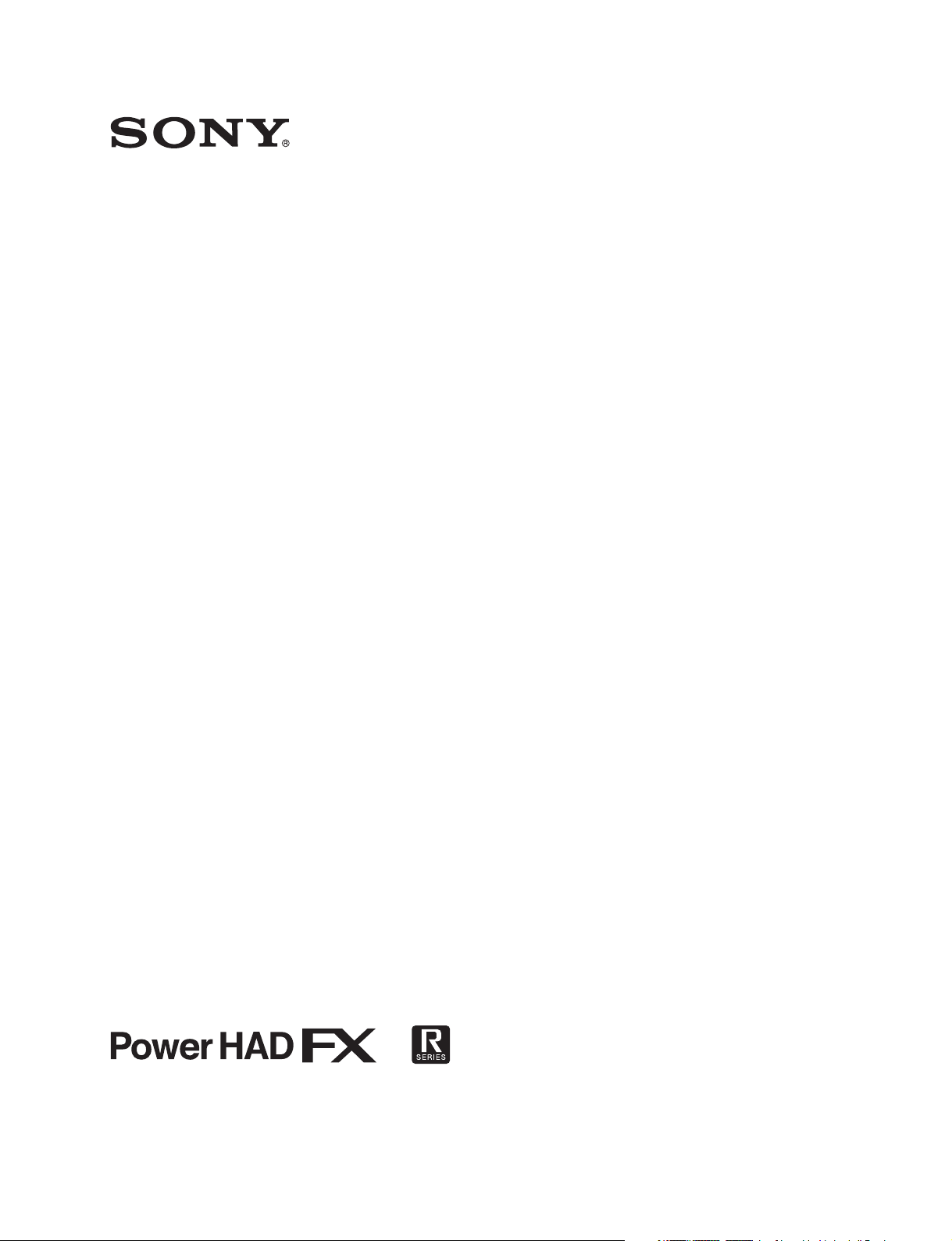
HD COLOR CAMERA
HSC300RF
HSC100RF
HSC300R
HSC100R
OPERATION MANUAL [French]
1st Edition
Page 2
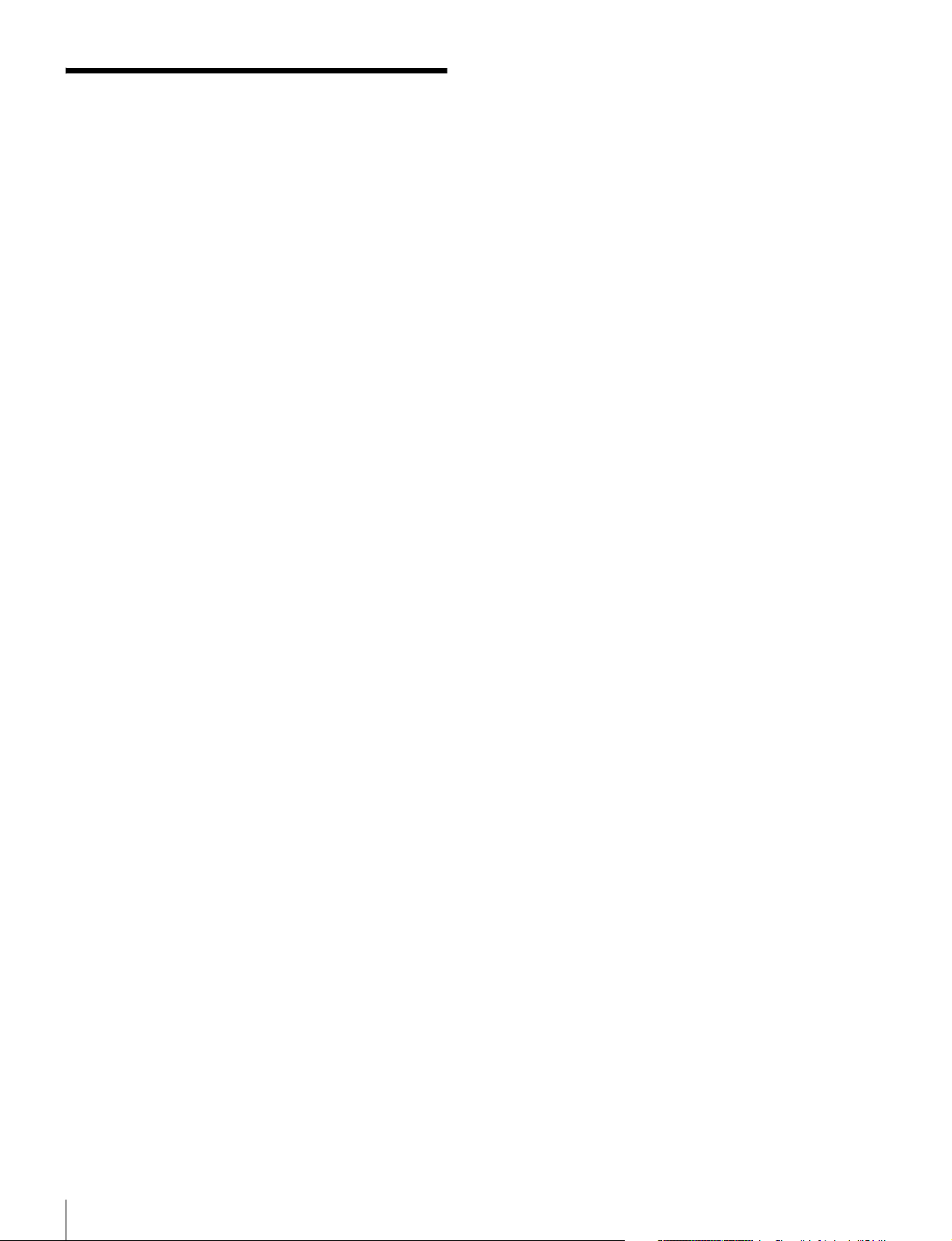
Table des matières
Aperçu........................................................................ 3
Fonctions ........................................................................3
Exemple de configuration du système ............................ 5
Emplacements et fonctions des pièces .................. 8
Partie avant droite ...........................................................8
Partie avant gauche ........................................................ 9
Arrière ...........................................................................10
Panneau de commande ................................................10
Panneau des connecteurs ............................................ 11
Connexion et configuration ................................... 13
Raccordement d’une unité de commande de caméra
(CCU) ........................................................................ 13
Fixation d’un objectif ..................................................... 13
Fixation d’un viseur ....................................................... 14
Fixation d’un microphone ..............................................15
Montage de la caméra sur un trépied ...........................16
Ajustement de la position du protège-épaule ............... 16
Ajustements/Réglages............................................ 17
Ajustement de l’équilibre des noirs et de l’équilibre des
blancs ........................................................................17
Réglage de l’obturateur électronique ............................ 18
Réglage du temps .........................................................19
Ajustement de l’objectif (Flange Back) .........................19
Réglage de la fonction d’aide à la mise au point ..........20
Réglage des sorties de la caméra ................................ 21
Sortie d’un signal de jonction ........................................23
Menus....................................................................... 23
Affichage des pages de menu ...................................... 23
Réglage du menu .........................................................24
Modification du menu USER .........................................25
Arborescence des menus .............................................29
Menu OPERATION ....................................................... 32
Menu PAINT .................................................................37
Menu MAINTENANCE .................................................. 41
Menu FILE ....................................................................44
Menu DIAGNOSIS ........................................................ 45
Annexes ................................................................... 47
Précautions ................................................................... 47
Transmission triax numérique
(HSC300R/HSC100R) ...............................................47
Messages d’erreur ........................................................48
Utilisation d’un lecteur USB .......................................... 48
Spécifications ................................................................49
Avis relatif au logiciel régi par la GNU
GPL/LGPL ................................................................ 51
Table des matières
2
Page 3
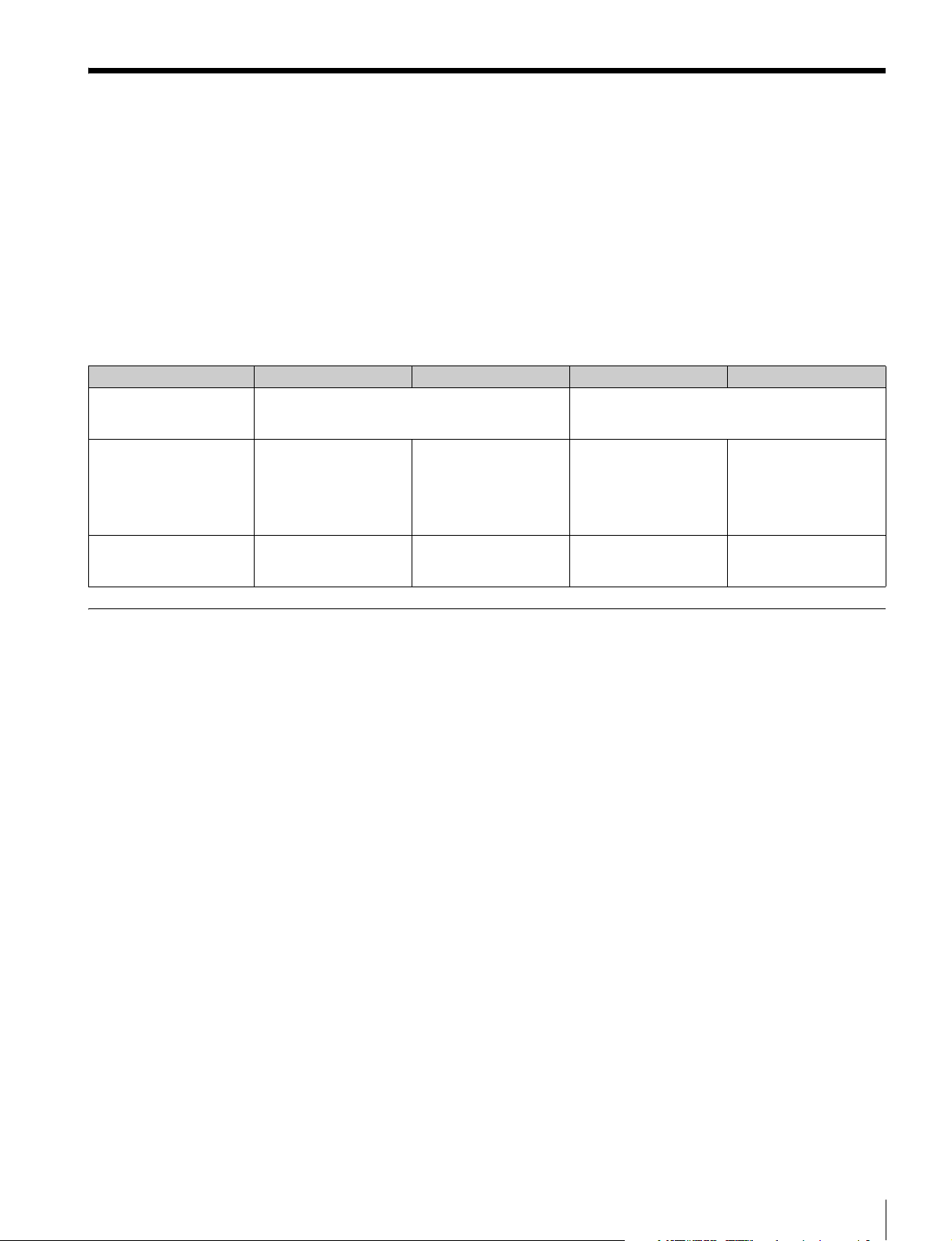
Aperçu
Les HSC300RF, HSC100RF, HSC300R et HSC100R sont des
caméras vidéo portables haute définition de type 2/3 et CCD
de 2,2 millions de pixels.
Elles peuvent être utilisées aussi bien comme caméras
autonomes que combinées à une unité de commande de
caméra (CCU) pour l’utilisation en caméra de studio.
Les combinaisons suivantes d’équipements peuvent être
utilisées.
• Unité de commande de caméra HSC300RF/HSC100RF et
HSCU300RF
• Unité de commande de caméra HSC300R/HSC100R et
HSCU300R
HSC300RF HSC100RF HSC300R HSC100R
Méthode de transmission de
signal entre la caméra et la
CCU
Filtres intégrés Filtres ND optiques
Fonctionnement de
l’adaptateur pour grands
objectifs
Transmission numérique optique via un câble de fibre
optique
(transparent, clair,
1/4 ND, 1/16 ND, 1/64 ND)
Filtres CC optiques
(3200K, 4300K, 6300K)
Filtre électrique (5600K)
Support de la série
HDLA1500
Filtres ND optiques
(transparent,
1/4 ND, 1/16 ND, 1/64 ND)
Filtre électrique (5600K)
Non pris en charge Support de la série
De plus, en installant le logiciel de système de contrôle multicaméras HZCU-MC3 sur la CCU, il est possible de former un
système d’application multi-caméras combiné à une Unité de
configuration principale (MSU).
Les spécifications de la caméra varient en fonction du modèle
indiqué ci-dessous.
Transmission numérique via un câble triaxial
Filtres ND optiques
(transparent,
1/4 ND, 1/16 ND, 1/64 ND)
Filtres CC optiques
(3200K, 4300K, 6300K)
Filtre électrique (5600K)
HDLA1500
Filtres ND optiques
(transparent,
1/4 ND, 1/16 ND, 1/64 ND)
Filtre électrique (5600K)
Non pris en charge
Fonctions
Qualité d’image et performance élevées
La caméra est équipée d’un CCD IT progressif, à large bande
passante, de type 2/3 et 2,2 millions de pixels.
Elle possède la toute dernière technologie LSI de processeur
de signal qui donne une grande qualité d’image avec un
rapport S/B amélioré, une haute résolution et un niveau de
maculage réduit comparativement aux modèles précédents.
Un convertisseur A/N à 16 bits, permet aussi d’obtenir une
reproduction d’image à haute définition et une reproduction du
noir améliorée.
Prise en charge de plusieurs formats
Prend en charge les formats 1080/59.94i, 720/59.94P, 1080/
50i et 720/50P.
Fonction d’extension numérique
Cette fonction agrandit numériquement la partie centrale de
l’image du viseur de deux fois sa taille.
Elle empêche la diminution en sensibilité (F-drop) qui se
produit avec l’extension de l’objectif.
Fonction de compensation d’aberration
La fonction de compensation automatique d’aberrations
d’objectif 2.0 (ALAC) est intégrée à cette caméra. Elle permet
de réduire automatiquement les aberrations chromatiques lors
du grossissement quand un objectif prenant en charge la
compensation automatique d’aberrations est fixé.
Pour les détails sur les objectifs prenant en charge la
compensation automatique d’aberrations, contactez un
représentant ou un technicien Sony.
Nombreuses fonctions d’ajustement de
reproduction de couleur
Fonction de matrice adaptive
Cette fonction contrôle avec précision les coefficients de calcul
de matrice pour donner une conversion des couleurs plus
précise lors de prise de vue. Ceci permet d’avoir une
conversion des couleurs précise même lors de prise de vue
dans des conditions dépassant la plage de conversion des
couleurs des fonctions de matrice traditionnelles, telles
qu’avec une source de forte lumière bleue monochromatique.
Saturation du coude
Les changements de teinte et la baisse de la chrominance se
produisant dans les zones lumineuses peuvent être
compensés.
Cela permet la reproduction des tons naturels de peau sous
un éclairage fort.
Saturation pour faibles niveaux d’éclairage
La saturation dans les zones de faible éclairage peuvent être
compensées. Elle permet la compensation pour la
reproduction de couleurs dans toutes les zones, lorsqu’elle est
Aperçu
3
Page 4
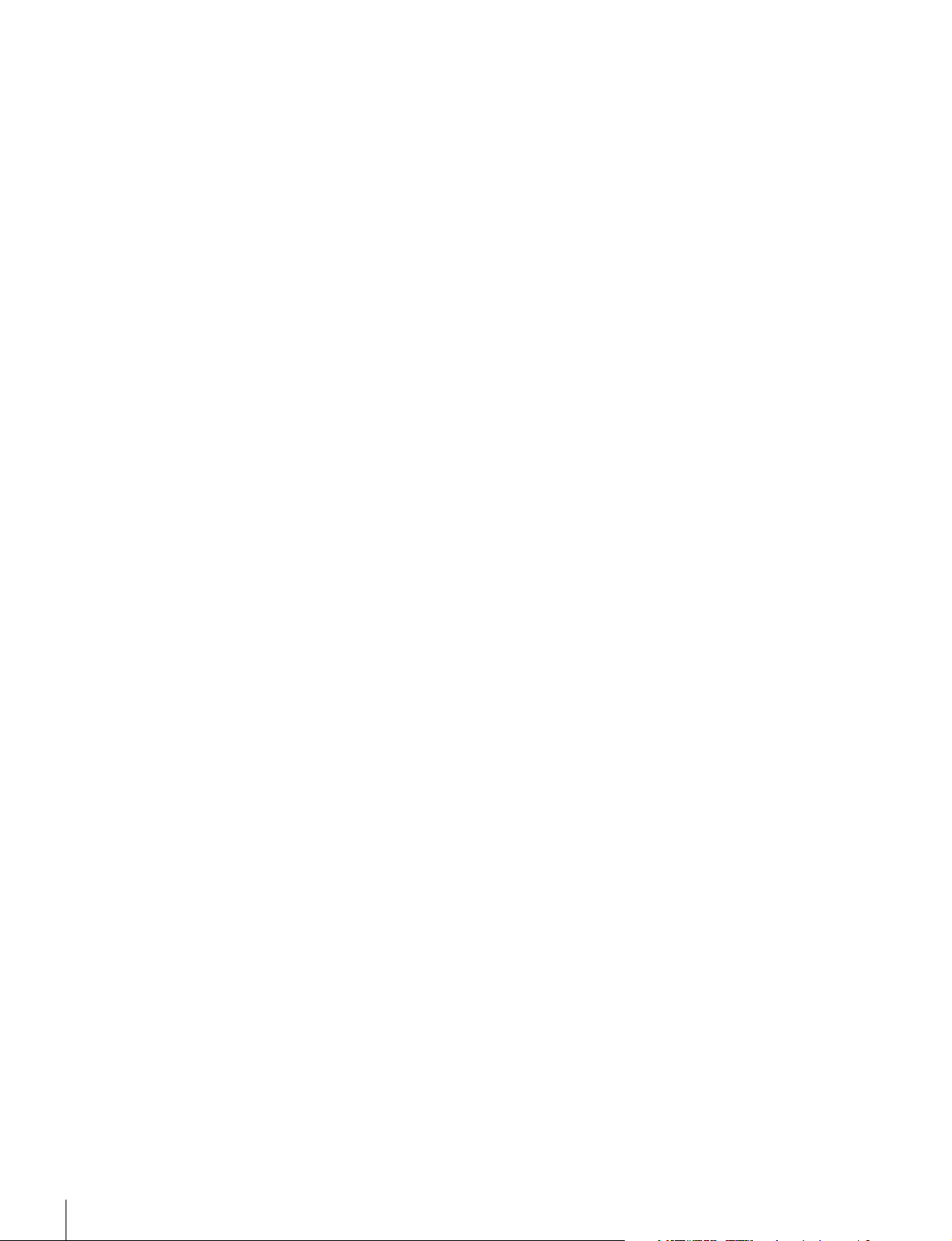
utilisée en combinant les fonctions de compensation de
couleurs à matrices et de saturation du coude.
Sélection de tableaux Gamma
Sept types de tableaux gamma standard et quatre types de
tableaux hyper gamma sont disponibles sur cette caméra. Les
valeurs hyper gamma permettent de créer des images d’un
aspect cinématographique avec une plage dynamique
étendue, ce qui n’est pas le cas des images obtenues avec le
gamma vidéo conventionnel.
Fonctions polyvalentes de commande du
détail
Fonction de détail des tons de peau
Cette fonction permet de commander (accentuer ou
supprimer) le niveau de détail pour une certaine zone de teinte
et de chrominance de l’image, en créant un signal de
commutation de détail à partir des composants de couleur de
la teinte spécifiée.
Le détail des trois teintes peuvent être commandées en même
temps, de façon indépendante.
Commande de fréquence d’amplification de détail
La fréquence d’amplificatio peut être réglée dans une plage
de 20 à 30 MHz, permettant la reproduction plus subtile
d’image en réglant l’épaisseur du signal de détail sur un
niveau approprié correspondant au sujet.
Commande du rapport H/V
Le rapport entre le détail horizontal et vertical peut être ajusté.
batterie, les indicateurs d’avertissement indiquant des
réglages autres que standards.
1) Motif de zébrures : un motif à bandes affiché sur l’écran du viseur
qui indique les portions où le niveau vidéo est supérieur à environ
70% ou 100%. Utilisé pour vérifier le niveau vidéo du sujet.
2) Marqueur de zone de sécurité : un marqueur en forme de cadre sur
l’écran du viseur qui indique 80%, 90%, 92,5% ou 95% de la zone
totale de l’écran
3) Marqueur central : un marqueur en forme de croix qui indique le
centre de l’écran du viseur
Fonctions de commande à partir du menu
Les sélections et les réglages des éléments d’affichage du
viseur, du marqueur de zone de sécurité, du marqueur central,
du marqueur de taille d’écran, etc. peuvent être effectués
facilement et rapidement à l’aide des menus de configuration
affichés sur l’écran du viseur ou sur un moniteur externe.
Accessoire optionnel
Vous pouvez ajouter de nouvelles fonctions en incorporant
l’accessoire en option suivants.
Pour plus d’informations sur l’installation d’accessoires en
option, contactez un service après-vente ou un
concessionnaire Sony.
Logiciel HZC-PSF3 compatible avec le format PsF
L’intégration du logiciel HZC-PSF30 compatible avec le format
PsF permet la création des formats 1080/25PsF et 1080/
29.97PsF.
Limiteur blanc/noir
Les détails blancs et noirs peuvent être limités de façon
indépendante.
Fonctions d’aide à la mise au point
La fonction de détail VF et la fonction d’indicateur d’aide à la
mise au point facilitent la mise au point.
Détail VF
De nombreuses fonctions sont disponibles et peuven être
ajoutées aux images sur l’écran du viseur uniquement pour
faciliter la mise au point : les fonctions d’ajout de couleur au
signal de détail VF, d’oscillation du signal de détail VF en
ajoutant de la modulation, d’élargissement du signal de détail
VF et de compensation automatique du niveau de détail VF en
fonction de la position du zoom.
Indicateur d’aide à la mise au point
L’indicateur de niveau de mise au point sur l’écran du viseur
fournit un guide pour la mise au point. Le meilleur réglage de
mise au point peut être facilement déterminé en observant les
fluctuations de l’indicateur de niveau en tant que guide.
Diverses fonctions du viseur
Grande variété d’options d’affichage sur le viseur
Les paramètres de caméra peuvent être affichés sur l’écran du
viseur, en plus d’autres éléments comme les messages
d’opérations, le motif de zébrures1), le marqueur de zone de
sécurité
aussi arrangés en haut et en bas de l’écran du viseur, comme
le voyant de signalisation, l’indicateur d’avertissement de
2)
et le marqueur central3), D’autres indicateurs sont
Aperçu
4
Page 5

Exemple de configuration du système
Les périphériques et dispositifs associés à la caméra sont
illustrés dans les figures suivantes.
Exemple de fonctionnement autonome
Microphone Télécommande
Support de
microphone
CAC-12
Objectif (pour ENG/EFP)
Adaptateur de trépied
VCT-14
Trépied pour
caméra portable
Viseur
HDVF-200/C35W
HSC300RF/HSC100RF
HSC300R/HSC100R
Remarque
La production de certains des périphériques et dispositifs
associés illustrés dans les figures a peut-être cessé. Pour
obtenir des conseils sur le choix des dispositifs, veuillez
contacter un revendeur ou représentant Sony.
Panneau de télécommande
série RCP-1000
RM-B750/B170
Câble CCA-5
Sortie vidéo
HD-SDI/SD-SDI/VBS
Lecteur USB
Adaptateur CA
AC-DN10/DN2B
Chargeur de batterie
BC-L70/L160
Alimentation CA
1)
(sélectionnable)
1) Une fonction de verrouillage de phase
de l’onde sous-porteuse pour la
référence externe n’est pas disponible
pour la sortie de signal VBS de la
caméra.
1
Aperçu
5
Page 6
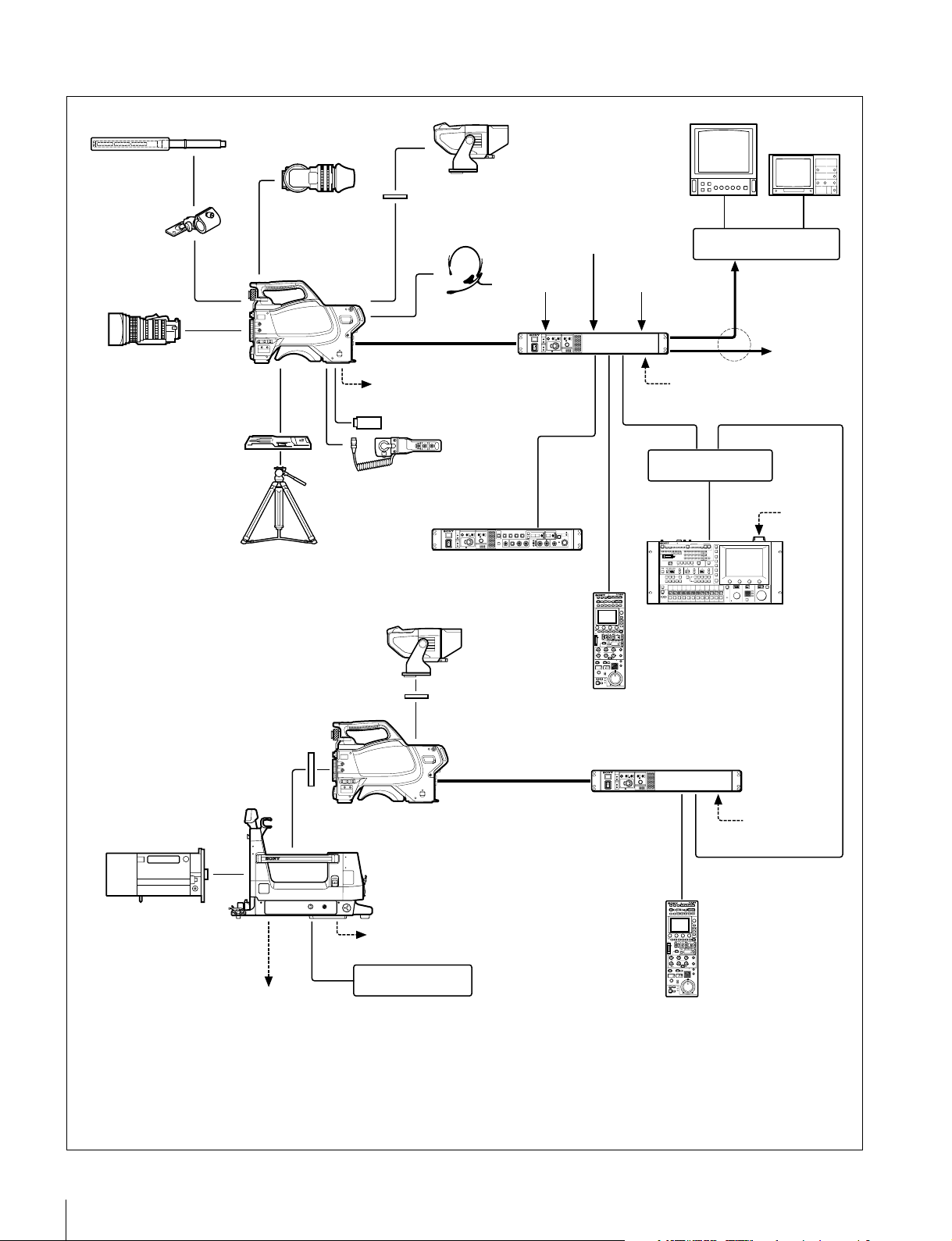
Exemple de fonctionnement dans un système (deux HSC300RF/HSC100RF caméras avec des unités de commande de caméraa))
Microphone
Support de
microphone
CAC-12
Objectif
(pour ENG/EFP)
Adaptateur de trépied
VCT-14
Trépied pour
caméra portable
Viseur
HDVF-200/C35W
HSC300RF
HSC100RF
Câble de fibre optique
Alimentation pour une
lumière script
Viseur
HDVF-550/C550W/C730W
Griffe de fixation du viseur
Griffe de fixation du viseur
Casque intercom
Lecteur USB
Sélecteur de
retour vidéo
CAC-6
(se monte sur
le panneau avant
HSCU300RF)
Panneau de commande avant
HKCU-FP2
b)
Viseur
HDVF-550/C550W/C730W
b)
Entrée de retour vidéo
Entrée de
signal
Sync
Unité de
commande de
caméra
HSCU300RF
Panneau de
télécommande
de la série
RCP-1000
Entrée de
prompteur
vidéo
Câble LAN
Câble CCA-5
Moniteur d’image
BNC BNC
Routeur vidéo
Sortie vidéo
HD-SDI/SD-SDI/VBS
Alimentation CA
Concentrateur
Câble LAN
Unité de configuration
principale
MSU-1000/1500
Moniteur de forme
d’onde
vers le routeur/
mélangeur
Alimentation
CA
a)
Câble LAN
Crochets de
suspension de la
c)
caméra
Objectif
(pour utilisation en
studio)
Alimentation CC 12 V à
usages multiples
(Max. 5 A)
a) Pris en charge uniquement en utilisant l’option de système multi-caméras
dans la CCU
b) Fournie avec le HDVF-550/C550W/C730W, référence : A-7612-405-E
c) Fournis avec le HDLA1500/1505, référence : A-1128-405-A
d) Pour une sortie CC 12V à usages multiples, le numéro de série doit être
égal ou supérieur à :
d)
HSC300RF
Adaptateur pour grands objectifs
Série HDLA1500
Alimentation pour une lumière
script
Porte-script
BKP-7911
Câble de fibre optique
Unité de commande de
caméra
HSCU300RF
Alimentation
CA
Câble CCA-5
Panneau de
télécommande
de la série
RCP-1000
HDLA1500 : 13001 ou 43001, HDLA1503 : 52001,
HDLA1505 : 11001, 41001 ou 401001, HDLA1507 : 401001
Aperçu
6
Page 7
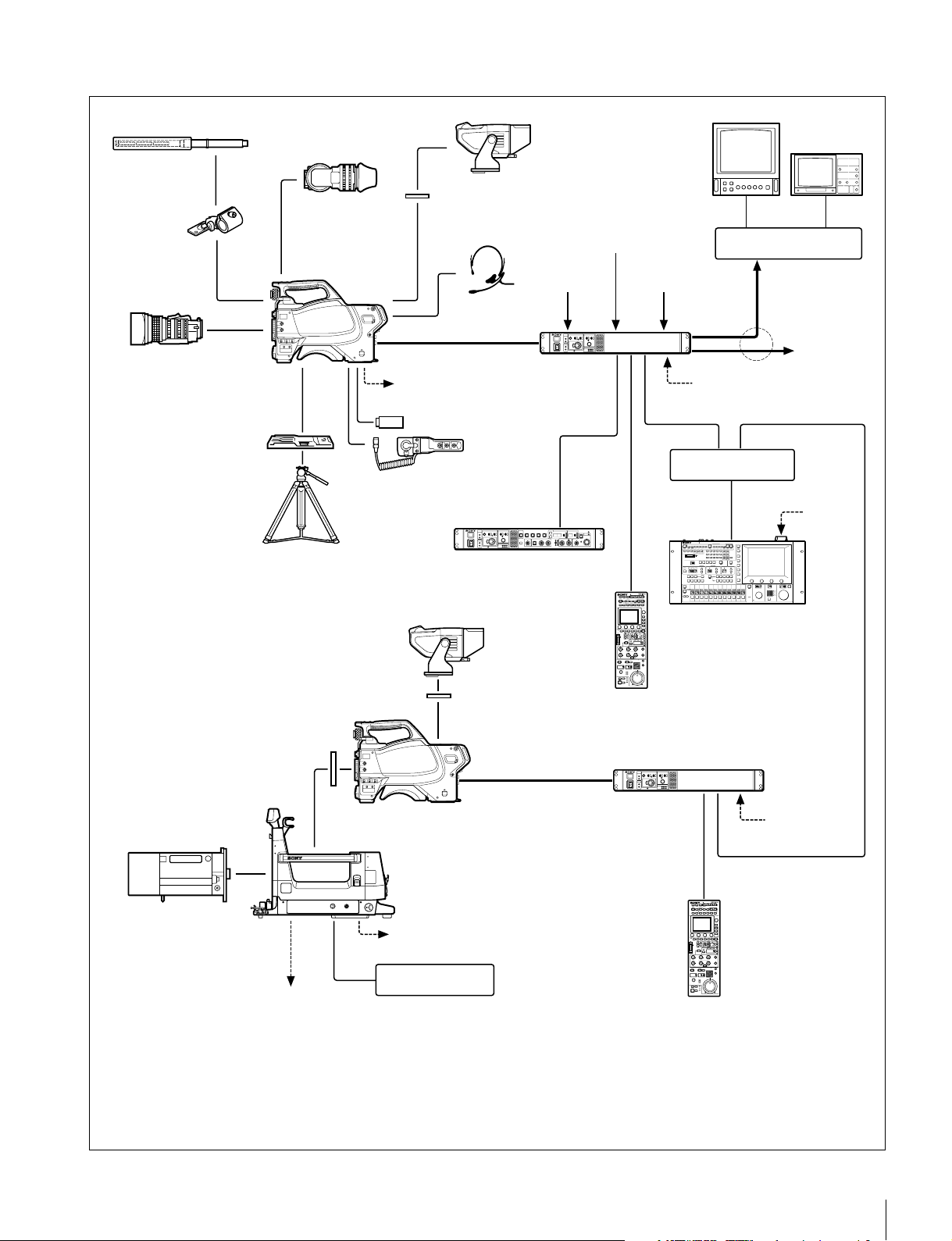
Exemple de fonctionnement dans un système (deux caméras HSC300R/HSC100R avec des unités de commande de caméraa))
Microphone
Support de
microphone
CAC-12
Objectif
(pour ENG/EFP)
Adaptateur de trépied
VCT-14
Trépied pour
caméra portable
Viseur
HDVF-200/C35W
HSC300R
HSC100R
Câble triax
Alimentation pour une
lumière script
Viseur
HDVF-550/C550W/C730W
Griffe de fixation du viseur
Griffe de fixation du viseur
Casque intercom
c)
Lecteur USB
Sélecteur de
retour vidéo
CAC-6
(se monte sur
le panneau avant
HSCU300R)
Panneau de commande avant
HKCU-FP2
b)
Viseur
HDVF-550/C550W/C730W
b)
Entrée de retour vidéo
Entrée de
signal Sync
Unité de
commande
de caméra
HSCU300R
Panneau de
télécommande
de la série
RCP-1000
Entrée de
prompteur vidéo
Câble LAN
Câble CCA-5
Moniteur d’image
BNC BNC
Routeur vidéo
Sortie vidéo
HD-SDI/SD-SDI/VBS
Alimentation
CA
Concentrateur
Câble LAN
Unité de configuration
principale
MSU-1000/1500
Moniteur de forme
d’onde
vers le routeur/
mélangeur
Alimentation
CA
a)
Câble LAN
Crochets de suspension de la caméra
Objectif
(pour utilisation en
studio)
Alimentation CC 12 V à
usages multiples
(Max. 5 A)
a) Pris en charge uniquement en utilisant l’option de système multi-caméras
dans la CCU
b) Fournie avec le HDVF-550/C550W/C730W, référence : A-7612-405-E
Pour les détails à propos des distances de transmission triax, consultez
c)
« Distances de transmission triax » (page 48)
d)
Câble triax
HSC300R
Adaptateur pour grands objectifs
Série HDLA1500
Alimentation pour une lumière
script
Porte-script
BKP-7911
e)
.
Unité de commande de caméra
c)
d) Fournis avec le HDLA1500/1505, référence : A-1128-405-A
e) Pour une sortie CC 12V à usages multiples, le numéro de série doit
être égal ou supérieur à :
HDLA1500 : 13001 ou 43001, HDLA1503 : 52001,
HDLA1505 : 11001, 41001 ou 401001, HDLA1507 : 401001
HSCU300R
Alimentation
CA
Câble CCA-5
Panneau de
télécommande
de la série
RCP-1000
Aperçu
7
Page 8
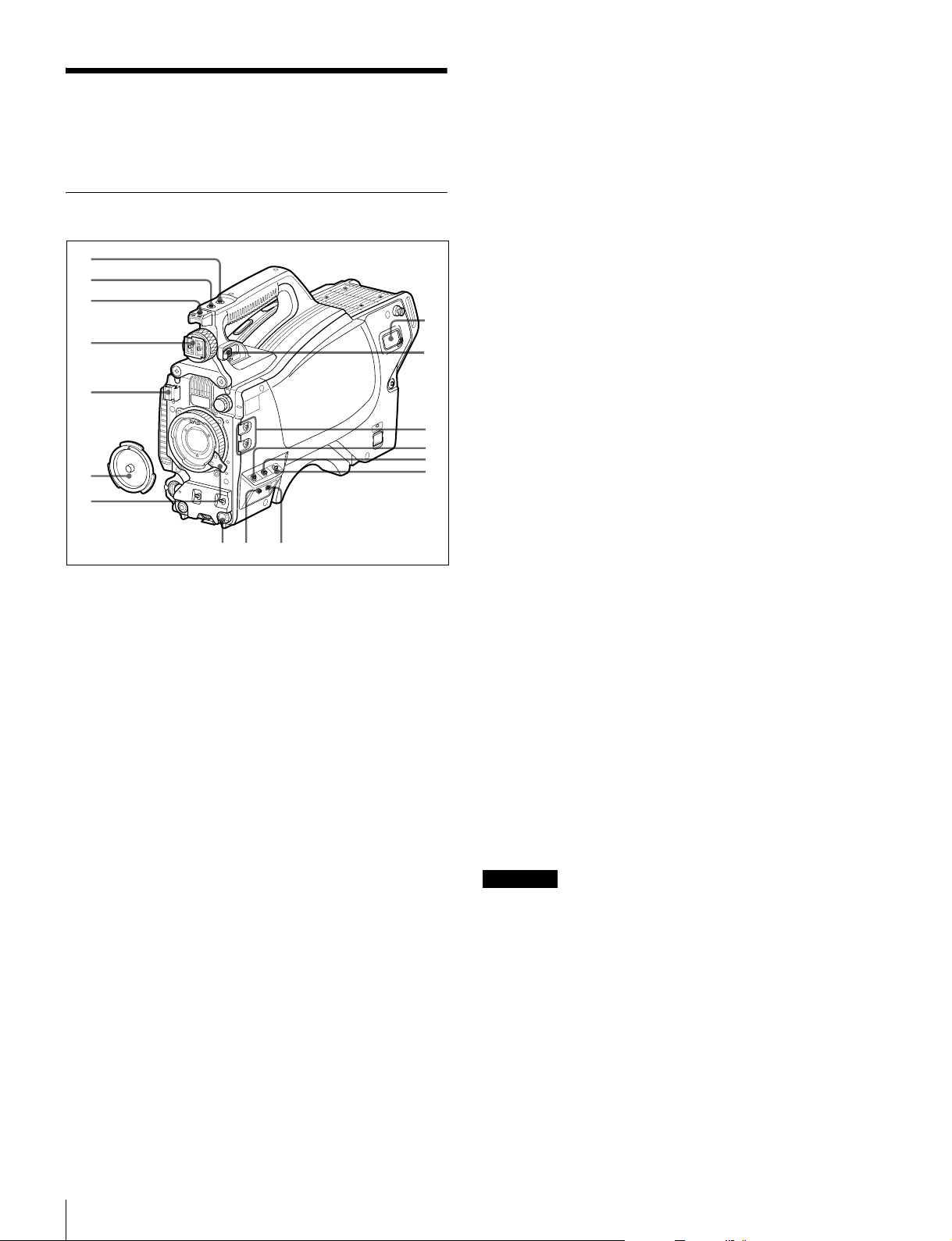
Emplacements et
q
q
q
fonctions des pièces
Partie avant droite
g Levier de fixation de l’objectif
Baissez le levier pour bien fixer l’objectif à la monture.
Voir « Fixation d’un objectif » à la page 13.
h Levier de verrouillage de position avant-arrière du
viseur
Le viseur peut être positionné vers l’avant ou vers l’arrière
lorsque le verrou est relâché par le levier.
Voir
« Pour ajuster la position avant-arrière du viseur » à la
page 14
.
1
2
3
qh
4
5
6
7
d
f
g
a Touche INCOM (intercom) (modèle UC)/Touche ENG
(ligne ingénieur) (modèle CE)
Modèle UC : Le microphone intercom est allumé lorsque cette
touche est maintenue enfoncée.
Modèle CE : Le microphone intercom est allumé et la ligne
ingénieur est sélectionnée lorsque cette touche est
maintenue enfoncée.
Vous pouvez aussi attribuer d’autres fonctions par une
opération de menu.
b Touche RET 1 (retour vidéo 1)
Surveille le signal de retour vidéo 1 provenant de la CCU sur
l’écran du viseur lorsque cette touche est maintenue
enfoncée. Elle fonctionne de la même façon que la touche
RET 1 sur le panneau de commande arrière (page 10).
Vous pouvez aussi attribuer d’autres fonctions par une
opération de menu.
c Semelle accessoire
Sert à fixer un accessoire à l’aide d’une vis de 1/4 de pouce.
d Griffe pour viseur
Pour fixer un viseur.
Pour les détails sur la fixation, reportez-vous à « Fixation d’un
viseur » à la page 14.
e Attache du câble d’objectif
Permet de bien fixer le câble de l’objectif (en option).
f Capuchon de la monture d’objectif
Le capuchon peut être retiré en levant le levier de fixation de
l’objectif.
Couvrez toujours la monture d’objectif avec ce capuchon
lorsqu’aucun objectif n’est fixé.
8
9
0
qa
qs
i Touches attribuables
Vous pouvez attribuer une fonction à la touche supérieure en
utilisant ASSIGNABLE 1 et à la touche inférieure en utilisant
ASSIGNABLE 2 à la page <SWITCH ASSIGN1> du menu
OPERATION.
j Commutateur GAIN
Permet de sélectionner le gain de l’amplificateur vidéo en
fonction des conditions d’éclairage lorsque la caméra est
utilisée de façon autonome (sans raccordement à une CCU).
Les valeurs réglées par défaut en usine sont
L = 0 dB, M = 6 dB et H = 12 dB.
k Commutateur de sélection du signal de sortie et AUTO
KNEE
Permet de sélectionner le signal (signal de barres de couleur ou
signal vidéo de la caméra) à utiliser comme sortie vers un
magnétoscope, le viseur ou un moniteur vidéo lorsque la caméra
est utilisée de façon autonome (sans raccordement à une CCU).
Lorsque le signal vidéo de la caméra est sélectionné comme
sortie, la fonction de coude automatique peut être utilisée.
BARS/OFF : Permet d’émettre un signal de barres de couleur.
CAM/OFF : Permet d’émettre le signal vidéo de la caméra. Le
circuit de coude automatique est désactivé.
CAM/ON : Permet d’émettre le signal vidéo de la caméra. Le
circuit de coude automatique est activé.
l Commutateur WHITE BAL (sélection de mémoire
d’équilibre des blancs)
Permet de sélectionner la méthode d’ajustement de l’équilibre des
blancs ou la mémoire utilisée pour stocker la valeur ajustée lorsque la
caméra est utilisée de façon autonome (sans raccordement à une CCU).
PRST (mémoire préréglée) : L’équilibre des blancs est ajusté
sur une valeur préréglée correspondant à une température
de couleur de 3200K.
A : Permet de sélectionner la mémoire A.
B : Permet de sélectionner la mémoire B.
Remarque
Lorsqu’une CCU ou un dispositif de commande externe, tel
qu’une RCP/RM ou une MSU, est raccordé, les fonctions de
0 à qs sont commandées depuis le dispositif externe et les
commandes de la caméra sont désactivées.
m Commutateur DISPLAY/MENU
Permet de sélectionner l’affichage sur l’écran du viseur.
DISPLAY
OFF : Permet d’aficher l’image seule.
MENU : Permet d’afficher les menus pour les réglages de la
: Permet d’afficher différentes informations textuelles et
marqueurs, comme des messages indiquant les réglages et
l’état de fonctionnement de la caméra, le marqueur central et le
marqueur de zone de sécurité en plus de l’image de la caméra.
caméra, en plus de l’image de la caméra.
Emplacements et fonctions des pièces
8
Page 9
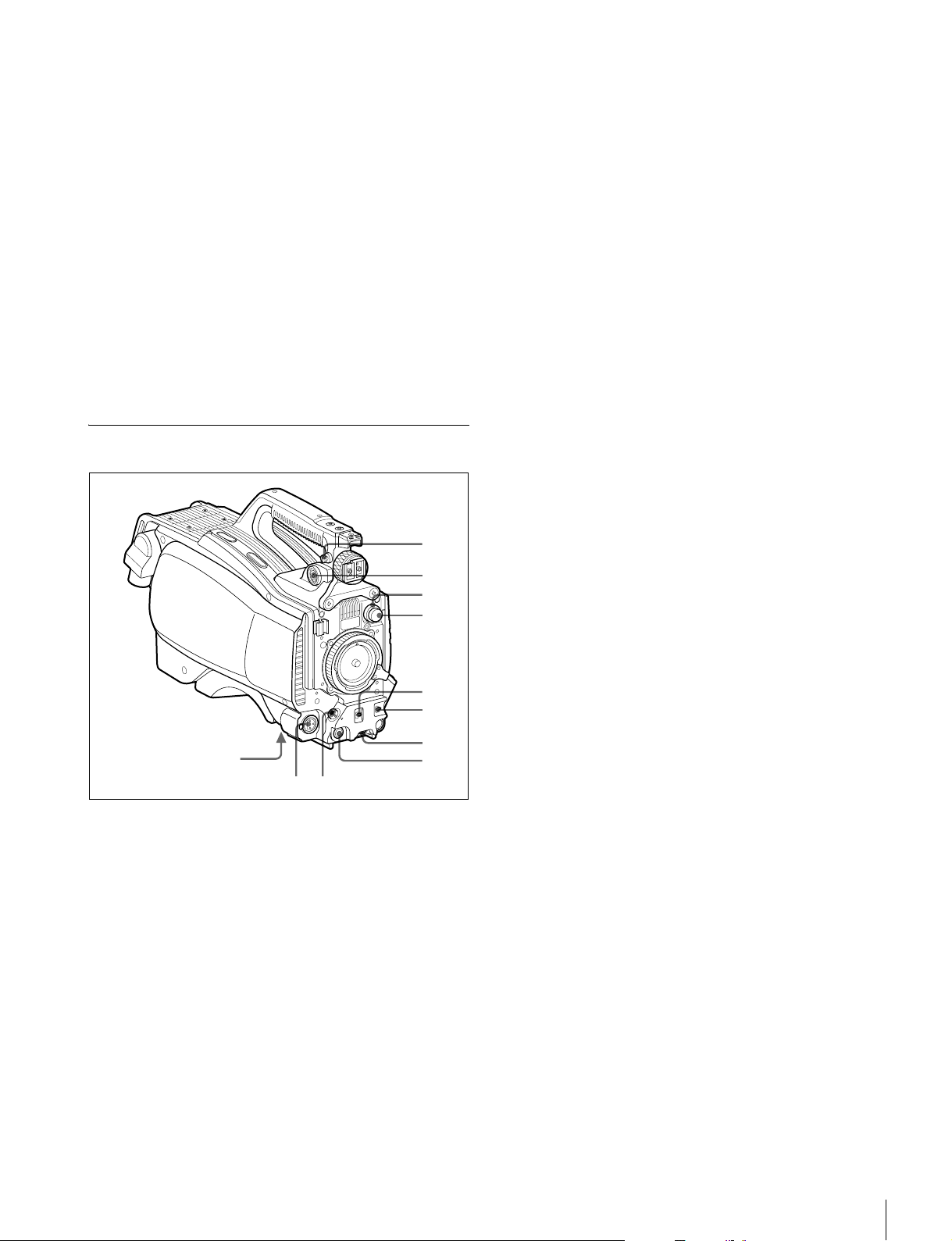
Le commutateur fonctionne de la même façon que le commutateur
0qa9
DISPLAY/MENU sur le panneau de commande arrière.
n Commutateur STATUS/CANCEL
STATUS : Permet d’afficher des informations d’état de la
caméra lorsque le commutateur DISPLAY/MENU est réglé
sur DISPLAY (sans afficher le menu).
CANCEL : Permet d’annuler les réglages modifiés et revenir à
l’affichage du menu précédent lorsqu’un menu est affiché
dans le viseur.
o Bouton de commande de menu (codeur rotatif)
Permet de sélectionner les réglages dans les éléments de
menus affichés sur l’écran du viseur (en le tournant) et de
confirmer les réglages (en appuyant dessus).
Ce bouton fonctionne de la même façon que le bouton de
commande de menu du panneau arrière.
p Connecteur de sortie d’alimentation CC (2 broches)
Permet l’alimentation en courant d’un dispositif externe jusqu’à 2,5 A
(10,5 V à 17 V CC).
Partie avant gauche
1
Pour en savoir plus, reportez-vous à « Réglage de l’obturateur
électronique » à la page 18.
f Commutateur AUTO W/B BAL (ajustement
automatique de l’équilibre des blancs et des noirs)
Pour ajuster automatiquement l’équilibre des blancs et des
noirs lorsque la caméra est utilisée de façon autonome (sans
raccordement à une CCU).
: Permet de régler automatiquement l’équilibre des blancs.
WHT
BLK : Permet de régler automatiquement l’équilibre des noirs.
Pour en savoir plus, reportez-vous à « Ajustement de
l’équilibre des noirs et de l’équilibre des blancs » à la page 17.
g Bouton INTERCOM LEVEL
Permet d’ajuster le volume intercom/des écouteurs.
L’ajustement du niveau intercom est activé lorsque le commutateur
LEVEL/MIC du panneau de commande arrière est réglé sur
«FRONT».
h Touche RET (retour vidéo)
Lorsque vous appuyez sur cette touche, l’image sur le viseur
passe au signal de retour vidéo sélectionné à l’aide du
commutateur de sélection RET 2/3/4 (page 10) sur le panneau
de commande arrière.
Vous pouvez aussi attribuer d’autres fonctions à cette touche
à l’aide du menu dans le viseur.
i Connecteur LENS (12 broches)
Permet de raccorder le câble d’objectif. La caméra peut commander
les fonctions de l’objectif par l’intermédiaire de ce câble.
2
3
4
5
6
7
8
a Emplacement de fixation de la bandoulière
Fixez une extrémité de la bandoulière (en option, référence A6772-374-C) à cet emplacement de fixation et l’autre extrémité
à l’emplacement de fixation de l’autre côté de la caméra.
b Connecteur VF (viseur) (20 broches)
Permet de raccorder le câble du viseur (en option).
c Bouton de sélection de filtre CC (HSC300RF/HSC300R
uniquement)
Permet de sélectionner les filtres CC intégrés (A : croisé, B :
3200K, C : 4300K, D : 6300K).
d Bouton de sélection de filtre ND
Permet de sélectionner les filtres ND intégrés (1 : transparent,
2 : 1/4 ND, 3 : 1/16 ND, 4 : 1/64 ND).
j
Connecteur MIC 1 IN (entrée microphone 1) (XLR 3 broches)
Permet de raccorder un microphone.
Ce connecteur et le connecteur AUDIO IN CH1 sont activés de
façon alternée à l’aide du commutateur de sélection MIC 1 sur
le panneau des connecteurs arrière.
k Monture de trépied (bas)
Permet de fixer l’adaptateur de trépied VCT-14 lors de la
fixation de la caméra sur un trépied.
Pour en savoir plus, reportez-vous à « Montage de la caméra
sur un trépied » à la page 16.
e Commutateur SHUTTER
Lorsque la caméra est utilisée de façon autonome (sans
raccordement à une CCU), utilisez ce commutateur pour
allumer ou éteindre (ON/OFF) l’obturateur électronique et
modifier (SEL) la vitesse et le mode d’obturation.
Emplacements et fonctions des pièces
9
Page 10
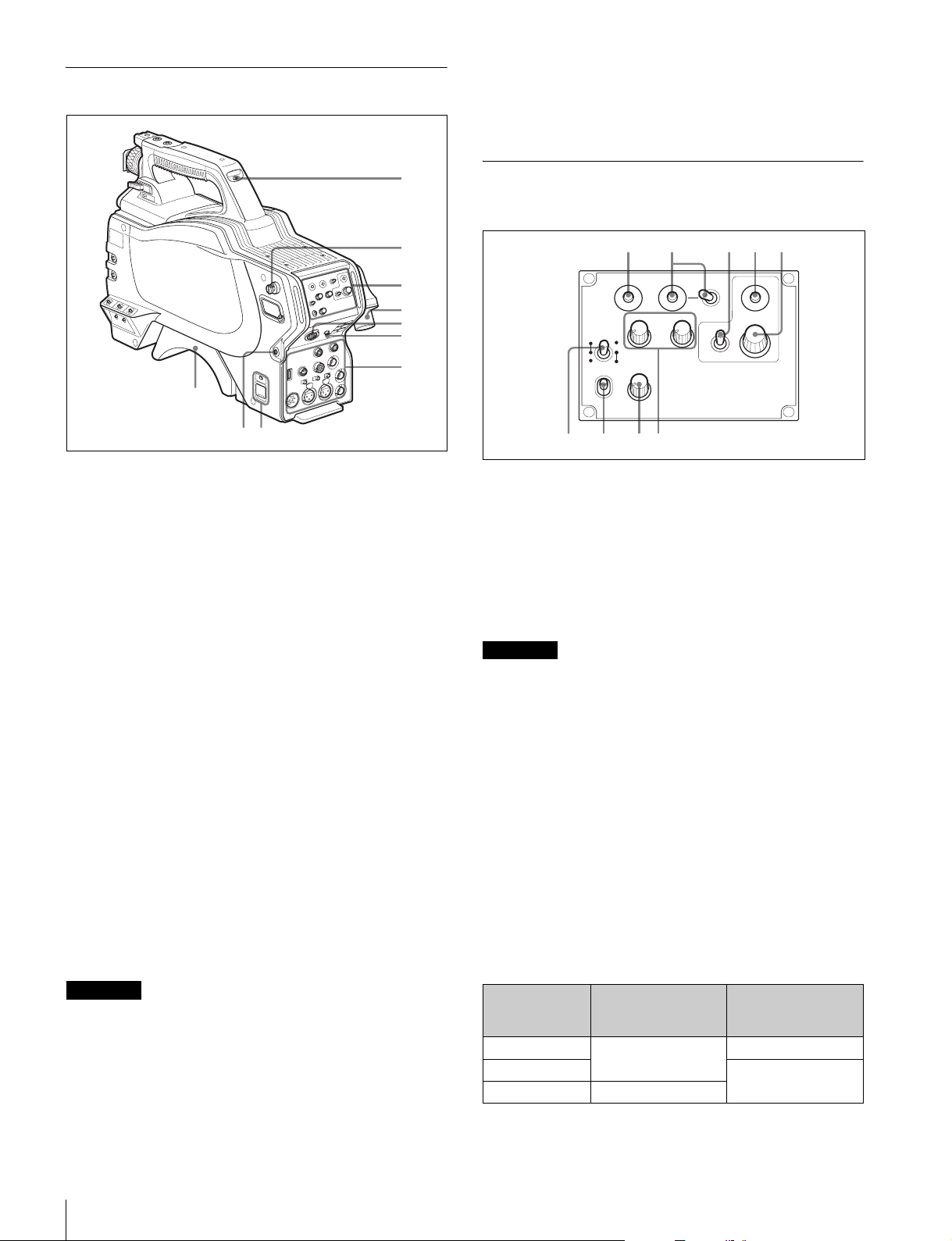
Arrière
908
6789
j Protège-épaule
Vous pouvez ajuster la position vers l’avant ou l’arrière.
Pour en savoir plus, reportez-vous à « Ajustement de la
position du protège-épaule » à la page 16.
1
2
3
4
5
6
7
a Commutateur et voyant de signalisation
ON : Le voyant de signalisation s’allume lorsqu’un signal est
reçu par la CCU raccordée ou lorsqu’un signal d’appel est
généré en réponse à la pression d’une touche CALL.
OFF : Le voyant de signalisation est désactivé.
b Emplacement de fixation de la bandoulière
c
Panneau de commande (Voir « Panneau de commande ».)
d Connecteur d’unité de commande de caméra (CCU)
(connecteur de fibre optique/triax)
Se raccorde à l’unité de commande de caméra HSCU300RF/
HSCU300R à l’aide d’un câble de fibre optique ou d’un câble triax.
e Connecteur INTERCOM (XLR, 5 broches)
Permet de raccorder un casque XLR 5 broches pour l’entrée
et la sortie de signaux audio intercom.
f Prise EARPHONE (mini prise stéréo)
Permet de raccorder des écouteurs pour la sortie de l’audio
intercom.
g Panneau des connecteurs (voir Panneau des
connecteurs (page 11))
h Commutateur et indicateur CAMERA POWER
CCU : Utilise l’alimentation électrique à partir de l’unité de
commande de caméra.
: Utilise l’alimentation électrique à partir du connecteur DC IN.
EXT
L’indicateur est allumé en vert en cours de fonctionnement.
Il est allumé en rouge lorsqu’une alimentation de remplacement est
fournie par la CCU, même si le commutateur est réglé sur OFF.
Remarque
Lorsqu’une CCU est raccordée, il n’est pas possible d’utiliser
l’alimentation externe (EXT).
i Touche CALL
Si vous appuyez sur cette touche, le voyant de signalisation
rouge du dispositif de commande externe raccordé (RCP/RM,
MSU, etc.) s’allume. Utilisez-la pour appeler l’utilisateur du
dispositif de commande externe.
Panneau de commande
Type UC : Modèle pour les zones NTSC
12 345
RET1 RET
PGM1
MICLEVEL
ON
REAR
FRONT
OFF
INCOM
PROD
ENG
INTERCOM EARPHONE
a Touche RET 1 (retour vidéo 1)
Le signal de retour vidéo est affiché sur l’écran du viseur
lorsque la touche est maintenue enfoncée.
b Touche RET (retour vidéo) et commutateur de
sélection 2/3/4 (retour vidéo 2/3/4)
Quand d’autres systèmes de retour vidéo sont utilisés en plus
du retour vidéo 1, le signal sélectionné avec le commutateur 2/
3/4 s’affiche sur l’écran du viseur lorsque la touche RET est
maintenue enfoncée.
Remarque
La touche RET 1 a priorité sur la touche RET (2/3/4) si les
deux touches sont enfoncées.
c Commutateur DISPLAY/MENU
TCe commutateur fonctionne de la même façon que le
commutateur DISPLAY/MENU sur l’avant (page 8).
d Touche ASSIGNABLE
Vous pouvez attribuer une fonction avec ASSIGNABLE REAR
à la page <SWITCH ASSIGN1> du menu OPERATION.
e Bouton de commande de menu (codeur rotatif)
Ce bouton fonctionne de la même façon que le bouton de
commande de menu sur l’avant (page 9).
f Commutateur LEVEL/MIC (commande de niveau
intercom/microphone)
Permet de sélectionner d’activer ou non le bouton INTERCOM
LEVEL (page 9) sur l’avant et d’allumer/éteindre (ON/OFF) le
microphone casque intercom.
Position de
l’interrupteur
REAR/ON Inactive ON (Activé)
REAR/OFF OFF (Désactivé)
FRONT/OFF Activé
Bouton INTERCOM
LEVEL de la partie
avant
PGM2
234
ASSIGNABLE
DISPLAY
OFF
MENU
Microphone casque
Emplacements et fonctions des pièces
10
Page 11
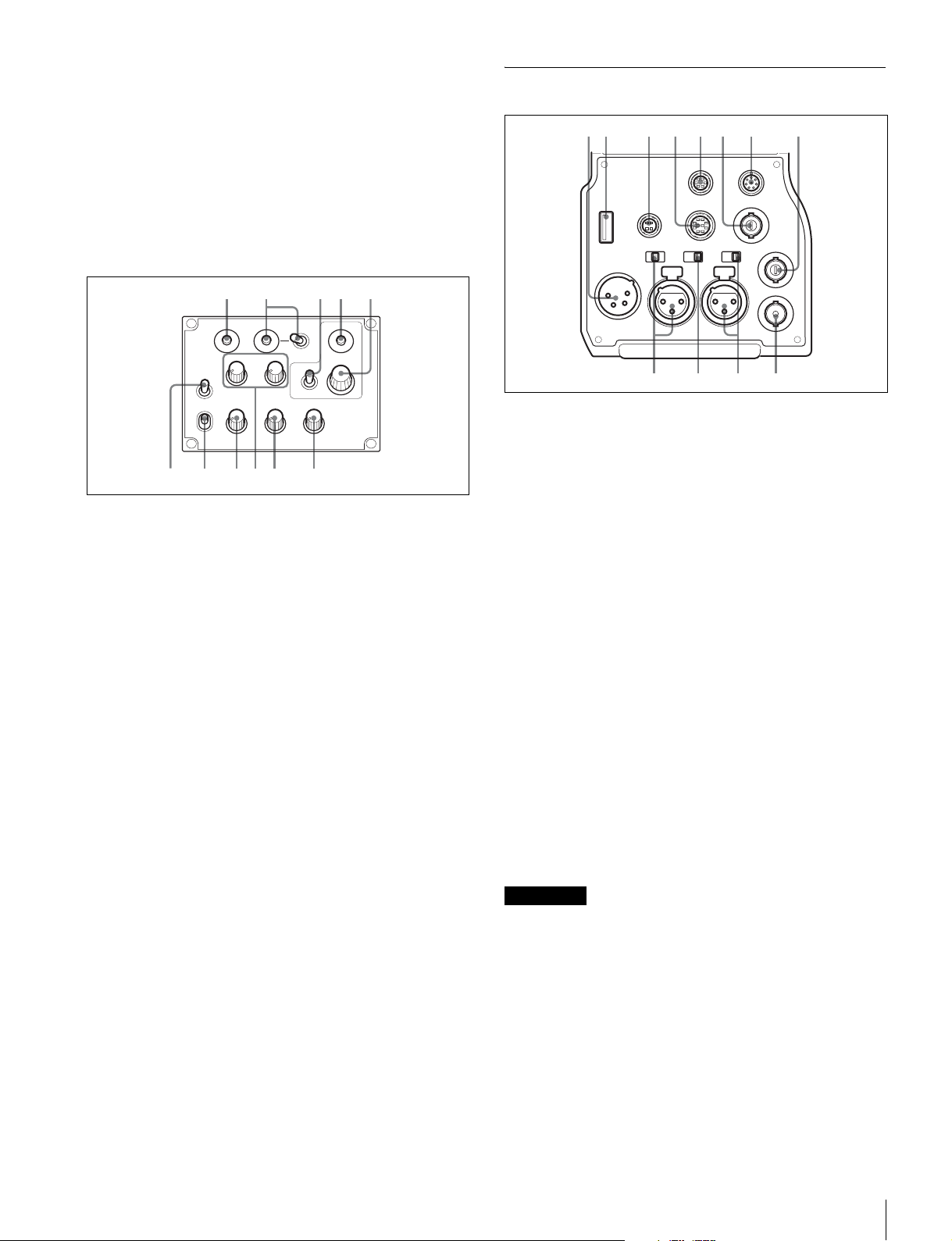
g Commutateur de sélection de ligne
12 345
13245678
Permet de sélectionner la ligne intercom :
PROD : Ligne producteur
ENG : Ligne ingénieur
Panneau des connecteurs
h Bouton de niveau INCOM (intercom)
Permet d’ajuster le niveau d’écoute audio intercom.
i
Boutons PGM1 (programme 1) et PGM2 (programme 2)
Permet d’ajuster respectivement, le niveau d’écoute audio du
programme 1 ou du programme 2.
Type CE : modèles pour les zones PAL
RET1 RET
PGM1
PGM2
MIC
LINE
PROD
OFF
ENG
LEVEL
ENG PROD TRACKER
REAR
FRONT
INTERCOM EARPHONE
678 0 qa9
1 à 5 sont identiques au type UC.
f Commutateur MIC LINE (ligne microphone intercom)
Permet de sélectionner la ligne de dialogue pour intercom :
PROD : Pour parler dans la ligne producteur
Pour éteindre le microphone casque pour la ligne intercom
OFF :
ENG : Pour parler dans la ligne ingénieur
g Commutateur LEVEL
REAR : Le niveau d’écoute audio intercom est ajusté à l’aide
du bouton ENG ou PROD de ce panneau.
FRONT : Les niveaux ajustés sur le panneau arrière peuvent
être totalement ajustés à l’aide du bouton INTERCOM
LEVEL de la partie avant.
h
Bouton
ENG (ligne ingénieur )
Permet d’ajuster le niveau d’écoute audio intercom de la ligne
ingénieur.
i
Bouton
s PGM1 (programme 1) et PGM2 (programme 2)
Permet d’ajuster respectivement, le niveau d’écoute audio du
programme 1 ou du programme 2.
j
Bouton
PROD (ligne producteur)
Permet d’ajuster le niveau d’écoute audio intercom de la ligne
producteur.
k
Bouton
TRACKER
Permet d’ajuster le niveau d’écoute audio intercom au
connecteur TRACKER du panneau des connecteurs.
234
OFF
DISPLAY
MENU
ASSIGNABLE
REMOTE
PROMPTER
/GENLOCK
/RET IN
+
48V
MICLINE
TEST
OUT
SDI
DC IN
DC
OUT
10.5-17V
+
48V
MICLINE
RET CTRL
TRACKER
MIC1
REAR
FRONT
AUDIO IN
CH1 CH2
9 0 qa qs
a
Connecteur DC IN (entrée alimentation CC) (XLR 4 broches)
Permet de raccorder un adaptateur CA AC-DN10, etc. pour
alimenter la caméra. (Lorsqu’une CCU est raccordée, il n’est
pas possible d’utiliser ce connecteur.)
b Connecteur USB (pour lecteur USB)
Permet de raccorder un lecteur USB pour enregistrer et
charger le fichier de données des réglages.
c
Connecteur DC OUT (sortie alimentation CC) (4 broches)
Permet d’alimenter une lampe script ou un accessoire
équivalent (10,5 V à 17 V CC, max. 0,5 A).
d Connecteur TRACKER (10 broches)
Pour les interfaces externes, telles qu’intercom et de
signalisation.
e
Connecteur RET CTRL (commande de retour) (6 broches)
Permet de raccorder un sélecteur de retour vidéo CAC-6.
f Connecteur PROMPTER/GENLOCK/RET IN (sortie de
signal de prompteur/entrée de signal de synchro
externe/entrée de retour VBS) (type BNC)
• Lorsqu’une CCU est raccordée, ce connecteur émet un
signal de prompteur VBS 1.
• Lorsque la caméra est utilisée de façon autonome (sans
raccordement à une CCU), utilisez ce connecteur pour
l’entrée d’un signal de synchro externe (synchro BB ou à 3
niveaux). Si un signal VBS est reçu, vous pouvez vérifier
l’image d’entrée en appuyant sur la touche RET.
Remarques
• Même lorsqu’un signal BB est utilisé pour le signal de
synchronisation externe, aucune fonction de verrouillage de
phase de l’onde sous-porteuse n’est disponible pour le
signal de sortie VBS.
• Comme PROMPTER est réglé sur PWR SAVE par défaut à
la sortie d’usine, aucun signal de prompteur n’est émis. Pour
l’activern réglez-le sur ACTIVE dans la page POWER SAVE
du menu MAINTENANCE.
g Connecteur REMOTE (8 broches)
Permet le raccordement à une télécommande RM-B170/
B750, à un panneau de commande à distance de la série
RCP-1000 ou à une unité de configuration principale MSU1000/1500.
Emplacements et fonctions des pièces
11
Page 12
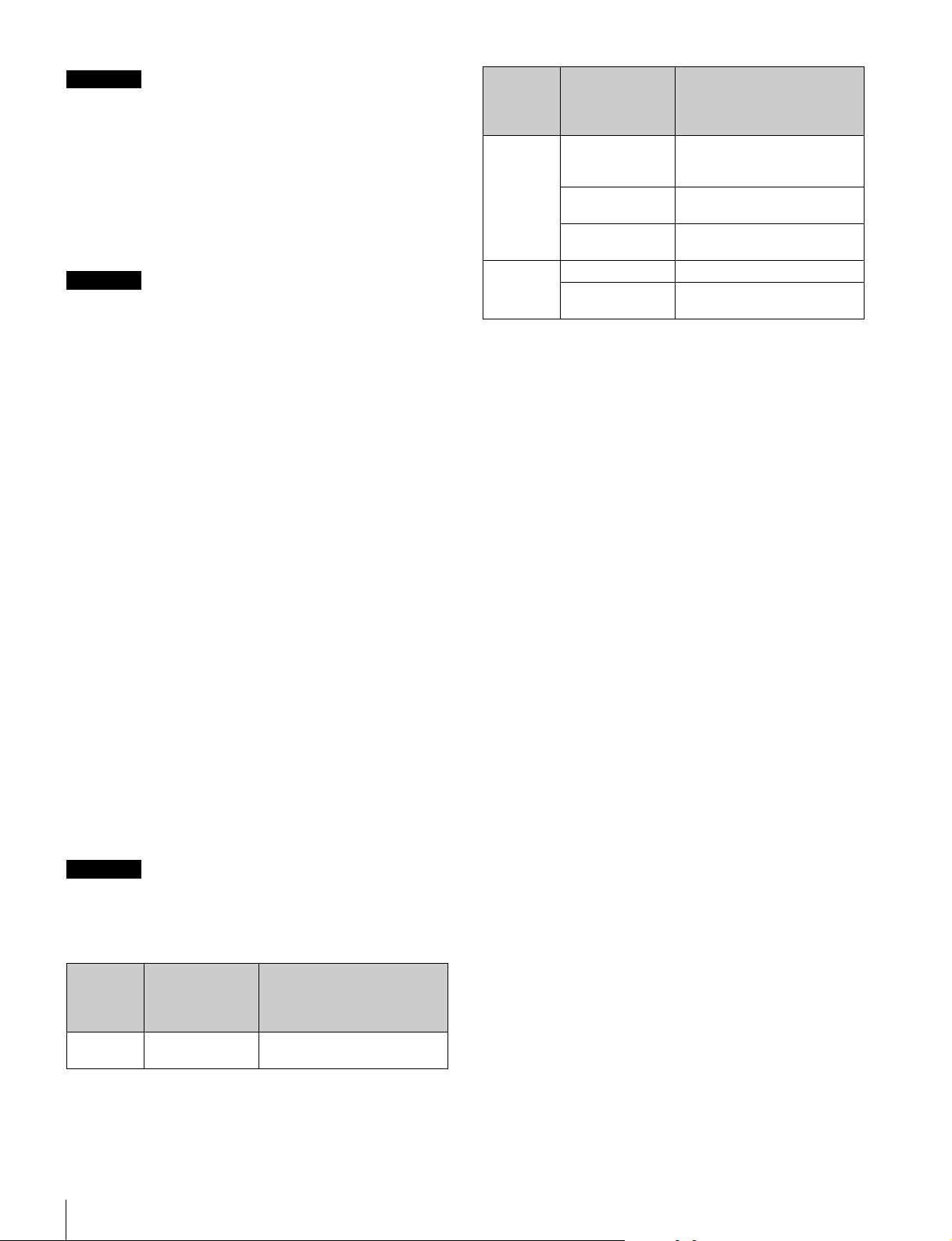
Remarque
Lorsqu’une CCU est raccordée, ce connecteur fonctionne
comme entrée/sortie de signal de jonction. Ne raccordez
aucun dispositif de commande externe à ce connecteur.
h Connecteur TEST OUT (type BNC)
Pour la sortie de signal analogique.
Il fournit un signal VBS, un signal de prompteur VBS 2
(HSC300R uniquement), un signal HD-Y égal au signal émis
par le connecteur VF, un signal HD-SYNC ou un signal SDSYNC, selon le signal activé dans le menu.
Remarque
Une fonction de verrouillage de phase de l’onde sousporteuse n’est pas disponible pour les signaux sync externes
sur le signal de sortie VBS.
i Connecteur AUDIO IN CH1 (XLR 3 broches) et
commutateur de sélection d’entrée
Permet de sélectionner le signal audio du canal 1. Réglez le
commutateur de sélection d’entrée en fonction du dispositif
raccordé.
LINE : Lorsqu’une source de signal de niveau de ligne (0 dBu)
est raccordée
MIC : Lorsqu’un microphone est raccordé
+48V : Lorsque le microphone externe raccordé est alimenté
à +48 V.
j Commutateur de sélection MIC 1 (microphone 1)
Sélectionnez le microphone pour le canal 1.
FRONT : Lorsque le microphone raccordé au connecteur MIC
1 IN est utilisé
REAR : Lorsque le microphone raccordé au connecteur
AUDIO IN CH1 est utilisé
Caméra Signal du
prompteur (varie
selon le modèle
CCU)
HSC300R VBS × 2 canaux 1PROMPTER/GENLOCK/RET
HD-SDI/SD-SDI ×
1 canal
VBS-Y × 1 canal
(latence faible)
HSC100R VBS × 1 canal PROMPTER/GENLOCK/RET IN
VBS-Y × 1 canal
(latence faible)
Connecteur de sortie
IN
2TEST OUT
SDI OUT
PROMPTER/GENLOCK/RET IN
PROMPTER/GENLOCK/RET IN
k Connecteur AUDIO IN CH2 (XLR 3 broches) et
commutateur de sélection d’entrée
Permet de sélectionner le signal audio du canal 2. Réglez le
commutateur de la même façon que pour CH1.
l Connecteur SDI (interface numérique de série) (type
BNC)
Permet la sortie de signal HD-SDI ou SD-SDI.
Vous pouvez sélectionner la sortie de signal de ligne de
caméra, de signal de retour, de signal VF ou de signal de
prompteur SDI (uniquement pour la connexion HSCU300R)
par une opération de menu.
Remarque
Un signal de prompteur peut être sorti à la caméra avec un
format sélectionné sur la CCU.
Le type de signal de prompteur et le connecteur de sortie
varient selon la caméra et le modèle de CCU.
Caméra Signal du
HSC300RF/
HSC100RF
prompteur (varie
selon le modèle
CCU)
VBS × 1 canal PROMPTER/GENLOCK/RET IN
Connecteur de sortie
Emplacements et fonctions des pièces
12
Page 13
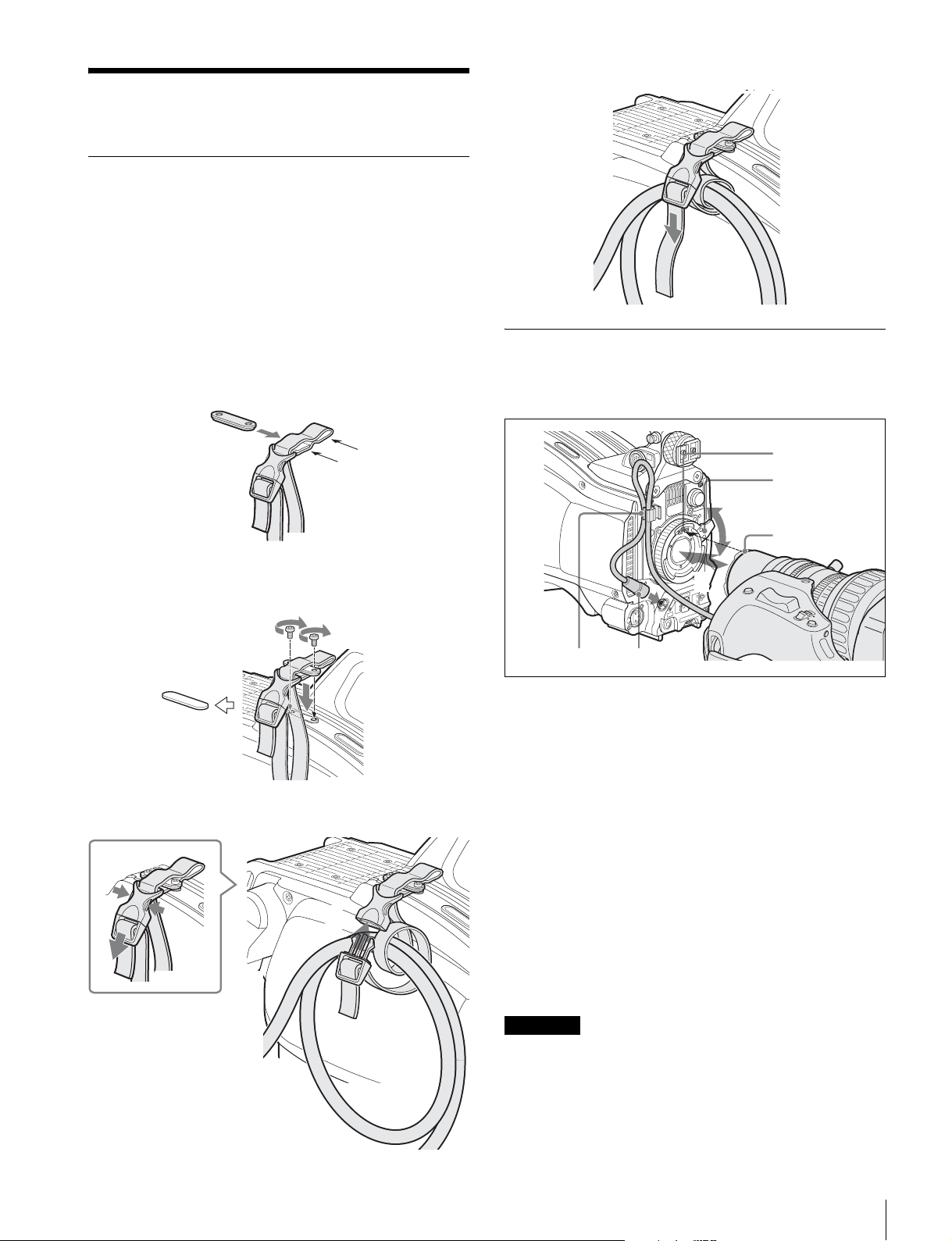
Connexion et configuration
Raccordement d’une unité de commande de caméra (CCU)
Lorsque la caméra fonctionne dans un système avec une CCU,
raccordez le connecteur CCU de la caméra et le connecteur CAMERA
de la CCU, à l’aide d’un câble de fibre optique ou d’un câble triax.
Si nécessaire, fixez le câble à l’aide de la sangle d’attache de
câble fournie.
4
Ajustez la longueur en tirant sur l’extrémité de la sangle.
Pour utiliser la sangle d’attache de câble
1 Insérez la fixation de sangleC dans la fenteA ou B
de la sangle d’attache de câble.
C
B
A
2 1 Retirez le cache de la fente de vis arrière au-dessus
de la caméra et 2 fixez la sangle d’attache de câble à
la caméra à l’aide des deux vis fournies (+B3 × 10).
2
1
3 1 Détachez la boucle, 2 mettez la sangle autour du
câble, 3 puis attachez de nouveau la boucle.
1
Fixation d’un objectif
Pour en savoir plus sur la manipulation des objectifs, consultez
le manuel d’utilisation de l’objectif en question.
V
F
B
A
1
C
3
2
R
E
T
T
T
U
H
H
W
S
S
F
F
O
N
K
L
B
E
L
N
O
L
E
S
T
L
E
E
R
V
E
L
M
O
C
R
E
T
E
N
I
5
M
I
C
4
1 Poussez le levier de fixation de l’objectif A vers le
haut et retirez le capuchon de la monture d’objectif.
2 Alignez la broche d’alignement de l’objectif C sur
l’encoche B dans la partie supérieure de la monture
d’objectif et insérez l’objectif dans la monture.
3
Tout en soutenant l’objectif, poussez le levier de fixation
A
de l’objectif
vers le bas pour bien fixer l’objectif.
4 Raccordez le câble d’objectif au connecteur LENS.
3
2
5
Fixez le câble de l’objectif à l’aide de l’attache de câble.
Pour utiliser un grand objectif de studio
HSC300RF/HSC300R : Un grand objectif de studio peut être
utilisé fixant la caméra sur un adaptateur pour grands objectifs
de la série HDLA1500 en option.
Remarque
Lorsque vous fixez les crochets de suspension de la caméra à
cette dernière, utilisez toujours les vis (+B4×10) fournies avec
l’adaptateur pour objectifs.
Pour les détails, consultez le manuel d’utilisation fourni avec
l’adaptateur de la série HDLA1500.
Connexion et configuration
13
Page 14
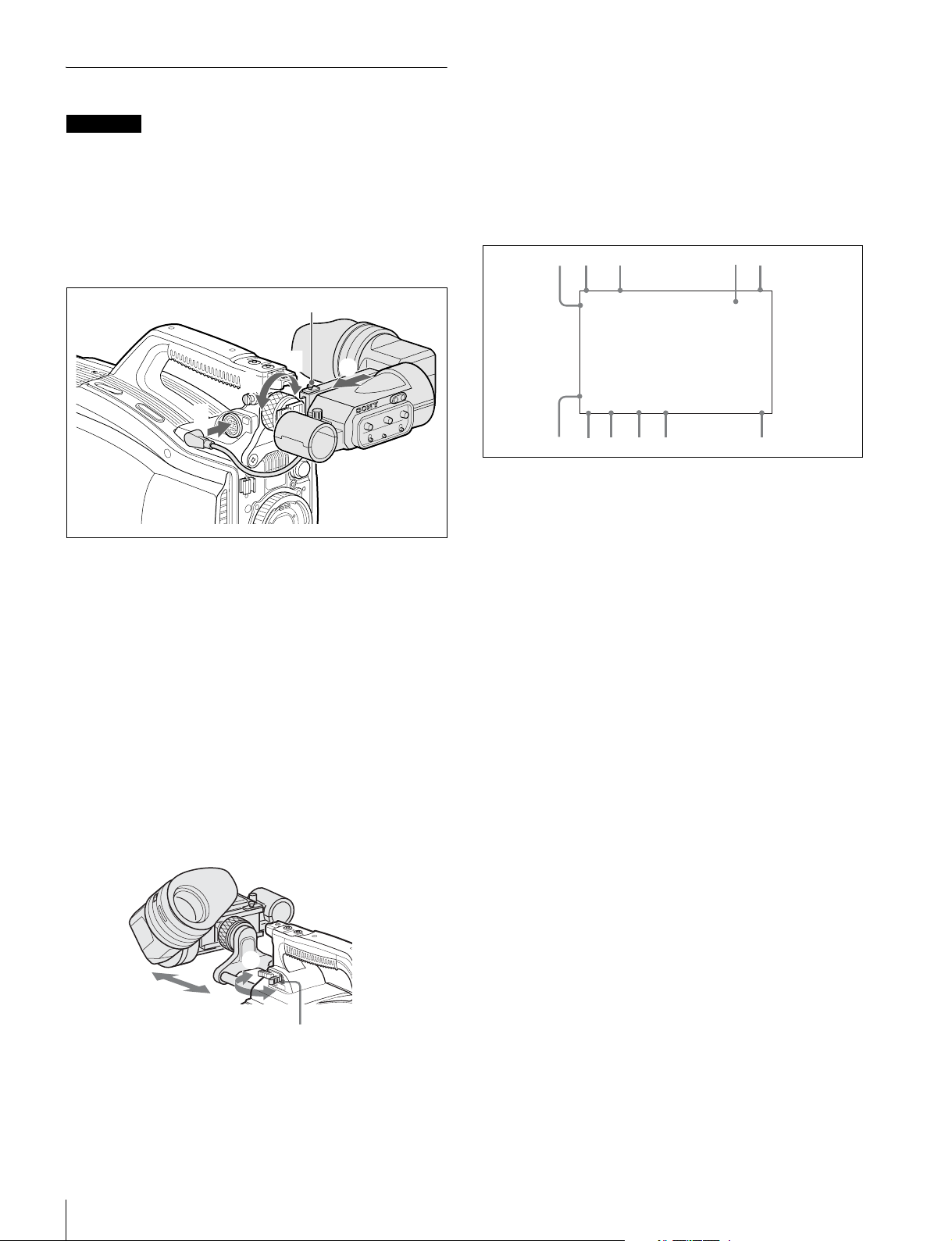
Fixation d’un viseur
Attention
Lorsque le viseur est fixé, ne laissez pas la caméra avec
l’oculaire en face du soleil. Les rayons du soleil risqueraient de
passer directement à travers l’oculaire, de se concentrer dans
le viseur et de provoquer un incendie.
Exemple : fixation d’un viseur HDVF-200
Pour les détails sur le viseur, consultez le manuel d’utilisation
du viseur.
Affichages d’état dans le viseur
Outre l’image vidéo, le viseur peut afficher des caractères et
des messages indiquant les réglages de la caméra et l’état de
fonctionnement, ainsi que des éléments tels que le marqueur
central ou le marqueur de zone de sécurité.
Lorsque le commutateur DISPLAY/MENU est réglé
sur DISPLAY
Les éléments réglés sur ON à l’aide du menu ou des
commutateurs associés sont affichés.
1
2
3
45
B
IN
C
OM
R
E
T
1
1
A
2
3
1
Desserrez la bague de positionnement gauche-droite du
viseur et glissez ce dernier dans le sens de la flèche
La butée du viseur B descend automatiquement.
2
Serrez la bague de positionnement gauche-droite du
viseur pour fixer le viseur surla position la plus pratique.
VF
A
3 Raccordez le câble du viseur au connecteur VF.
Pour ajuster la position avant-arrière du viseur
TLe viseur peut glisser sur une distance de 53 mm (2 1/8 pouces).
Ajustez la position avant-arrière de façon à ce que vous
puissiez l’utiliser facilement sur votre épaule.
1 Tirez le levier LOCK vers l’arrière et 2 faites coulisser le
viseur vers l’avant ou vers l’arrière. Ajustez la position avantarrière du viseur et 3 verrouillez-le en remettant le levier à
l’avant dans sa position d’origine.
3
L
O
C
2
Pour retirer le viseur
Desserrez la bague de positionnement gauche-droite du
viseur, tirez sur la butée du viseur puis tirez sur le viseur en le
faisant coulisser dans le sens opposé à celui de sa de fixation.
K
1
Levier LOCK
6
EX Z55
TALK
5600
1A A
W:
8
7
0dB 1/125
0
9
F255
12.5V
F5.6
qa
a Indication TALK
S’affiche lorsque le microphone intercom est réglé sur ON.
b Indicateur EX (dispositif d’extension de l’objectif)
S’affiche lorsqu’un dispositif d’extension de l’objectif est utilisé.
c Indicateur de position de zoom
Indique la position approximative du variateur de l’objectif
.
zoom entre grand angle (0) et téléobjectif (99).
d Indicateur de tension de batterie
Lorsque le commutateur CAMERA POWER est réglé sur EXT,
la tension DC IN est affichée. Lorsque le commutateur est
réglé sur CCU, la tension interne de la caméra est affichée.
e Indicateur de position de mise au point
Affiche la position de mise au point d’un objectif zoom en tant
que valeur numérique (0 à 255 [infini]).
f Indicateur de mode 5600K
S’affiche lorsque le filtre électrique interne (5600K) est réglé sur ON.
g Indicateur de filtre
Affiche les types de filtres actuellement sélectionnés. Le
numéro (1, 2, 3 ou 4) indique le filtre ND et la lettre (A, B, C ou
D) indique le filtre CC (HSC300RF/HSC300R uniquement).
h Indicateur de mémoire de l’équilibre des blancs
Affiche la mémoire d’ajustement automatique de l’équilibre
des blancs sélectionnée actuellement. Cela ne s’affiche pas
lorsqu’une CCU est raccordée.
W:A : Le commutateur WHITE BAL est réglé sur A.
W:B : Le commutateur WHITE BAL est réglé sur B.
W:P : Le commutateur WHITE BAL est réglé sur PRST.
i Indicateur de valeur de gain
Affiche la valeur de gain vidéo (dB) réglée à l’aide du
commutateur GAIN.
j Indicateur d’obturateur/ECS
Affiche l’état de l’obturateur/ECS. Rien ne s’affiche si
l’obturateur est réglé sur OFF.
Connexion et configuration
14
Page 15
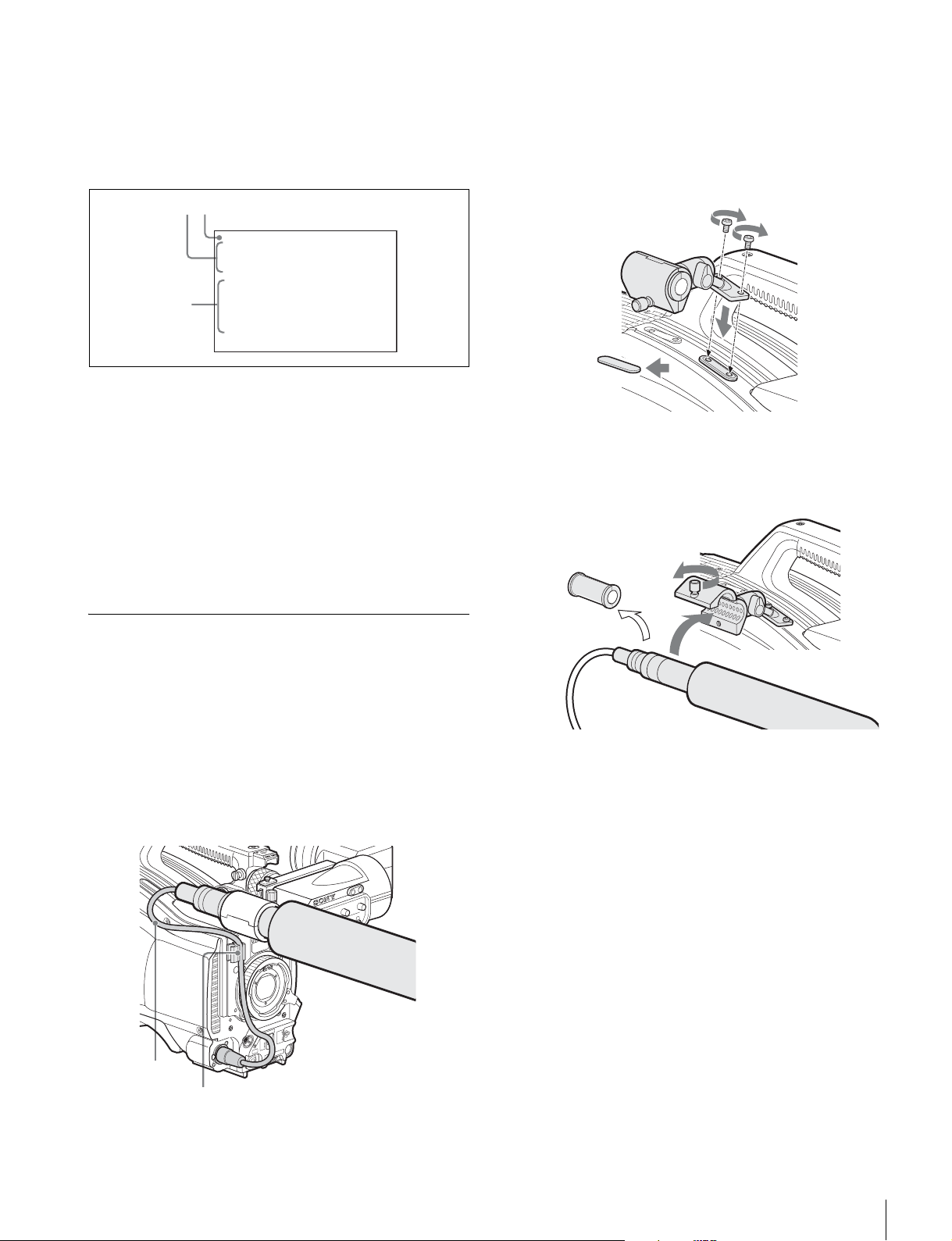
k Indicateur de valeur F-stop
12
A
Affiche la valeur F-stop d’objectif (valeur du diaphragme).
Lorsque le commutateur STATUS/CANCEL est réglé
sur STATUS
L’affichage de l’état change pour montrer les éléments
suivants :
FORMAT :1080-59.94i
ASSIGNABLE1 :OFF
ASSIGNABLE2 :OFF
ASSIGNABLE REAR:OFF
!ND :2
!CC :C
3
!FAN :MAX
!EXT :ON
!FORMAT :1080-59.94i
a Affichage de la fonction de touche attribuable
Affiche les fonctions attribuées aux touches attribuables.
Pour les fonctions pouvant être attribuées, voir le menu
OPERATION <SWITCH ASSIGN1> à la page 35.
b Affichage de format
Affiche le format vidéo actuel.
c ‘!’ zone d’affichage
Affiche les conditions non-standard à l’aide de ‘!’ Fonction IND.
Les options d’affichage peuvent être réglées à l’aide du menu.
(Affichage “!CC” surHSC300RF/HSC300R uniquement)
Pour les détails, voir le menu OPERATION <‘!’ IND> à la
page 25
Pour fixer un microphone à l’aide d’un CAC-12
Lorsque vous fixez un microphone long, tel qu’un ECM-674/
678, utilisez un support de microphone CAC-12 en option.
1 1 Retirez le cache de la fente de vis avant au-dessus
de la caméra puis 2 fixez le CAC-12 en place à l’aide
des deux vis (+B4 × 8) fournies avec le CAC-12.
2
CAC-12
1
2 Desserrez la vis pour ouvrir le CAC-12 et fixez le
microphone.
Si le diamètre du microphone est petit, fixez l’adaptateur A
(fourni avec le CAC-12 ou le microphone) au microphone.
.
Fixation d’un microphone
Un microphone peut être fixé à la caméra à l’aide du support
de microphone du viseur ou d’un support de microphone CAC12 en option.
Pour les détails sur la fixation du support de microphone du
viseur, consultez le manuel d’utilisation du viseur.
Lorsque le microphone est fixé au support de
microphone du viseur
Fixez le câble du microphone A à l’attache de câble B de la
caméra.
V
F
R
E
T
T
T
U
H
H
W
S
S
F
F
O
N
K
L
B
E
L
N
O
L
E
S
T
L
E
E
R
V
E
L
M
O
C
R
E
T
E
N
I
A
B
M
IC
Connexion et configuration
15
Page 16
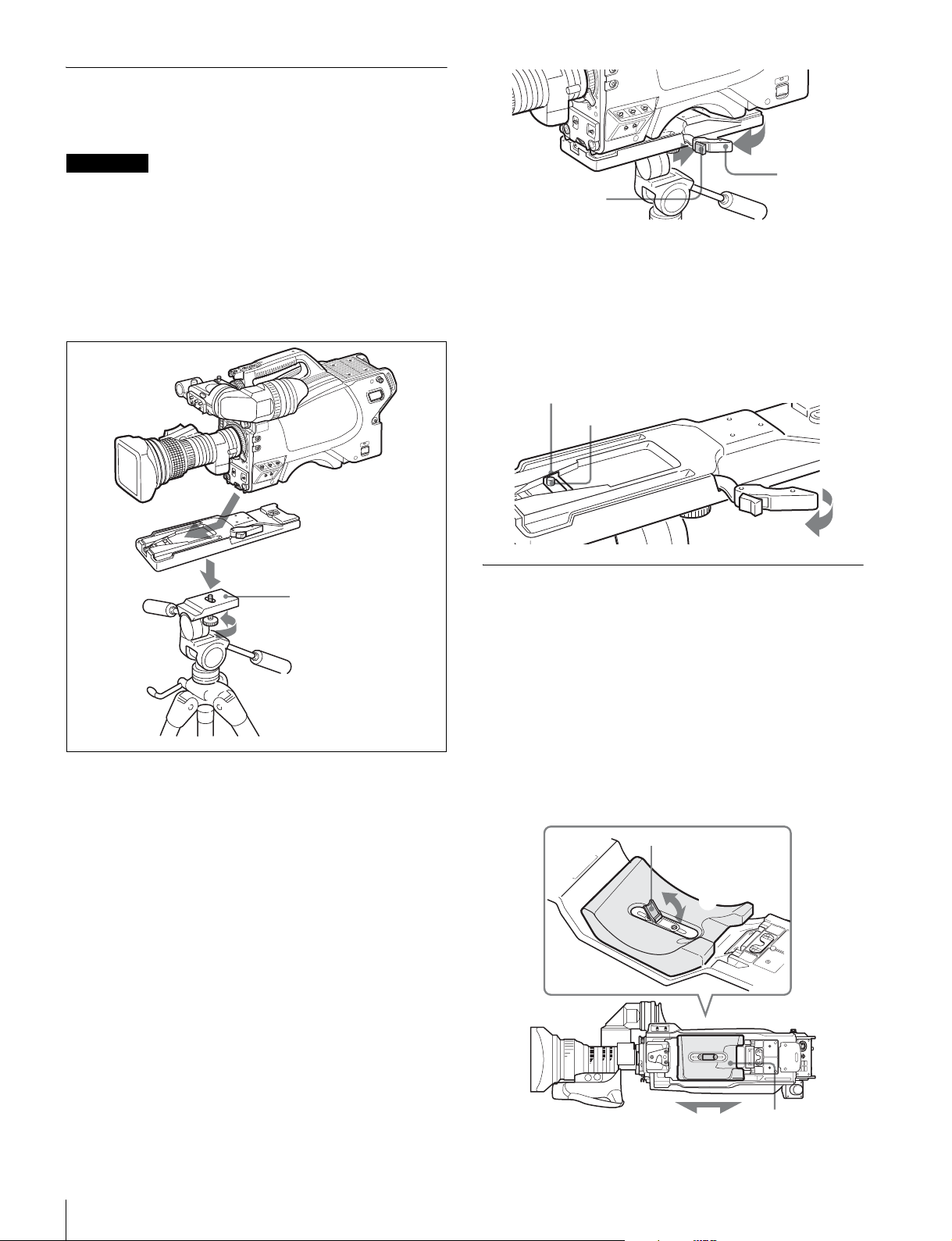
Montage de la caméra sur un trépied
Montez la caméra sur un trépied à l’aide d’un adaptateur de
trépied VCT-14 en option.
Remarques
• Sélectionnez la fente appropriée parmi celles situées en bas
de l’adaptateur de trépied en tenant compte de l’équilibre du
poids de la caméra et de l’adaptateur de trépied. Si une
fente qui n’est pas appropriée est sélectionnée, la caméra
risque de tomber.
• Vérifiez que la taille de l’orifice sélectionné correspond à
celle de la vis du trépied. Si elles ne correspondent pas,
l’adaptateur de trépied ne peut pas être fixé au trépied de
façon sécurisée.
2
Adaptateur de trépied
1
1
Plate-forme
2
Levier
Touche rouge
Si la broche de l’adaptateur de trépied ne revient
pas à sa position d’origine
Après avoir retiré la caméra, si la broche de l’adaptateur de
trépied ne revient pas à sa position d’origine, maintenez
enfoncée la touche rouge et déplacez le levier dans le sens de
la flèche pour faire revenir la broche dans sa position d’origine.
Il n’est pas possible de monter une caméra si la broche n’est
pas en place.
Position d’origine
Broche
Ajustement de la position du protègeépaule
Vous pouvez décaler le protège-épaule sur une distance de 28 mm
1
/8pouces). Cet ajustement vous permet de trouver le meilleur
(1
équilibre lors des prises de vue avec la caméra surl’épaule.
1 1 Fixez l’adaptateur de trépied au trépied et 2
serrez-le avec la vis.
2 Placez la caméra sur l’adaptateur de trépied et faites-
la coulisser le long de la fente de l’adaptateur jusqu’à
ce qu’elle s’encliquète.
3 Déplacez la caméra vers l’avant et vers l’arrière et
vérifiez qu’elle se sorte pas.
Pour retirer la caméra de l’adaptateur de trépied
Maintenez enfoncée la touche rouge et tirez le levier dans le
sens de la flèche.
Pour ajuster
1 Soulevez le levier au centre du protège-épaule pour
débloquer ce dernier, 2 faites coulisser le protège-épaule
vers l’arrière ou l’avant jusqu’à la position la plus pratique et 3
abaissez le levier pour bloquer le protège-épaule dans la
position sélectionnée.
Levier de verrouillage
1
3
Bas de la caméra
Protège-épaule
2
Connexion et configuration
16
Page 17
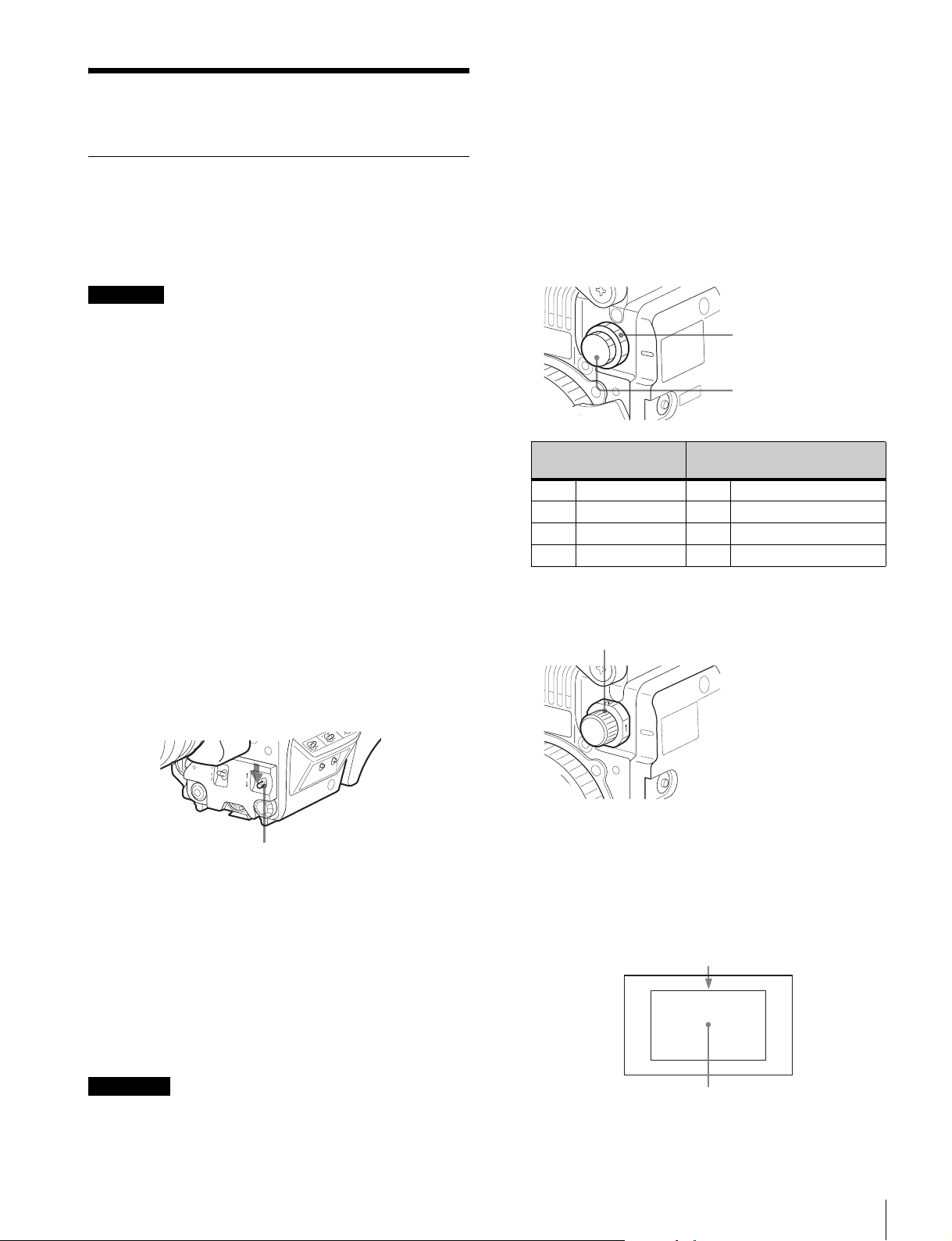
Ajustements/Réglages
O
F
F
O
N
S
E
L
W
H
T
B
L
K
SHUTTER
RET
LEN
S
INTERCOM LEVEL
• Pendant l’ajustement de l’équilibre des noirs, le circuit de
commutation de gain fonctionne automatiquement et l’écran
du viseur scintille plusieurs fois. Il ne s’agit pas d’un
dysfonctionnement.
Ajustement de l’équilibre des noirs et de l’équilibre des blancs
Afin de conserver une qualité d’image élevée lorsque vous
utilisez la caméra, il est nécessaire de régler l’équilibre des
noirs et l’équilibre des blancs en fonction des conditions.
Remarque
Lorsqu’une CCU, RCP/RM, MSU ou tout autre dispositif
externe est raccordé, la caméra est commandée à partir du
dispositif de commande externe et les commutateurs de la
caméra sont désactivés.
Ajustement de l’équilibre des noirs
L’équilibre des noirs doit être ajusté dans les situations
suivantes :
• La première fois que vous utilisez la caméra
• Lorsque la caméra est utilisée après une longue période de
non utilisation
• Lorsque la température environnante change de façon
importante
• Lorsque la valeur de gain est modifiée à l’aide des menus de
configuration
Normalement, il n’y a pas besoin d’ajuster l’équilibre des noirs
à chaque fois que vous mettez la caméra sous tension.
Ajustement de l’équilibre des blancs
Ajustez toujours l’équilibre des blancs lorsque les conditions
d’éclairage changent.
Pour ajuster l’équilibre des blancs
1 Sélectionnez les filtres intégrés en fonction des
conditions d’éclairage à l’aide des boutons de
sélection de filtre.
• HSC300RF/HSC300R
C
2
B
1
Filtre ND Filtre CC (conversion de
1 Transparent A filtre croisé
2 1/4 ND B 3200K (transparent)
3 1/16 ND C 4300K
4 1/64 ND D 6300K
• HSC100RF/HSC100R
(1 : transparent, 2 : 1/4 ND, 3 : 1/16 ND, 4 : 1/64 ND).
Bouton de sélection de filtre
Bouton de sélection de
filtre CC
Bouton de sélection de
filtre ND
température de couleur)
Pour ajuster l’équilibre des noirs
Placez le commutateur AUTO W/B BAL sur BLK.
Commutateur AUTO W/B BAL
L’ajustement automatique de l’équilibre des noirs commence.
Lors de l’ajustement automatique de l’équilibre des noirs, le
palier de noir et l’équilibre des noirs sont ajustés.
Pendant l’ajustement, le message « ABB: EXECUTING »
s’affiche sur l’écran du viseur.
Lorsque le processus d’ajustement est terminé, le message
« ABB: OK » s’affiche. La valeur ajustée est automatiquement
enregistrée en mémoire.
Les valeurs d’équilibre des noirs enregistrées dans la
mémoire sont conservées même lorsque la caméra est mise
hors tension.
Remarques
• Pendant l’ajustement de l’équilibre des noirs, le diaphragme
est automatiquement fermé.
2 Placez un modèle blanc, comme indiqué ci-dessous,
avec les mêmes conditions d’éclairage que le sujet et
effectuez un zoom avant sur ce modèle.
Un objet blanc (tissu blanc, mur blanc, etc.) peut être
utilisé à la place d’un modèle blanc.
Un rectangle centré sur l’écran :
La longueur des côtés doit correspondre au minimum à
70% de la hauteur et de la largeur de l’écran.
Dans ce rectangle, il doit y avoir une zone de blanc
supérieure à 10% de la totalité de l’écran.
Ajustements/Réglages
17
Page 18
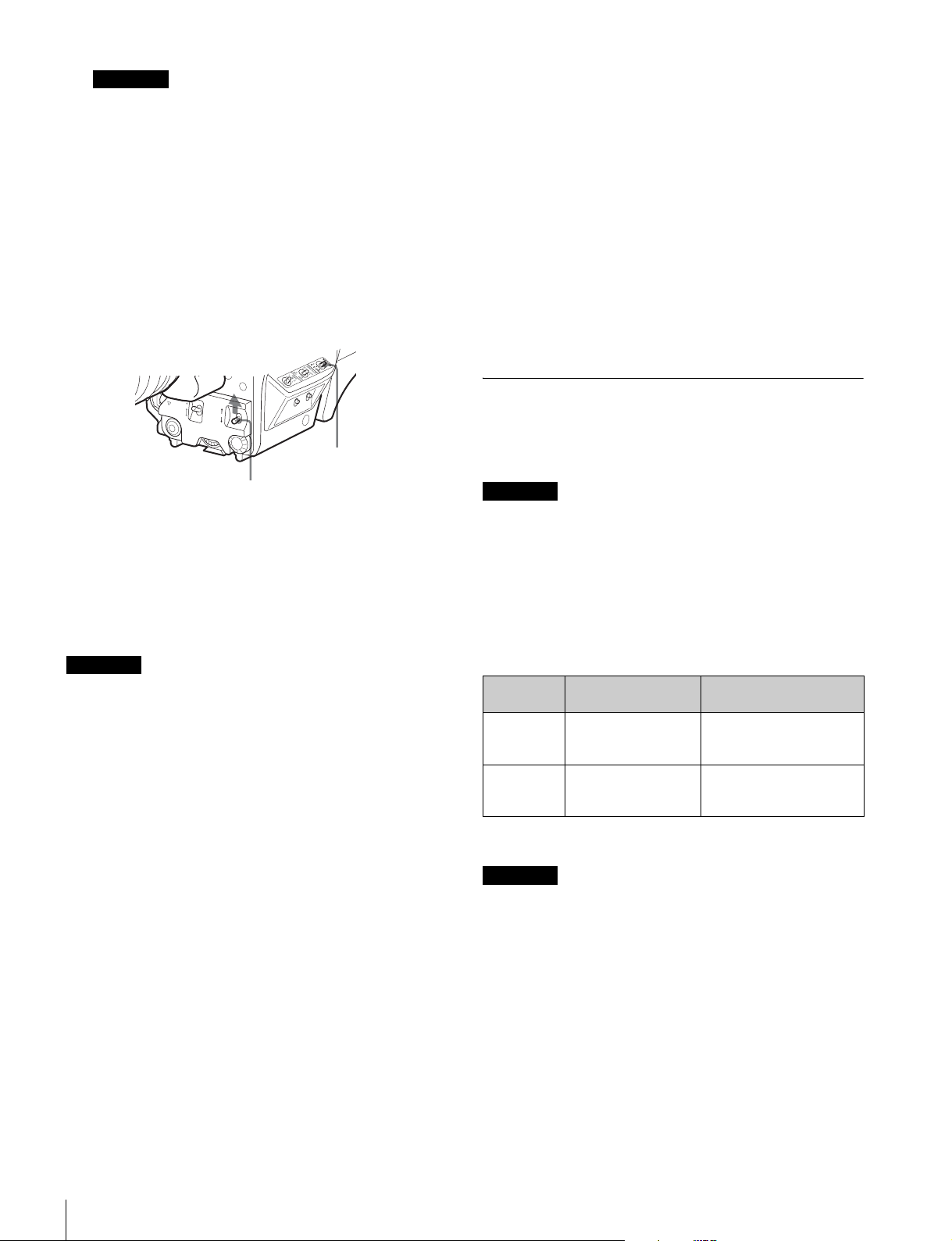
Remarque
O
F
F
O
N
S
E
L
W
H
T
B
L
K
SHUTTER
RET
LENS
INTERCOM LEVEL
Veillez à ce que le rectangle ne contienne pas de points
très lumineux.
3 Ajustez l’ouverture du diaphragme de l’objectif.
Avec un objectif ajusté manuellement : Réglez
l’ouverture sur une valeur appropriée.
Avec un objectif disposant d’une commande
automatique du diaphragme : Réglez le
commutateur de commande manuelle/automatique
du diaphragme de l’objectif sur automatique.
4 Sélectionnez la mémoire d’équilibre des blancs A ou
B à l’aide du commutateur WHITE BAL et placez le
commutateur AUTO W/B BAL sur WHT.
Commutateur
WHITE BAL
Commutateur AUTO W/B BAL
L’ajustement automatique de l’équilibre des blancs
commence.
Pendant l’ajustement, le message « AWB: EXECUTING »
s’affiche sur l’écran du viseur.
Après une seconde environ, le message « AWB: OK »
s’affiche et le processus d’ajustement est terminé. La valeur
ajustée est automatiquement enregistrée dans la mémoire
sélectionnée (A ou B).
Remarque
Lorsque vous utilisez un objectif zoom avec une fonctionnalité
de commande automatique du diaphragme, une instabilité
risque de se produire. Ajustez la commande de gain du
diaphragme de l’objectif (portant la mention IG, IS, S, etc.).
1) Instabilité : le diaphragme automatique réagit sans arrêt et l’image
s’obscurcit et s’éclaircit de façon répétée.
Pour en savoir plus, consultez le manuel d’utilisation de
l’objectif.
À propos de la mémoire d’équilibre des blancs
Il existe deux mémoires d’équilibre des blancs : A et B.
Lorsque vous réalisez un ajustement automatique de
l’équilibre des blancs, la valeur ajustée d’équilibre des blancs
et les réglages des boutons de sélection de filtre sont
enregistrés dans la mémoire A ou B, sélectionnée à l’aide du
commutateur WHITE BAL.
Les valeurs d’équilibre des blancs enregistrées dans la
mémoire sont conservées même lorsque la caméra est mise
hors tension.
Lorsque la caméra est remise sous tension, l’équilibre des
blancs dans la mémoire correspondant au réglage actuel du
commutateur WHITE BAL est récupéré.
En réglant FILTER WHT MEM sur ON à la page <OTHERS 2>
du menu MAINTENANCE, vous pouvez enregistrer une valeur
d’équilibre des blancs pour chacun des filtres CC intégrés dans
la mémoire A et B de façon individuelle. Dans ce cas, 8 valeurs
d’équilibre des blancs au total peuvent être enregistrées étant
1)
donné que la caméra dispose de quatre filtres CC. Les réglages
des boutons de sélection de filtre ne sont pas enregistrés
lorsque vous ajustez l’équilibre des blancs avec FILTER WHT
MEM réglé sur ON. Dans ce cas, l’équilibre des blancs dans la
mémoire correspondant aux réglages actuels du commutateur
WHITE BAL et des boutons de sélection de filtre CC est
récupéré lorsque la caméra est remise sous tension.
Si l’ajustement de l’équilibre des noirs ou de
l’équilibre des blancs échoue
Si le processus d’ajustement ne se termine pas correctement,
le message d’erreur « ABB: NG » ou « AWB: NG » s’affiche
sur l’écran du viseur pendant trois secondes environ.
Si ce message d’erreur s’affiche, essayez d’ajuster de
nouveau.
Si le message d’erreur continue à s’afficher après plusieurs
tentatives, la caméra nécessite une inspection interne.
Réglage de l’obturateur électronique
Cette section explique les différents modes pouvant être
utilisés pour l’obturateur électronique et indique la procédure
à suivre pour régler le mode et la vitesse d’obturation.
Remarque
Lorsqu’une CCU, RCP/RM, MSU ou tout autre dispositif
externe est raccordé, la caméra est commandée à partir du
dispositif de commande externe et les commutateurs de la
caméra sont désactivés.
À propos des modes d’obturation
Les modes d’obturation pouvant être utilisés avec l’obturateur
électronique de la caméra et les vitesses d’obturation pouvant
être sélectionnées sont les suivants :
Mode
d’obturation
Standard 1/100, 1/125, 1/250,
ECS
(Extended
Clear Scan)
1) Les valeurs du tableau correspondent au format 59.94i. Avec
d’autres formats, les valeurs disponibles peuvent être différentes.
Vitesse d’obturation
1/500, 1/1000, 1/2000
secondes
Variable sur plage
60,0 Hz à 4300 Hz
Remarque
Avec un éclairage artificiel, en particulier des lumières
fluorescentes et des lampes à vapeur de mercure, la
luminosité semble être constante, mais en fait la force des
composants rouge, vert et bleu varie en fonction de la
fréquence d’alimentation. Ce phénomène est connu sous le
nom de « scintillement ». Lorsque vous utilisez l’obturateur
électronique dans ces conditions d’éclairage, le scintillement
est plus visible dans certains cas. En particulier, le
scintillement des couleurs est évident lorsque la fréquence
d’alimentation est de 60 Hz. Dans les zones où la fréquence
d’alimentation est de 50 Hz, le réglage de la vitesse
d’obturation à 1/100ème de seconde réduit le scintillement.
1)
Utilisation
Utilisé pour obtenir des
images claires de sujets en
mouvement rapide
Utilisé pour obtenir des
images de moniteurs vidéo
sans bandes horizontales
18
Ajustements/Réglages
Page 19
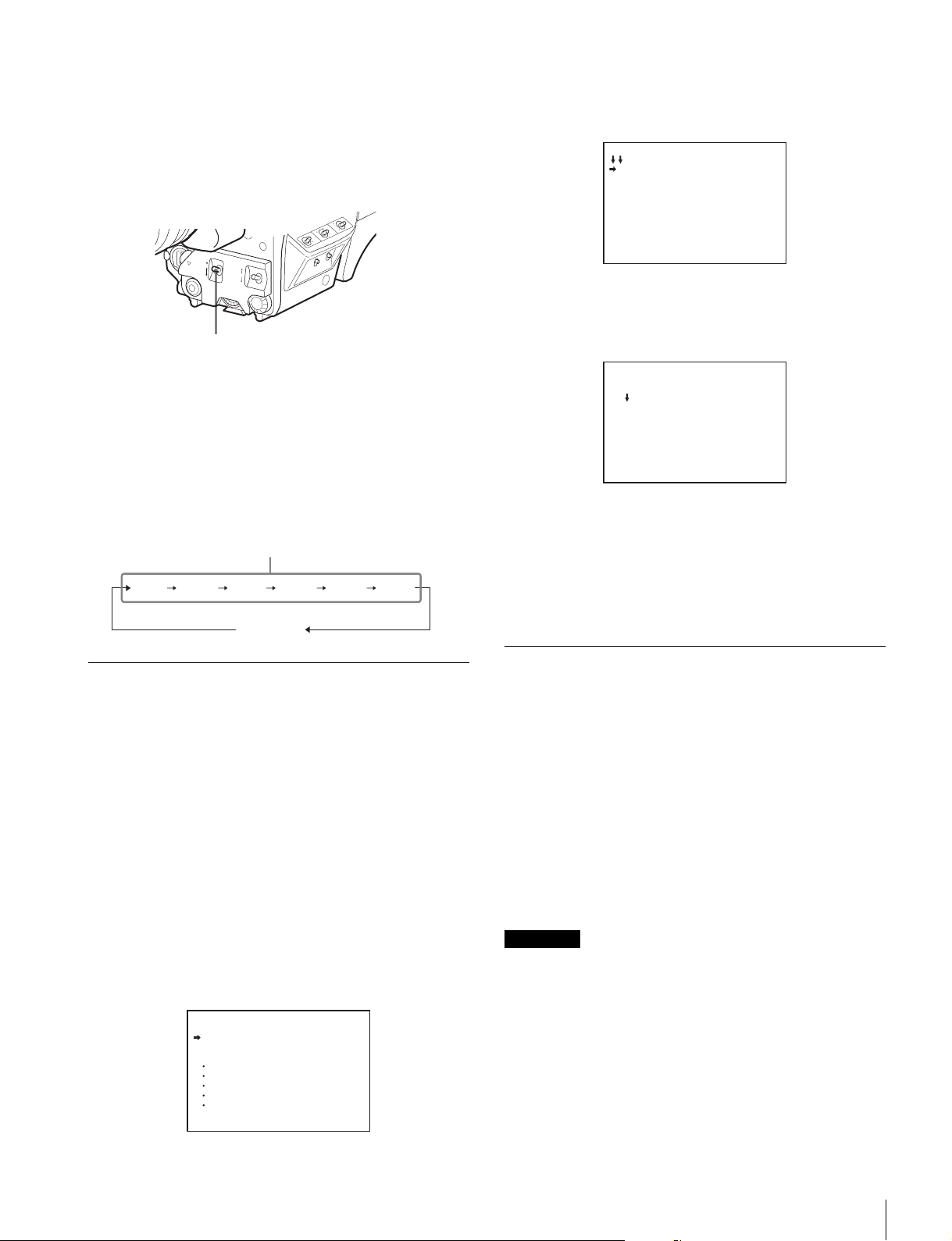
Sélection du mode et de la vitesse
O
F
F
O
N
S
E
L
W
H
T
B
L
K
SHUTTER
RET
LENS
INTERCOM LEVEL
d’obturation
Le mode d’obturation (mode Standard ou mode ECS) et la
vitesse d’obturation en mode standard sont réglés à l’aide du
commutateur SHUTTER.
1 Placez le commutateur SHUTTER de la position ON à
la position SEL.
Commutateur SHUTTER
4 Tournez le bouton de commande de menu afin de
placer le curseur sur MAINTENANCE et appuyez sur
le bouton de commande de menu.
La page CONTENTS du menu MAINTENANCE s’affiche.
CONTENTS M00 TOP
01.<AUTO SETUP>
02.<WHITE SHADING>
03.<BLACK SHADING>
04.<OHB MATRIX>
05.<AUTO IRIS>
06.<MIC GAIN>
07.<UP TALLY>
08.<CALL/TALLY>
09.<OUTPUT FORMAT>
10.<DOWN CONVERTER>
5 Tournez le bouton de commande de menu afin de
faire défiler la page et placez le pointeur sur <DATE>
puis appuyez sur le bouton de commande de menu.
La page <DATE> s’affiche.
Le réglage actuel de l’obturateur s’affiche dans le viseur
pendant trois secondes environ.
Exemple : « Shutter: 1/250 »
2 Placez de nouveau le commutateur SHUTTER sur la
position SEL avant la disparition de l’affichage.
Répétez cette action jusqu’à ce que le mode ou la
vitesse souhaité s’affiche.
Exemple : 59.94i format
Mode Standard
1/100
1/5001/2501/125
Mode ECS
1/1000
1/2000
Réglage du temps
Lorsque vous utilisez la caméra pour la première fois, réglez
l’horloge interne sur l’heure locale à l’aide de la page <DATE>
du menu MAINTENANCE affiché sur l’écran du viseur.
Pour les détails sur le fonctionnement des menus, voir
« Menus » à la page 23.
1 Mettez la caméra sous tension.
2 Réglez le commutateur DISPLAY/MENU sur MENU
tout en maintenant le bouton de commande de menu
enfoncé.
La caméra passe en mode Menu et « TOP » s’affiche
dans le coin supérieur droit de l’écran.
3
Tournez le bouton de commande de menu afin d’aligner
le curseur sur « TOP » et appuyez sur le bouton.
L’écran TOP MENU s’affiche.
<TOP MENU>
USER
USER MENU CUSTOMIZE
ALL
OPERATION
PAINT
MAINTENANCE
FILE
DIAGNOSIS
<DATE> M16 TOP
DATE/TIME
2013/12/23 08:32
6 Tournez le bouton de commande de menu et réglez la
date et l’heure.
Appuyez sur le bouton de commande de menu pour
passer au chiffre suivant.
7 Pour terminer les ajustements, réglez le commutateur
DISPLAY/MENU sur OFF pour quitter le mode menu.
Ajustement de l’objectif (Flange Back)
L’ajustement de la distance focale de flange back (la distance
entre le plan de fixation de la monture d’objectif et le plan
d’imagerie) est nécessaire dans les situations suivantes :
• La première fois que vous fixez un objectif
• Lorsque vous changez les objectifs
• Si la mise au point n’est pas nette en grand angle et en
téléobjectif lors des opérations de zoom
La distance focale flange back peut être ajustée plus précisément
en utilisant les indicateurs d’aide à la mise au point.
Pour les détails sur les indicateurs d’aide à la mise au point, voir
« Affichage des indicateurs d’aide à la mise au point » à la
page 21
Les différentes parties de l’objectif utilisées pour ajuster la
ldistance focale flange back diffèrent selon les objectifs.
Consultez le manuel d’utilisation de l’objectif.
.
Remarque
1 Réglez la commande du diaphragme sur manuel et
ouvrez complètement le diaphragme.
2 Placez un graphique d’ajustement de longueur focale
Flange back à 3 mètres environ (10 pi.) de la caméra
et ajustez l’éclairage afin d’obtenir un niveau de sortie
vidéo approprié.
Ajustements/Réglages
19
Page 20
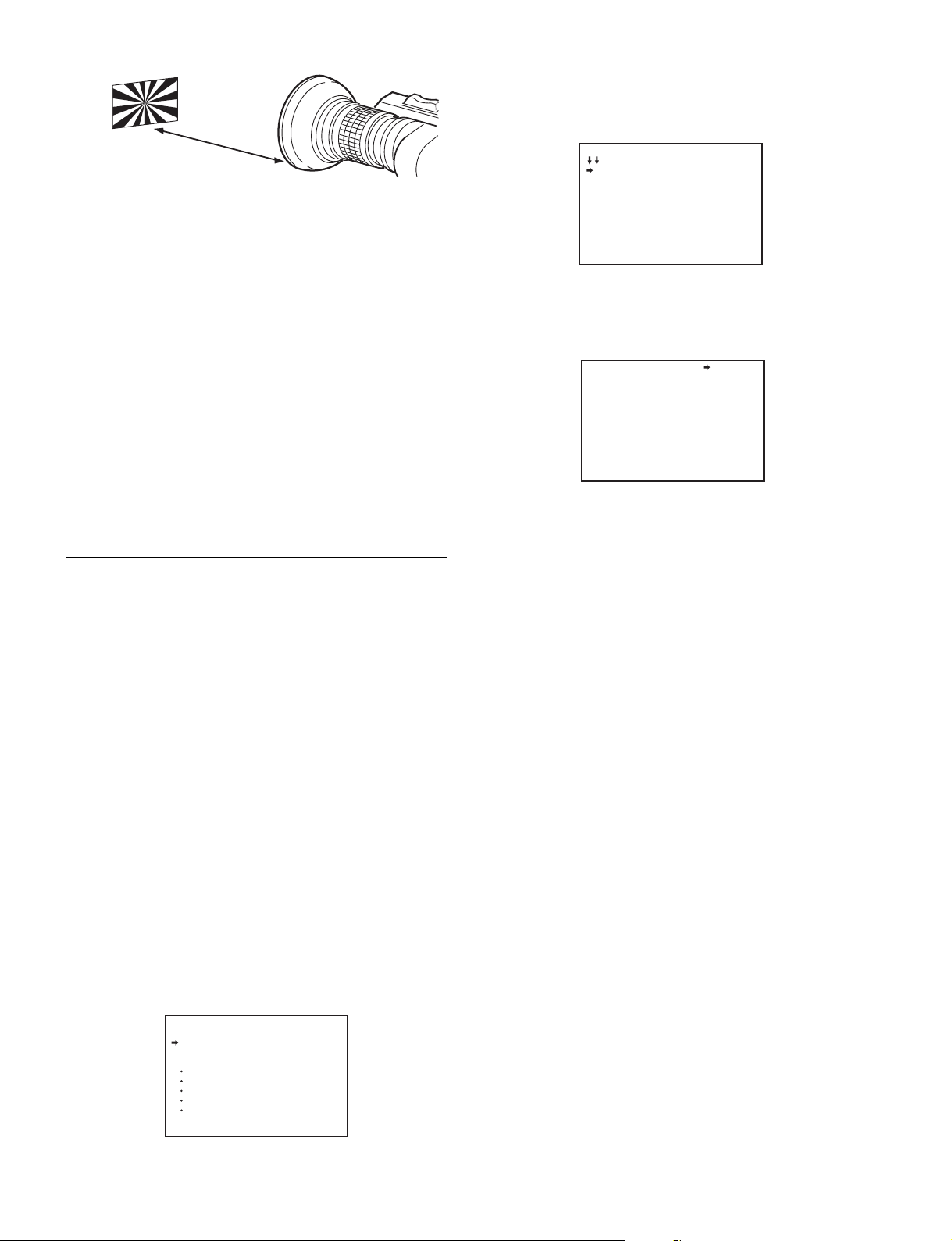
Environ
3 mètres (10 pi)
3 Desserrez la vis de blocage de la bague Ff (longueur
focale).
4 Avec le zoom manuel ou motorisé, réglez la bague de
zoom sur téléobjectif.
5
Dirigez la caméra vers le graphique d’ajustement de la
longueur focale Flange back et tournez la bague de mise
au point pour effectuer la mise au point sur l’image.
6 Réglez la bague de zoom sur grand angle.
7 Tournez la bague Ff pour effectuer la mise au point
sur le graphique Flange back.
Veillez à ne pas déplacer la bague de distance.
8 Répétez les étapes 4 à 7 jusqu’à ce que l’image soit
nette en grand angle et en téléobjectif.
9 Serrez la vis de blocage de la bague Ff.
Réglage de la fonction d’aide à la mise au point
À l’aide du menu OPERATION, il est possible d’activer les fonctions
d’aide afin de faciliter la mise au point sur l’écran du viseur.
Ajout d’un signal de détail VF
L’ajout d’un signal de détail VF aux bords nets de l’image sur
l’écran du viseur facilite la vérification de la condition de mise au
point en observant les modifications du signal de détail ou de la
couleur convertie à partir du signal de détail (détail de couleur).
Le meilleur réglage de mise au point correspond au réglage
pour lequel le signal de détail est le plus fort.
1 Mettez la caméra sous tension.
2 Réglez le commutateur DISPLAY/MENU sur MENU
tout en maintenant le bouton de commande de menu
enfoncé.
La caméra passe en mode Menu et « TOP » s’affiche
dans le coin supérieur droit de l’écran.
3
Tournez le bouton de commande de menu afin d’aligner
le curseur sur « TOP » et appuyez sur le bouton.
L’écran TOP MENU s’affiche.
<TOP MENU>
USER
USER MENU CUSTOMIZE
ALL
OPERATION
PAINT
MAINTENANCE
FILE
DIAGNOSIS
4 Tournez le bouton de commande de menu afin
d’aligner le curseur sur OPERATION et appuyez sur le
bouton.
La page CONTENTS du menu OPERATION s’affiche.
CONTENTS 00 TOP
01.<VF DISPLAY>
02.<'!'IND>
03.<VF MARKER>
04.<VF DETAIL>
05.<FOCUS ASSIST>
06.<ZEBRA>
07.<CURSOR>
08.<VF OUT>
09.<SWITCH ASSIGN1>
10.<SWITCH ASSIGN2>
5 Tournez le bouton de commande de menu afin
d’aligner le pointeur sur <VF DETAIL> et appuyez sur
le bouton.
La page <VF DETAIL> s’affiche.
<VF DETAIL> 04 TOP
VF DETAIL : ON 25%
CRISP : 0
FREQUENCY: 9M
FLICKER : OFF
AREA : 70%
ZOOM LINK: 100%
COLOR DETAIL : ON BLUE
PEAK COLOR : ON
CHROMA LEVEL: 100%
RETURN DISABLE:OFF
6 Tournez le bouton de commande de menu afin
d’aligner le pointeur sur l’élément à régler et appuyez
sur le bouton.
Pour utiliser le signal de détail VF
Réglez VF DETAIL sur ON pour activer la fonction de
détail VF pour ajouter le signal de détail aux bords nets de
l’image. Vous pouvez ajuster le niveau de signal (force)
dans une plage de 0 à 100% (25% par défaut).
Vous pouvez ajuster les caractéristiques du signal de
détail avec les éléments de menu ci-dessous :
CRISP : Ajuste pour éliminer les portions fines du signal
de détail.
FREQUENCY : Modifie la bande de détection des bords
nets.
FLICKER : Active/désactive (ON/OFF) la fonction pour
faire scintiller le signal de détail, ce qui facilite la
vérification du signal sur un écran CRT.
AREA : Limite la zone où afficher le signal de détail.
ZOOM LINK : Règle le niveau de détail VF à la position
WIDE maximale. (Le niveau de détail VF change en
fonction de la position du zoom.)
Pour utiliser le détail de couleur
Réglez COLOR DETAIL sur ON pour convertir le signal de
détail VF en une couleur spécifique. Cela facilite la
vérification du signal sur un écran LCD, y compris l’écran
du viseur. La couleur de l’affichage peut être sélectionnée
dans la colonne à côté de ON.
Vous pouvez ajuster les couleurs à l’aide des éléments de
menu ci-dessous :
PEAK COLOR : Active/désactive (ON/OFF) la fonction
pour modifier la couleur à l’endroit où le signal de
détail est le plus fort.
CHROMA LEVEL : Réduit les composants de
chrominance du signal vidéo. (uniquement pour les
signaux vidéo sur le viseur)
Ajustements/Réglages
20
Page 21
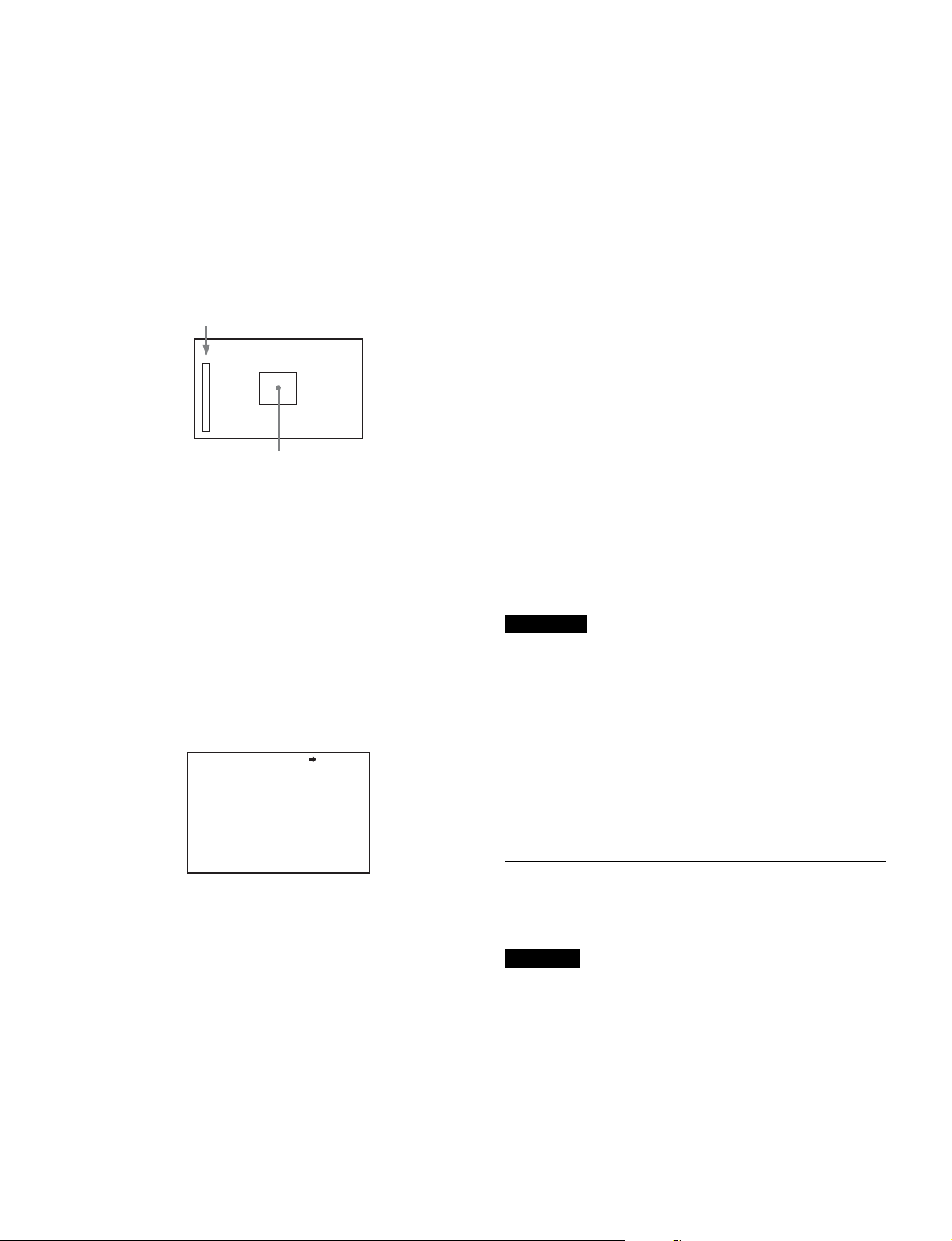
7 Tournez le bouton de commande de menu afin
d’afficher le réglage souhaité et appuyez sur le
bouton.
8 Pour terminer les ajustements, réglez le commutateur
DISPLAY/MENU sur OFF pour quitter le mode menu.
Affichage des indicateurs d’aide à la mise au
point
La fonction d’indicateur d’aide à la mise au point extrait les
irrégularités d’un sujet et convertit les valeurs intégrées en
indicateur de niveau, qui indique la condition de mise au point.
Indicateur de niveau (la position d’affichage et le fonctionnement
peuvent être ajustés.)
Marqueur de zone pour afficher la zone de
détection de la mise au point (la position et le
fonctionnement peuvent être ajustés.)
Le meilleur réglage de mise au point correspond au réglage
pour lequel l’indicateur est au niveau maximum. (La plage de
l’indicateur change considérablement en fonction des
éléments de l’image ou de l’environnement de prise de vue.
Ajustez-la à l’aide de GAIN et OFFSET si nécessaire.)
1 Affichez la page CONTENTS du menu OPERATION
(en se référant aux étapes 1 à 4 de la section « Ajout
d’un signal de détail VF »).
2 Tournez le bouton de commande de menu afin
d’aligner le pointeur sur <FOCUS ASSIST> et appuyez
sur le bouton de commande de menu.
La page <FOCUS ASSIST> s’affiche.
<FOCUS ASSIST> 05 TOP
INDICATOR : OFF
MODE : BOX BOTTOM
LEVEL : 3 QUICK
GAIN : 50
OFFSET : 50
AREA MARKER: ON
SIZE : MIDDLE
POSITION : CENTER
POSITION H: 50
POSITION V: 50
3 Tournez le bouton de commande de menu afin
d’aligner le pointeur sur l’élément à régler et appuyez
sur le bouton.
Pour utiliser l’indicateur de niveau
Si vous réglez INDICATOR sur ON, l’indicateur de niveau
s’affiche sur le viseur. Vous pouvez régler le format
d’affichage à l’aide des éléments de menu ci-dessous.
MODE : Règle le type et la position de l’indicateur.
LEVEL : Règle la densité et la vitesse de réponse de
l’indicateur.
GAIN : Règle la sensibilité de l’indicateur.
OFFSET : Règle le décalage de la valeur de détection de
la mise au point.
1) Normalement, la sensibilité de l’indicateur est réglée
automatiquement sur la valeur optimale conjointement avec la
2)
1)
valeur de réglage AREA MARKER SIZE. Utilisez ce réglage
lorsqu’une valeur de sensibilité optimale ne peut être obtenue,
en fonction de l’environnement de prise de vue.
2) Normalement, le décalage optimal est réglé automatiquement
conjointement aux valeurs de réglage AREA MARKER SIZE et
MASTER GAIN. Utilisez ce réglage lorsque le décalage
optimal ne peut être obtenu, en fonction de l’environnement de
prise de vue.
Pour utiliser le marqueur de zone
Si vous réglez AREA MARKER sur ON, la zone de
détection de la mise au point s’affiche sous forme de
marqueur sur l’écran du viseur.
Vous pouvez régler la zone de détection à l’aide des
éléments de menu ci-dessous.
SIZE : La taille de la zone de détection peut être modifiée.
(Si la zone est trop grande, le sujet ainsi que l’arrièreplan sont inclus dans la zone, l’affichage de
l’indicateur risque donc de dévier plus facilement du
sujet.)
POSITION : Règle approximativement la position de la
zone de détection.
POSITION H : Ajuste précisément la position de la zone
de détection horizontalement.
POSITION V : Ajuste précisément la position de la zone
de détection verticalement.
4 Tournez le bouton de commande de menu afin
d’afficher le réglage souhaité et appuyez sur le
bouton.
5 Pour terminer les ajustements, réglez le commutateur
DISPLAY/MENU sur OFF pour quitter le mode menu.
Remarques
• L’indicateur de niveau et le marqueur de zone d’effet ne
peuvent pas être affichés simultanément. Ensuite, tout ce
qui réglé sur ON est affiché en préférence.
• Le marqueur de zone le marqueur de sécurité d’aspect ne
peuvent pas être affichés simultanément. Ensuite, tout ce
qui réglé sur ON est affiché en préférence.
• Lors de l’affichage des indicateurs d’aide à la mise au point,
vérifiez que la longueur focale Flange back a été ajustée
avec précision.
Pour les détails sur Flange back, reportez-vous à
« Ajustement de l’objectif (Flange Back) » à la page 19.
Réglage des sorties de la caméra
Vous pouvez spécifier par des opérations de menu les signaux
vidéo directement émis par la caméra.
Remarque
Le réglage MAIN (image de la caméra), RET (retour vidéo) ou
VF (la même image que celle affichée sur l’écran du viseur)
est commun à SD-SDI et VBS. Des signaux différents ne
peuvent pas être émis.
Les pages de menu utilisées pour les réglages des sorties ont
été enregistrées dans le menu USER à l’usine.
• <POWER SAVE>
•<OUTPUT FORMAT>
• <TEST OUT>
Ajustements/Réglages
21
Page 22

•<SDI OUT>
Réglez les éléments de menu dans les pages de menu cidessus conformément aux réglages indiqués dans les
tableaux suivants.
Pour les détails sur le fonctionnement des menus et le menu
USER, voir « Menus » à la page 23.
Sortie du signal en cours de prise (image de la
caméra)
Les mêmes informations textuelles que celles affichées sur
l’écran du viseur peuvent être ajoutées au signal de sortie en
réglant CHARACTER sur ON à la page <SDI OUT> ou <TEST
OUT>.
Pour une sortie au format HD-SDI
Page de menu Élément Réglage
<SDI OUT> SDI OUT MAIN
Pour une sortie au format SD-SDI
Page de menu Élément Réglage
<SDI OUT> SDI OUT SD-SDI
Pour une sortie au format VBS
Page de menu Élément Réglage
<POWER SAVE> DOWN CONVERTER ACTIVE
<TEST OUT> OUTPUT VBS
Sortie de retour vidéo constant
• Lorsqu’une CCU est raccordée, l’un des signaux fournis à la
CCU peut être émis par la caméra.
• Le dernier signal de retour sélectionné est émis.
• Les mêmes informations textuelles que celles affichées sur
l’écran du viseur peuvent être ajoutées au signal de sortie
en réglant CHARACTER sur ON à la page <SDI OUT> ou
<TEST OUT>.
Pour une sortie au format HD-SDI
Page de menu Élément Réglage
<SDI OUT> SDI OUT RET
Pour une sortie au format SD-SDI
Page de menu Élément Réglage
<SDI OUT> SDI OUT SD-SDI
DOWN CONVERTER
SELECT
Pour une sortie au format VBS
Page de menu Élément Réglage
<POWER SAVE> DOWN CONVERTER ACTIVE
<TEST OUT> OUTPUT VBS
DOWN CONVERTER
SELECT
RET
RET
Sortie de la même image que celle de l’écran
du viseur
• Avec le format HD-SDI, vous pouvez obtenir un signal
incluant les mêmes informations que celles affichées sur le
viseur en fonction des réglages de VF MARKER,
CHARACTER, VF DETAIL, ZEBRA, etc. Les réglages
d’activation/désactivation (ON/OFF) ou les autres réglages
d’ajout d’informations sont identiques à ceux disponibles
pour le viseur. La sortie est synchronisée par la
commutation entre Y, R, G et B ou un signal de retour.
• Avec le format SD-SDI ou VBS, la sortie est synchronisée
uniquement par la commutation entre un signal de retour et
l’image de la caméra. La commutation de Y, R, G et B n’est
pas prise en charge. De même, les informations autres que
CHARACTER (telles que VF MARKER, VF DETAIL et
ZEBRA) ne peuvent pas être ajoutées à la sortie.
Remarque
Avec les réglages relatifs à la sortie de la même image que
celle du viseur, la sortie sera au format 1080i, même en cas
de réglage de format sur 720P.
Pour une sortie au format HD-SDI
Page de menu Élément Réglage
<SDI OUT> SDI OUT VF
Pour une sortie au format SD-SDI
Page de menu Élément Réglage
<POWER SAVE> DOWN CONVERTER ACTIVE
<SDI OUT> SDI OUT SD-SDI
DOWN CONVERTER
SELECT
VF
Pour une sortie au format VBS
Page de menu Élément Réglage
<POWER SAVE> DOWN CONVERTER ACTIVE
<TEST OUT> OUTPUT VBS
DOWN CONVERTER
SELECT
VF
Sortie d’un signal de jonction (HSC300R)
Il existe deux types de signaux de prompteur (VBS et SDI) qui
sont sélectionnés à l’aide d’un menu de la CCU raccordée.
Dans le cas du prompteur VBS
Deux lignes de prompteur peuvent être utilisées en même
temps.
• Un signal VBS fourni au connecteur PROMPTER1 d’une
CCU est émis par le connecteur PROMPTER/GENLOCK/
RET IN de cette unité.
• Un signal VBS fourni au connecteur PROMPTER2 d’une
CCU est émis par le connecteur TEST OUT de cette unité.
Pour émettre le signal PROMPTER 2 par le connecteur
TEST OUT
Page de menu Élément Réglage
<TEST OUT> OUTPUT PROMPTER2
Ajustements/Réglages
22
Page 23

Dans le cas du prompteur SDI
u
L’entrée peut être au format HD-SDI ou SD-SDI.
• Le signal fourni au connecteur SDI RET de la CCU est émis
par le connecteur SDI de la caméra.
• Les menus de la CCU sont utilisés pour commuter entre les
connecteurs d’entrée SDI RET1 et SDI RET2 de la CCU, et
entre HD-SDI et SD-SDI.
Pour émettre le signal de prompteur SDI par le connecteur
SDI
Page de menu Élément Réglage
<SDI OUT> SDI OUT SDI-PROMPTER
Sortie d’un signal de prompteur (HSC300RF/
HSC100RF/HSC100R)
Un signal VBS fourni au connecteur PROMPTER d’une CCU
est émis par le connecteur PROMPTER/GENLOCK/RET IN
de cette unité.
Sortie d’un signal de jonction
Se raccorde à un dispositif externe raccordé au connecteur
TRUNK sur la CCU pour offrir un chemin de communication
par l’intermédiaire de la CCU entre ce dispositif et un autre
dispositif externe raccordé au connecteur REMOTE de la
caméra.
Pour émettre le signal de jonction par le connecteur
REMOTE
Menus
Les menus affichés sur l’écran du viseur permettent de
réaliser différents réglages de la caméra.
Les commandes suivantes sont utilisées pour naviguer dans
les menus.
Pour passer en mode menu, vous pouvez utiliser le
commutateur DISPLAY/MENU sur le panneau de commande
latéral ou arrière.
Le bouton de commande de menu situé au bas du panneau
avant et celui situé sur le panneau de commande arrière
fonctionnent de la même façon. Tournez le bouton pour
sélectionner les éléments ou valeurs du menu et appuyez
dessus pour enregistrer (entrer) la sélection.
Partie avant droite
Appuyer
Tourner
Bouton de commande de menu
Panneau de commande arrière
Commutateur STATUS/CANCEL
Commutateur
DISPLAY/MENU
Page de menu Élément Réglage
<TRUNK> TRUNK ON (Activé)
RET1 RET
PGM1
MICLEVEL
ON
REAR
FRONT
OFF
INCOM
PROD
ENG
INTERCOM EARPHONE
Commutateur DISPLAY/
MENU
PGM2
234
Appuyer
ASSIGNABLE
DISPLAY
OFF
MENU
Bouton de commande de men
Tourner
Affichage des pages de menu
Pour afficher une page de menu
Réglez le commutateur DISPLAY/MENU sur MENU.
La dernière page de menu à laquelle vous avez accédé
s’affiche. Si c’est la première fois, la page CONTENTS du
menu USER s’affiche.
Pour afficher l’écran TOP MENU
Si vous réglez le commutateur DISPLAY/MENU sur MENU
tout en maintenant le bouton de commande de menu enfoncé,
« TOP » s’affiche dans le coin supérieur droit de l’écran.
Tournez le bouton de commande de menu pour déplacer le
pointeur (,) sur l’affichage de « TOP » et appuyez sur le
bouton. L’écran TOP MENU s’affiche, affichant une liste des
menus disponibles.
Menus
23
Page 24

<TOP MENU>
USER
USER MENU CUSTOMIZE
ALL
OPERATION
PAINT
MAINTENANCE
FILE
DIAGNOSIS
Pour sélectionner une page à partir de la page
CONTENTS
Tournez le bouton de commande de menu pour aligner le
pointeur sur l’indication de page souhaitée puis appuyez sur le
bouton de commande de menu.
S’il est possible de faire défiler l’écran, des
flèches indiqueront le sens de défilement.
Menu Description
USER Ce menu contient des pages de menu utilisées
USER MENU
CUSTOMIZE
ALL Ce menu vous permet de commander tous les
OPERATION Ce menu contient les éléments pour les
PAINT Ce menu contient des éléments permettant
MAINTENANCE Ce menu contient les éléments pour réaliser les
FILE Ce menu permet de réaliser des opérations de
DIAGNOSIS Ce menu vous permet de confirmer les
régulièrement parmi les menus OPERATION,
PAINT, MAINTENANCE, FILE et DIAGNOSIS. La
modification, l’ajout et la suppression de pages
peuvent être effectués à l’aide du menu USER
MENU CUSTOMIZE (page 25).
Ce menu vous permet de modifier le menu
USER.
Pour en savoir plus, reportez-vous à
« Modification du menu USER » à la page 25.
éléments du menu OPERATION, du menu
PAINT, du menu MAINTENANCE, du menu FILE
et du menu DIAGNOSIS en un seul menu.
utilisateurs de la caméra pour faire fonctionner
cette dernière. Il permet principalement de
réaliser les réglages du viseur, intercom et des
commutateurs.
d’effectuer des ajustements d’image détaillés lors
de l’utilisation d’un moniteur de forme d’onde
pour contrôler les formes d’onde émises par la
caméra. L’aide d’un ingénieur de l’image est
généralement nécessaire pour utiliser ce menu.
Même si vous pouvez également utiliser un
dispositif de commande externe pour régler les
éléments de ce menu, ce dernier est utile lors de
l’utilisation de la caméra seule, à l’extérieur.
opérations de maintenance de la caméra, telles
que modifier le système ou régler les éléments
« paint (de retouche) » utilisés peu fréquemment.
fichier, telles que l’écriture du fichier de référence
ou l’effacement de son contenu.
informations d’auto-diagnostic.
Pour désactiver l’indication « TOP »
Mettez la caméra hors tension puis à nouveau sous tension,
ou réglez le commutateur DISPLAY/MENU sur MENU tout en
maintenant le commutateur STATUS/CANCEL enfoncé en
position CANCEL. Cela désactive la sélection TOP.
CONTENTS 00 TOP
01.<VF DISPLAY>
02.<'!'IND>
Pointeur
03.<VF MARKER>
04.<VF DETAIL>
05.<FOCUS ASSIST>
06.<ZEBRA>
07.<CURSOR>
08.<VF OUT>
09.<SWITCH ASSIGN1>
10.<SWITCH ASSIGN2>
La page sélectionnée s’affiche.
No. de page
<VF DETAIL> 04 TOP
VF DETAIL : ON 25%
CRISP : 0
FREQUENCY: 9M
FLICKER : OFF
Pour changer la page affichée
1
Vérifiez que le pointeur est situé à gauche du numéro de
page puis appuyez sur le bouton de commande de menu.
La flèche , se change en point d’interrogation ? clignotant.
Clignotant
<VF DETAIL> ? 04 TOP
VF DETAIL : ON 25%
CRISP : 0
FREQUENCY: 9M
FLICKER : OFF
2 Tournez le bouton de commande de menu pour
passer d’une page à l’autre et appuyez sur le bouton
lorsque la page souhaitée s’affiche.
Le point d’interrogation ? redevient une flèche ,. Les éléments
de la page peuvent désormais être sélectionnés et modifiés.
Pour revenir à l’écran TOP MENU
Alignez le pointeur sur « TOP » en haut à droite de la page
de menu puis appuyez sur le bouton de commande de menu.
<VF DETAIL> 04 TOP
VF DETAIL : ON 25%
CRISP : 0
FREQUENCY: 9M
:
Réglage du menu
Pour sélectionner un menu sur l’écran TOP MENU
Tournez le bouton de commande de menu pour aligner le
pointeur sur l’indication de menu souhaitée puis appuyez sur
le bouton.
La page CONTENTS (page nº. 00) ou la dernière page à
laquelle vous avez accédé dans le menu sélectionné s’affiche.
Menus
24
Pour modifier un paramètre d’élément de menu
Si un point d’interrogation clignote à gauche du numéro de
page, appuyez sur le bouton de commande de menu pour le
transformer en pointeur. Les éléments de la page peuvent
désormais être sélectionnés et modifiés.
1 Alignez le pointeur sur l’élément souhaité puis
appuyez sur le bouton de commande de menu.
La flèche , se change en point d’interrogation ? clignotant.
Page 25

2 Tournez le bouton de commande de menu pour
modifier la valeur de réglage.
Lorsque vous tournez rapidement le bouton, les valeurs
changent rapidement; lorsque vous le tournez lentement,
les valeurs changent lentement.
Pour réinitialiser une valeur modifiée
Si vous placez le commutateur STATUS/CANCEL sur
CANCEL avant d’appuyer sur le bouton de commande de
menu, le réglage revient à sa valeur précédente.
Pour suspendre les modifications de menu
Réglez le commutateur DISPLAY/MENU sur OFF pour
désactiver l’affichage de l’écran de menu.
Pour recommencer les opérations de réglage, replacez le
commutateur DISPLAY/MENU sur MENU.
3 Appuyez sur le bouton de commande de menu.
Le point d’interrogation ? redevient une flèche ,, et le
paramètre est enregistré.
4 Pour modifier d’autres éléments de réglage sur la
même page de menu, répétez les étapes 1 à 3.
Pour saisir une ligne de caractères
Lorsque vous appuyez sur le bouton de commande de menu
alors que le pointeur vise un élément pour lequel une chaîne de
caractères, telle qu’un identifiant de fichier, doit être spécifiée,
un curseur et la liste des caractères sélectionnables s’affiche.
Le curseur affiché peut être déplacé en tournant le bouton de
commande de menu.
1 Placez le curseur à l’endroit où vous souhaitez saisir
un caractère puis appuyez sur le bouton de
commande de menu.
Un second curseur s’affiche dans la liste de caractères.
2 Placez le curseur sur le caractère à saisir puis
appuyez sur le bouton de commande de menu.
Répétez les étapes 1 et 2 pour saisir d’autres caractères.
• Sélectionnez INS pour insérer un espace à la position
du curseur.
• Sélectionnez DEL pour supprimer le caractère à la
position du curseur.
• Sélectionnez RET pour revenir à l’étape 1 sans modifier
la ligne.
• La saisie du nombre maximum de caractères (jusqu’au
bord droit) déplace le curseur vers ESC dans la partie
inférieure droite de la liste de caractères.
Si vous avez réglé « 10 SEC CLEAR » sur ON dans la page
<FILE CLEAR> du menu FILE, vous pouvez rétablir le réglage
dans le fichier de référence pour l’option sélectionnée sur la
valeur réglée en usine en maintenant le bouton de commande
de menu enfoncé pendant 10 secondes supplémentaires.
Pour terminer les opérations de menu
Réglez le commutateur DISPLAY/MENU sur OFF.
Modification du menu USER
Vous pouvez sélectionner les pages et éléments souhaités
dans les menus OPERATION, PAINT, MAINTENANCE, FILE
et DIAGNOSIS et les enregistrer dans le menu USER.
Si vous spécifiez des pages ou éléments fréquemment
utilisés, vous pouvez facilement les rappeler et les utiliser.
Les pages suivantes sont comprises dans le menu USER
réglé à l’usine :
Page de menu USER
menu No.
<VF OUT> U01 OPERATION 08
<VF DETAIL> U02 OPERATION 04
<FOCUS ASSIST> U03 OPERATION 05
<VF DISPLAY> U04 OPERATION 01
<‘!’ IND> U05 OPERATION 02
<VF MARKER> U06 OPERATION 03
<CURSOR> U07 OPERATION 07
<ZEBRA> U08 OPERATION 06
<SWITCH ASSIGN1> U09 OPERATION 09
<SWITCH ASSIGN2> U10 OPERATION 10
<POWER SAVE> U11 MAINTENANCE M12
<HEADSET MIC> U12 OPERATION 11
<MIC GAIN> U13 MAINTENANCE M07
<OUTPUT FORMAT> U14 MAINTENANCE M09
<TEST OUT> U15 MAINTENANCE M10
<SDI OUT> U16 MAINTENANCE M11
<TRUNK> U17 MAINTENANCE M13
<ROM VERSION> U18 DIAGNOSIS D03
Pour les éléments sur chaque page, voir « Menu
OPERATION » à la page 32, « Menu MAINTENANCE » à la
page 41 et « Menu DIAGNOSIS » à la page 45.
Menu source/N°de page
3 Sélectionnez END et appuyez sur le bouton de
commande de menu.
La nouvelle ligne saisie est enregistrée.
Pour annuler le paramètre de ligne de caractères
Sélectionnez ESC et appuyez sur le bouton de
commande de menu.
Pour rétablir la valeur standard d’une option
de menu
Sélectionnez l’option de menu pour laquelle vous souhaitez rétablir
la valeur standard puis maintenez le bouton de commande de
menu enfoncé pendant 3 secondes lorsque la flèche (,) s’affiche.
Le menu USER MENU CUSTOMIZE vous permet
de configurer le menu USER comme suit :
• Création d’une nouvelle page avec les éléments
sélectionnés dans plusieurs pages de menu
• Ajout (enregistrement) d’une page de menu (nouvelle page
que vous créez ou page de menu existante) au menu USER
• Suppression (annulation de l’enregistrement) d’une page du
menu USER
• Modification de l’ordre des pages du menu USER
Menus
25
Page 26

Pour modifier des éléments
La page EDIT de USER MENU CUSTOMIZE contient des
articles péréglés en usine, alors que les pages USER 1 EDIT
à USER 19 EDIT sont toutes vierges à l’origine. Vous pouvez
enregistrer jusqu’à 10 éléments, y compris des lignes vierges,
sur chacune de ces pages.
Pour ajouter des options à une page
<SW STATUS> P01
FLARE :
GAMMA : ON
BLK GAM : OFF
KNEE : ON
WHT CLIP: ON
DETAIL : ON
LVL DEP : ON
SKIN DTL: OFF
MATRIX : OFF
c
ON
ESC
1 Sélectionnez USER MENU CUSTOMIZE sur l’écran
TOP MENU (page 23).
Si vous affichez le menu USER MENU CUSTOMIZE pour
la première fois, la page CONTENTS du menu s’affiche.
CONTENTS E00
xx
01.EDIT PAGE
02.USER 1 EDIT
c
03.USER 2 EDIT
04.USER 3 EDIT
05.USER 4 EDIT
06.USER 5 EDIT
07.USER 6 EDIT
08.USER 7 EDIT
09.USER 8 EDIT
10.USER 9 EDIT
Si le menu a déjà été utilisé, la dernière page à laquelle
vous avez accédé s’affiche.
2
Si la page CONTENTS s’affiche, tournez le bouton de
commande de menu pour diriger le pointeur sur l’une
des USER 1 EDIT à USER 19 EDIT, puis appuyez sur le
bouton de commande de menu pour sélectionner la
page.
Si une page différente s’affiche, tournez le bouton de
commande de menu jusqu’à ce que l’écran de la page
souhaitée s’affiche puis appuyez sur le bouton de
commande de menu pour sélectionner la page.
Exemple : lorsque vous sélectionnez la page USER 2 EDIT
USER 2 EDIT E03cTOP
3
Déplacez le pointeur sur l’élément à ajouter (cette
opération ne sert à rien s’il n’y a aucun élément sur la
page, comme illustré sur la figure de l’étape précédente)
puis appuyez sur le bouton de commande de menu.
L’écran EDIT FUNCTION s’affiche.
EDIT FUNCTION
c
INSERT
MOVE
DELETE
BLANK
TOP
ESC
5 Ajoutez les éléments.
1 Tournez le bouton de commande de menu jusqu’à ce
que la page sur laquelle se trouvent les éléments
souhaités s’affiche, puis appuyez sur le bouton de
commande de menu.
2 Tournez le bouton de commande de menu pour
déplacer le pointeur sur l’élément souhaité, puis
appuyez sur le bouton de commande de menu.
La page USER 2 EDIT s’affiche de nouveau, et affiche le
nouvel élément ajouté.
6
Ajoutez les éléments restants en répétant les étapes 3 to 5.
Vous pouvez ajouter jusqu’à 10 éléments sur une page.
Pour modifier l’ordre des éléments sur une page
1 Déplacez le pointeur sur l’élément à déplacer puis
appuyez sur le bouton de commande de menu.
L’écran EDIT FUNCTION s’affiche.
2 Sélectionnez MOVE puis appuyez sur le bouton de
commande de menu.
La page précédemment affichée réapparaît.
3 Déplacez le pointeur sur l’endroit où vous souhaitez
déplacer la page puis appuyez sur le bouton de
commande de menu.
ITEM MOVE
xx
c
VF OUT : COLOR
VF DETAIL : OFF
MARKER : ON
CURSOR : OFF
ZEBRA SW : OFF
: 1
z
ASSIGNABLE1 : OFF
ESC
L’élément sélectionné à l’étape 1 est déplacé à l’endroit
que vous avez sélectionné à l’étape 3.
Dans l’exemple ci-dessus, ASSIGNABLE1 est déplacé
vers le haut et les autres éléments sont décalés d’une
ligne vers le bas.
Pour supprimer des éléments d’une page
1 Déplacez le pointeur sur l’élément à supprimer puis
appuyez sur le bouton de commande de menu.
L’écran EDIT FUNCTION s’affiche.
4 Déplacez le pointeur sur INSERT et appuyez sur le
bouton de commande de menu.
La page avec le dernier élément ajouté s’affiche.
Menus
26
2 Sélectionnez DELETE puis appuyez sur le bouton de
commande de menu.
La page précédemment affichée réapparaît et le message
« DELETE OK? YES,NO » s’affiche.
Page 27

3 Pour supprimer, tournez le bouton de commande de
menu pour déplacer le pointeur sur YES puis appuyez
sur le bouton de commande de menu.
Pour insérer une ligne vierge
1 Déplacez le pointeur sur l’élément au-dessus duquel
vous souhaitez insérer une ligne vierge.
L’écran EDIT FUNCTION s’affiche.
2 Sélectionnez BLANK puis appuyez sur le bouton de
commande de menu.
La page précédemment affichée réapparaît et une ligne
vierge est insérée au-dessus de l’élément spécifié.
Remarque
Vous ne pouvez pas insérer de ligne vierge sur une page où
10 éléments ont déjà été enregistrés.
Pour modifier des pages
Vous pouvez ajouter une page au menu USER, supprimer une
page du menu USER ou remplacer des pages, à l’aide de la
fonction EDIT PAGE du menu USER MENU CUSTOMIZE.
Pour ajouter une page
1 Sélectionnez USER MENU CUSTOMIZE sur l’écran
TOP MENU.
Si vous affichez le menu USER MENU CUSTOMIZE pour
la première fois, la page CONTENTS du menu s’affiche.
Si le menu a déjà été utilisé, la dernière page à laquelle
vous avez accédé s’affiche.
2 Si la page CONTENTS s’affiche, tournez le bouton de
commande de menu pour déplacer le pointeur sur
EDIT PAGE puis appuyez sur le bouton de commande
de menu pour afficher l’écran EDIT PAGE.
Si une page différente s’affiche, tournez le bouton de
commande de menu jusqu’à ce que l’écran EDIT
PAGE s’affiche puis appuyez sur le bouton de
commande de menu pour sélectionner la page.
EDIT PAGE E01
xx
01.<VF OUT>
c
02.<VF DETAIL>
03.<FOCUS ASSIST>
04.<VF DISPLAY>
05.<'!' IND>
06.<VF MARKER>
07.<CURSOR>
08.<ZEBRA>
09.<SWITCH ASSIGN1>
10.<SWITCH ASSIGN2>
TOP
3 Déplacez le pointeur sur l’endroit où vous souhaitez
ajouter la page puis appuyez sur le bouton de
commande de menu.
L’écran EDIT FUNCTION s’affiche.
4 Sélectionnez INSERT puis appuyez sur le bouton de
commande de menu.
L’écran de sélection s’affiche.
CONTENTS
xx
c
01.USER 1
02.USER 2
03.USER 3
04.USER 4
05.USER 5
06.USER 6
07.USER 7
08.USER 8
09.USER 9
10.USER 10
ESC
5 Déplacez le pointeur sur la page souhaitée puis
appuyez sur le bouton de commande de menu.
Le numéro et le nom de la page sélectionnée sont ajoutés
au-dessus de l’élément sélectionné à l’étape 3.
Pour annuler l’ajout d’une page
Avant d’appuyer sur le bouton de commande de menu à
l’étape 5, tournez le bouton de commande de menu pour
déplacer le pointeur sur ESC en haut à droite de l’écran
puis appuyez sur le bouton de commande de menu.
L’écran EDIT PAGE s’affiche de nouveau.
Pour supprimer une page
1 Sur l’écran EDIT PAGE du menu USER MENU
CUSTOMIZE, déplacez le pointeur sur la page à
supprimer et appuyez sur le bouton de commande de
menu.
L’écran EDIT FUNCTION s’affiche.
2 Sélectionnez DELETE puis appuyez sur le bouton de
commande de menu.
La page précédemment affichée réapparaît et le message
« DELETE OK? YES,NO » s’affiche.
ITEM DELETE
DELETE OK? YES
01.<VF OUT>
02.<VF DETAIL>
03.<FOCUS ASSIST>
z
04.<VF DISPLAY>
05.<'!' IND>
06.<VF MARKER>
07.<CURSOR>
08.<ZEBRA>
09.<SWITCH ASSIGN1>
10.<SWITCH ASSIGN2>
ESC
c
NO
3 Pour supprimer, tournez le bouton de commande de
menu pour déplacer le pointeur sur YES puis appuyez
sur le bouton de commande de menu.
Pour modifier l’ordre des pages
1 Affichez l’écran EDIT PAGE du menu USER MENU
CUSTOMIZE. Tournez le bouton de commande de
menu pour déplacer le pointeur sur la page que vous
souhaitez déplacer.
L’écran EDIT FUNCTION s’affiche.
2 Sélectionnez MOVE puis appuyez sur le bouton de
commande de menu.
L’écran EDIT PAGE s’affiche de nouveau.
3 Déplacez le pointeur sur l’endroit où vous souhaitez
déplacer la page puis appuyez sur le bouton de
commande de menu.
Menus
27
Page 28
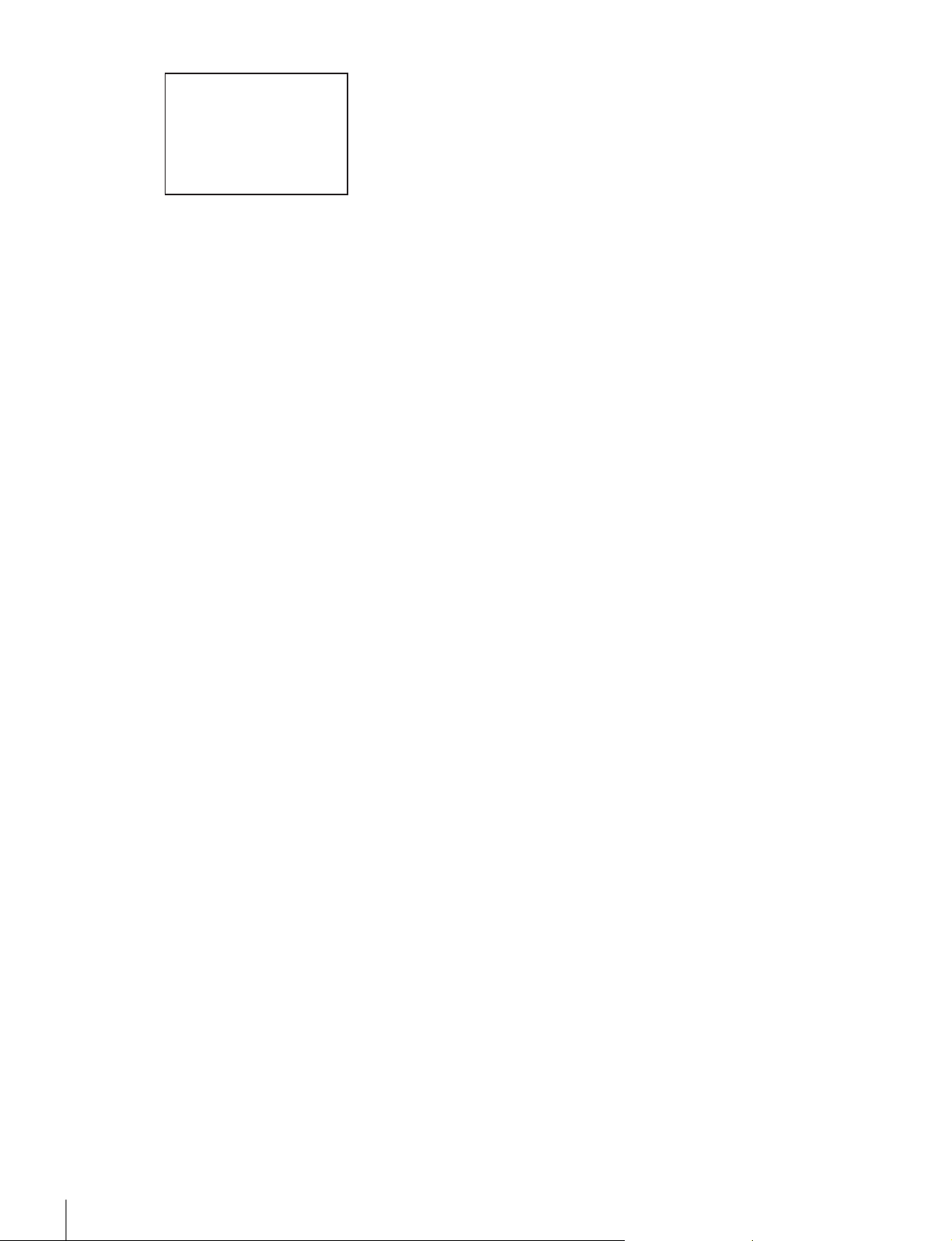
ITEM MOVE
xx
01.<VF OUT>
02.<VF DETAIL>
03.<FOCUS ASSIST>
c
04.<VF DISPLAY>
05.<'!' IND>
06.<VF MARKER>
07.<CURSOR>
08.<ZEBRA>
z
09.<SWITCH ASSIGN1>
10.<SWITCH ASSIGN2>
ESC
La page sélectionnée à l’étape 1 est déplacée à l’endroit
sélectionné à l’étape 3. Dans l’exemple ci-dessus,<SWITCH
ASSIGN1> est déplacé sur la position « 04 » et la page <VF
DISPLAY> et les pages suivantes sont décalées d’une ligne
vers le bas.
28
Menus
Page 29

Arborescence des menus
OPERATION
VF DISPLAY (01)
EX
ZOOM
FOCUS
ND
CC
5600K
IRIS
WHITE
D.EXT
GAIN
SHUTTER
BATT
RETURN
TAL K
MESSAGE
‘!’IND(02)
ND
CC
WHITE
5600K
GAIN
SHUTTER
FAN
EXT
FORMAT
VF MARKER (03)
MARKER
LEVEL
CENTER
SAFETY ZONE
EFFECT
ASPECT
VF DETAIL (04)
VF DETAIL
COLOR DETAIL
RETURN DISABLE
FOCUS ASSIST (05)
INDICATOR
AREA MARKER
ZEBRA (06)
ZEBRA
ZEBRA1
ZEBRA2
DISP
MASK
SAFETY
CRISP
FREQUENCY
FLICKER
AREA
ZOOM LINK
PEAK COLOR
CHROMA LEVEL
MODE
LEVEL
GAIN
OFFSET
SIZE
POSITION
POSITION H
POSITION V
LEVEL
WIDTH
CURSOR (07)
CURSOR
LEVEL
BOX/CROSS
H POSITION
VPOSITION
WIDTH
HEIGHT
BOX MEMORY
H POSI
V POSI
WIDTH
HEIGHT
VF OUT (08)
VF OUT
RET MIX VF
MIX DIRECTION
MX VF MODE
MX VF LEVEL
CHARACTER LEVEL
SWITCH ASSIGN 1 (09)
GAIN
ASSIGNABLE 1
ASSIGNABLE 2
ASSIGNABLE REAR
ASSIGNABLE HDLA
RE. ROTATION
SWITCH ASSIGN 2 (10)
LENS VTR S/S
FRONT RET
HANDLE SW1
HANDLE SW2
HEADSET MIC (11)
INTERCOM (12)
TRACKER (13)
EARPHONE (15)
ZOOM SPEED
INTERCOM MIC
LEVEL
POWER
UNBAL
INTERCOM RECEIVE SELECT
INTERCOM (UC model)
ENG (CE model)
PROD (CE model)
PGM1
PG
M2
TRACKER
SIDE TONE
TRACKER RECEIVE SELECT
INTERCOM (UC model)
ENG (CE model)
PROD (CE model)
PGM1
PGM2
EARPHONE RECEIVE SELECT
INTERCOM (UC model)
ENG (CE model)
PROD (CE model)
PGM1
PGM2
TRACKER
OPERATOR FILE (15)
READ (USBtCAM)
WRITE (CAMtUSB)
PRESET
FILE ID
CAM CODE
DATE
Menus
29
Page 30

PAINT
SW STATUS (P01)
FLARE
GAMMA
BLK GAM
KNEE
WHT CLIP
DETAIL
LVL D EP
SKIN DTL
MATRIX
VIDEO LEVEL (P02)
WHITE
BLACK
FLARE
GAMMA
VMOD
FLARE
VMOD
D.SHAD
TEST
COLOR TEMP (P03)
WHITE
COLOR TEMP
BALANCE
AT W
MASTER
GAMMA (P04)
LEVEL
COARSE
TAB LE
GAMMA
TEST
BLACK GAMMA (P05)
LEVEL
RANGE
TEST
SATURATION (P06)
SATURATION
LOW KEY SAT
TEST
KNEE (P07)
KPOINT
KSLOPE
KNEE
KNEE MAX
KNEE SAT
AUTO KNEE
ABS
WHITE CLIP (P08)
W CLIP
ABS
AUTO WHITE BALANCE
SPEED
RANGE
POINT LIMIT
SLOPE
DETAIL 1 (P09)
DETAIL
LEVEL
LIMITER M
LIMITER WHT
LIMITER BLK
CRISP
LEVEL DEPEND
ABS
DETAIL 2 (P10)
H/V RATIO
FREQ
MIX RATIO
KNEE APT
DTL H/V MODE
ABS
SKIN DETAIL (P11)
SKIN DTL
SKIN GATE
ABS
ZOOM LINK
TELE
WIDE
CH SW
HUE
PHASE
WIDTH
SAT
LEVEL
USER MATRIX (P12)
R-G
R-B
G-R
G-B
B-R
B-G
MATRIX
PRESET
USER
MULTI
ADAPTIVE MATRIX
MULTI MATRIX (P13)
PHASE
HUE
SAT
ALL CLEAR
GATE
MATRIX
PRESET
USER
MULTI
SHUTTER (P14)
SHUTTER
ECS FREQ
SCENE FILE (P15)
1/2/3/4/5
STORE
STANDARD
READ (USBtCAM)
WRITE (CAMtUSB)
FILE ID
CAM CODE
DATE
MAINTENANCE
AUTO SETUP (M01)
AUTO BLACK
AUTO WHITE
AUTO LEVEL
AUTO WHITE SHADING
AUTO BLACK SHADING
TEST
WHITE SHADING (M02)
VSAW
V PARA
HSAW
HPARA
WHITE
AUTO WHITE SHADING
WHITE SHAD MODE
BLACK SHADING (M03)
VSAW
V PARA
HSAW
HPARA
BLK SET
BLACK
MASTER GAIN
AUTO BLACK SHADING
2D BLACK SHADING
OHB MATRIX (M04)
PHASE
HUE
SAT
ALL CLEAR
OHB MATRIX
MATRIX
AUTO IRIS (M05)
AUTO IRIS
WINDOW
OVERRIDE
IRIS LEVEL
APL RATIO
IRIS GAIN
IRIS CLOSE
LENS (M06)
F NO.DISP
ALAC
AF DISPLAY
MIC GAIN (M07)
MIC1
MIC2
FRONT MIC +48V
CALL/TALLY (M08)
CCU CALL
CAM CALL
UP TALLY BRIGHTNESS
TALLY
NUMBER
CAMERA NUMBER
NUMBER DISPLAY
OUTPUT FORMAT (M09)
CURRENT
30
Menus
Page 31
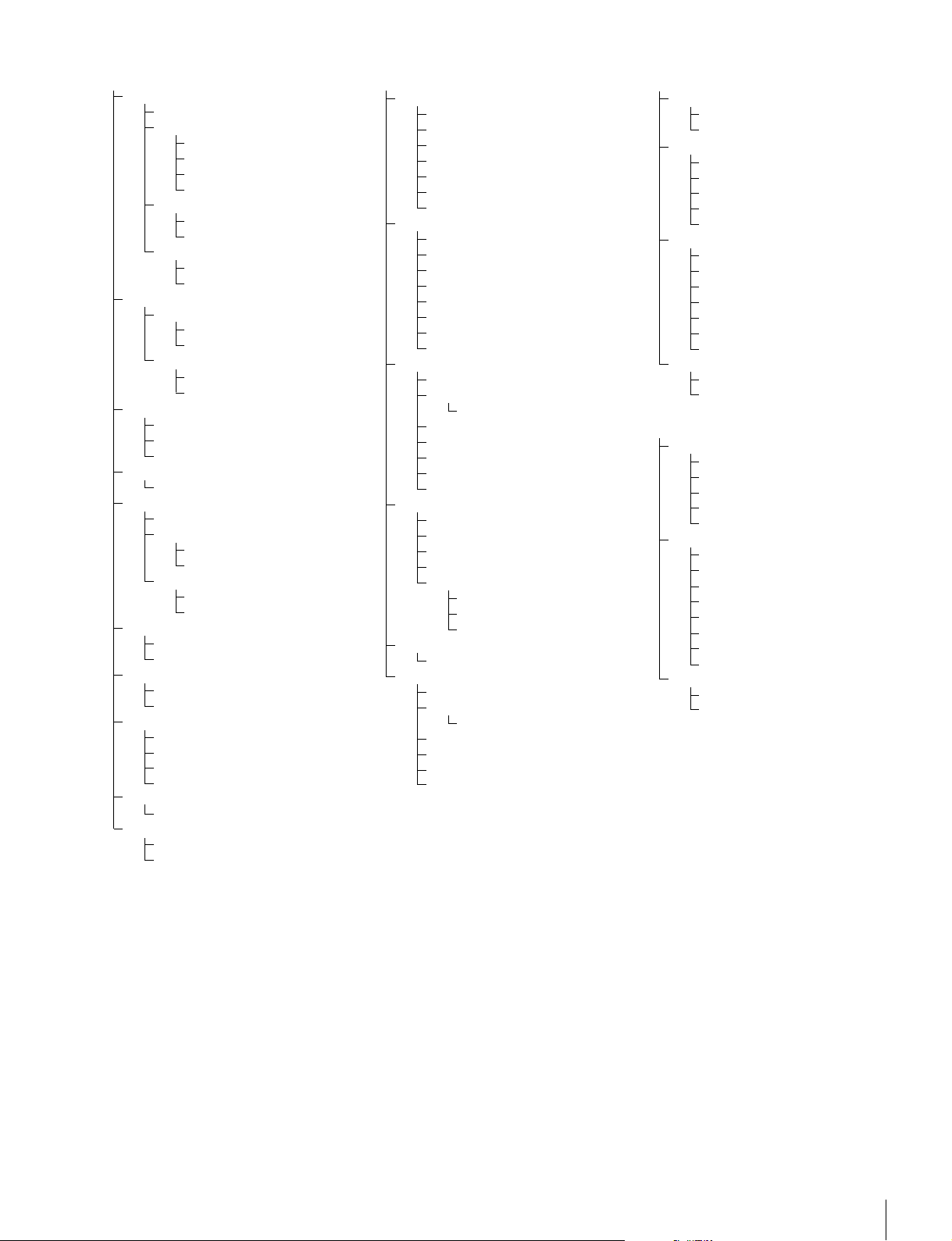
TEST OUT (M10)
OUTPUT
VBS-OUT
CHARACTER
GAIN
CHROMA
SETUP (UC model)
SYNC-OUT
V-P HASE
H-PHASE
DOWN CONVERTER
SELECT
SDI OUT (M11)
POWER SAVE (M12)
TRUNK (M13)
GENLOCK (M14)
DATE (M16)
BATTERY ALARM (M17)
OTHERS 1 (M17)
EXT RETURN
OPTION KEY (M19)
ASPECT
SDI OUT
CHARACTER
EMB AUDIO
DOWN CONVERTER
SELECT
ASPECT
DOWN CONVERTER
PR
OMPTER
D.EXT ENABLE
TRUNK
REFERENCE
GENLOCK
STATUS
FORMAT
PHASE
V
H
DATE/TIME
FILE TIMESTAMP FORMAT
BEFORE END
END
FAN MODE
CAM BARS
WHITE SETUP MODE
FILTER WHT MEM
(M18)
SD ASPECT
READ (USBtCAM)
INSTALLED OPTION
FILE
OPERATOR FILE (F01)
READ (USBtCAM)
WRITE (CAMtUSB)
PRESET
STORE PRESET FILE
FILE ID
CAM CODE
DATE
SCENE FILE (F02)
1/2/3/4/5
STORE
STANDARD
READ (USBtCAM)
WRITE (CAMtUSB)
FILE ID
CAM CODE
DATE
REFERENCE (F03)
STORE FILE
STANDARD
READ (USBtCAM)
WRITE (CAMtUSB)
FILE ID
CAM CODE
DATE
LENS FILE (F04)
STORE FILE
No.
NAME
FNO
CENTER MARKER
OHB FILE (F05)
STORE FILE
FILE CLEAR (F06)
PRESET OPERATOR
REFERENCE (ALL)
OHB WHITE SHAD (ALL)
OHB BLACK SHAD
OHB ND OFFSET
OHB MATRIX
ALL PRESET
HPOS
VPOS
STORE
10 SEC CLEAR
DIAGNOSIS <HSC300RF/HSC100RF>
OPTICAL LEVEL (D01)
CCUtCAM
CAMtCCU
BOARD STATUS (D02)
OHB
DPR
SY
PS
SDI
ROM VERSION (D03)
CAMERA APP
O.S
PANEL
TG
SY
DPR
SDI
SERIAL NO. (D04)
MODEL
NO.
DIAGNOSIS <HSC300R/HSC100R>
BOARD STATUS (D01)
OHB
DPR
SY
PS
CD
PLD VERSION (D02)
CAMERA APP
O.S
PANEL
TG
SY
DPR
CD1
CD2
SERIAL NO. (D03)
MODEL
NO.
Menus
31
Page 32

Menu OPERATION
Légende
Les conventions suivantes sont utilisées dans le tableau de liste de menus.
ON, OFF, 0, ... dans la colonne Paramètres : Réglages par défaut
Page No. nn (Unn) : Pour les pages ayant été enregistrées dans le menu USER à l’usine, les numéros de page du menu USER sont indiqués
entre parenthèses.
ENTER pour exécuter : Exécutez en appuyant sur le bouton de commande de menu.
HDLA : Série HDLA1500
Nom de page
No. de page
<VF DISPLAY>
01 (U04)
Élément Paramètres Description
EX ON
ZOOM ON, OFF
DISP LEFT, RIGT
FOCUS ON, OFF
ND ON
CC ON
5600K ON
IRIS ON
WHITE ON, OFF
D.E XT ON, OFF
GAIN ON
SHUTTER ON
BATT ON, OFF
RETURN ON, OFF
TA LK ON
MESSAGE ALL
, OFF
Valide uniquement lorsqu’un objectif de série est
utilisé
, OFF
, OFF HSC300RF/HSC300R uniquement
, OFF
, OFF
, OFF
, OFF
, OFF
, WRN, AT, OFF ALL : Affiche tous les messages.
WRN : Affiche les messages d’avertissement et les
informations plus importantes.
AT : Affiche les informations de configuration
automatique et les informations plus importantes.
32
Menus
Page 33

Nom de page
No. de page
<‘!’ IND>
02 (U05)
<VF MARKER>
03 (U06)
Élément Paramètres Description
ND [IND] ON, OFF [IND] : Activez/désactivez l’indication ‘!’ (page 15).
[NORMAL] 1
(combinaison autorisée)
CC [IND] ON
[NORMAL] A, B
(combinaison autorisée)
WHITE [IND] ON
[NORMAL] P, A
autorisée)
5600K [IND] ON
[NORMAL] ON, OFF
GAIN [IND] ON, OFF, ---
[NORMAL] L
autorisée)
SHUTTER [IND] ON
[NORMAL] ON, OFF
FAN [IND] ON, OFF
[NORMAL] AUTO1
MAX
EXT [IND] ON
FORMAT [IND] ON
[NORMAL]
1080-59.94i
720-59.94P, 720-50P
MARKER ON
LEVEL 0 à 100, 4
CENTER ON, OFF
SAFETY ZONE ON, OFF
EFFECT ON, OFF
ASPECT ON, OFF
MASK ON, OFF
SAFETY ON, OFF
, OFF Règle l’affichage de tous les marqueurs sur ON/OFF.
WHITE
1, 2, 3, 4 1 : Croix entière
80.0, 90.0, 92.5, 95.0%
16:9, 15:9, 14:9, 13:9, 4:3, (4.3) (4.3) : Si VF SCAN est réglé sur 4:3 quand un
0 à 15, 12
80.0, 90.0
, 2, 3, 4, 5
, OFF
, C, D, E
, OFF, ---
, B (combinaison
, OFF, ---
, M, H (combinaison
, OFF, ---
, AUTO2, MIN,
, OFF
, OFF
, 1080-50i,
, BLACK, DOT
0
, (FOCUS) (FOCUS) : S’affiche lorsque INDICATOR de <FOCUS
, (ON) (ON) : Si VF SCAN est réglé sur 4:3 quand un
, (AREA) Pour le marqueur de sécurité en mode Aspect.
, 92.5, 95.0%
[NORMAL] : Permet de spécifier les conditions dans
lesquelles l’indication ‘!’ ne s’affiche pas même si
[IND] est réglé sur ON. (en spécifiant ici les
conditions standard ou normales, les conditions non
standard ou anormales affichent l’indication ‘!’ sur le
viseur).
ex. : Avec le réglage par défaut de ND, l’indication ‘!’
s’affiche lorsqu’un filtre ND autre que 1 est
sélectionné.
--- : Quand aucune CCU n’est raccordée (ne peut être
modifié)
CC : HSC300RF/HSC300R uniquement
2 : Croix entière avec un trou
3 : Centre
4 : Centre avec un trou
ASSIST> est réglé sur ON.
adaptateur HDLA est fixé (ne peut être modifié)
adaptateur HDLA est fixé (ne peut être modifié)
Permet de régler le niveau de façon à obscurcir
l’extérieur de la zone d’aspect.
(AREA) : S’affiche lorsque AREA MARKER de
<FOCUS ASSIST> est réglé sur ON.
Menus
33
Page 34

Nom de page
No. de page
<VF DETAIL>
04 (U02)
<FOCUS ASSIST>
05 (U03)
Ne s’affiche lorsque
AF DISPLAY de
<LENS> est r
sur ON.
<ZEBRA>
06 (U08)
<CURSOR>
07 (U07)
使 lé
Élément Paramètres Description
VF DETAIL ON, OFF, (ON), (OFF) Réglages entre ( ) : Quand HDLA est fixé (ne peut être
0 à 100%, (0 à 100%), 25%
CRISP
FREQUENCY 9M, 14M, 18M
FLICKER ON, OFF
AREA 100%, 70%, 60%, 50%, 40%
ZOOM LINK ON
COLOR DETAIL ON, OFF
PEAK COLOR ON, OFF
CHROMA LEVEL 100%, 50%, 25%, 0%
RETURN DISABLE ON, OFF
INDICATOR ON, OFF, (EFFECT) (EFFECT) : S’affiche lorsque EFFECT de <VF
MODE BOX
LEVEL 0 à 100, 40
GAIN 0 à 99, 50
OFFSET 0 à 99, 50
AREA MARKER ON, OFF, (ASPECT) (ASPECT) : S’affiche lorsque ASPECT SAFETY de
SIZE SMALL, MIDDLE
POSITION LEFT, CENTER
POSITION H 0 à 99, 50
POSITION V 0 à 99, 50
ZEBRA ON, OFF
ZEBRA1
LEVEL 50 à 109%, 70%
WIDTH 0 à 30%, 10%
ZEBRA2 50 à 109%, 100%
CURSOR ON, OFF S’affiche uniquement si HDLA est fixé
LEVEL 0 à 100, 40
BOX/CROSS BOX, CROSS
H POSITION 0 à 99, 50
V POSITION 0 à 99, 50
WIDTH 0 à 99, 50
HEIGHT 0 à 99, 50
BOX MEMORY 1/2/3 : OFF, ON
H POSI 1/2/3 : 0 à 99, 50
V POSI 1/2/3 : 0 à 99, 50
WIDTH 1/2/3 : 0 à 99, 50
HEIGHT 1/2/3 : 0 à 99, 50
–99 à +99, 0
, OFF
0%, 25%, 50%, 75%, 100%
BLUE, RED, YELLOW
, B&W, COL
BOTTOM
QUICK, SMOOTH
1, 2, 1&2
WHITE
, LEFT, TOP, RIGHT
, LARGE
, RIGHT
, BLACK, DOT
modifié)
MARKER> est réglé sur ON.
<VF MARKER> est réglé sur ON.
S’affiche uniquement si HDLA est fixé
34
Menus
Page 35

Nom de page
No. de page
<VF OUT>
08 (U01)
<SWITCH ASSIGN1>
09 (U09)
Élément Paramètres Description
VF OUT COLOR, Y, R, G, B,
RET MIX VF ON, OFF
MIX DIRECTION MAIN, RET
MIX VF MODE Y-MIX, WIRE(W), WIRE(B)
MIX VF LEVEL 0 à 80%
CHARACTER LEVEL 0 à 5, 4
GAIN
ASSIGNABLE1 Modèle UC :
ASSIGNABLE2
ASSIGNABLE REAR Modèle UC :
ASSIGNABLE HDLA OFF
RE.ROTATION STD
(COLOR), (Y), (R), (G), (B),
(RET), (R+G), (R+B), (G+B)
, (ON), (OFF) Réglages entre ( ) : Quand HDLA est fixé (ne peut être
L :
–3, 0, 3, 6, 9, 12 dB
M :
–3, 0, 3, 6, 9, 12 dB
H :
–3, 0, 3, 6, 9, 12 dB
OFF
, RETURN1 SW, RETURN2
SW, INCOM, VF DETAIL, MIX VF,
5600K, FAN MAX, D.EXTENDER,
FOCUS ASSIST INDICATOR, VF
ASSIGN SW1, VF ASSIGN SW2,
---
Modèle CE :
, RETURN1 SW, RETURN2
OFF
SW, ENG, PROD, VF DETAIL,
MIX VF, 5600K, FAN MAX,
D.EXTENDER, FOCUS ASSIST
INDICATOR, VF ASSIGN SW1,
VF ASSIGN SW2, ---
, RETURN1 SW, RETURN2
OFF
SW, INCOM, VF DETAIL, MIX VF,
5600K, FAN MAX, D.EXTENDER,
FOCUS ASSIST INDICATOR,
CURSOR, MARKER, VF ASSIGN
SW1, VF ASSIGN SW2, ---
Modèle CE :
, RETURN1 SW, RETURN2
OFF
SW, ENG, PROD, VF DETAIL,
MIX VF, 5600K, FAN MAX,
D.EXTENDER, FOCUS ASSIST
INDICATOR, CURSOR,
MARKER, VF ASSIGN SW1, VF
ASSIGN SW2, ---
, EXTENDER, 5600K, FAN
MAX
, RVS Permet de spécifier le mode de fonctionnement du
Réglages entre ( ) : Quand HDLA est fixé (ne peut être
modifié)
modifié)
--- : Quand HDLA est fixé (HSC300RF/HSC300R
uniquement)
Uniquement lorsque HDLA est fixé
bouton de commande de menu à l’avant.
STD : Une rotation dans le sens des aiguilles d’une
montre déplace le pointeur vers le bas ou augmente
les valeurs sur l’écran de menu.
RVS : Une rotation dans le sens inverse des aiguilles
d’une montre déplace le pointeur vers le bas ou
augmente les valeurs sur l’écran de menu.
Menus
35
Page 36

Nom de page
No. de page
<SWITCH ASSIGN2>
10 (U10)
<HEADSET MIC>
11 (U12)
<INTERCOM>
12
<TRACKER>
13
<EARPHONE>
14
Élément Paramètres Description
LENS VTR S/S Modèle UC :
FRONT RET OFF, RETURN1 SW, RETURN2
HANDLE SW1 Modèle UC :
HANDLE SW2 Modèle UC :
ZOOM SPEED 0 à 99, 20
INTERCOM MIC DYN AMI C, CARBON, MANUAL
LEVEL
OFF, RETURN1 SW, RETURN2
SW, INCOM, VF ASSIGN SW1,
VF ASSIGN SW2
Modèle CE :
OFF, RETURN1 SW, RETURN2
SW, ENG, PROD, VF ASSIGN
SW1, VF ASSIGN SW2
SW, INCOM, D.EXTENDER
OFF, RETURN1 SW
SW, INCOM, ZOOM(T)
Modèle CE :
OFF, RETURN1 SW
SW, ENG, PROD, ZOOM(T)
OFF, RETURN1 SW, RETURN2
SW, INCOM
Modèle CE :
OFF, RETURN1 SW, RETURN2
SW, ENG
, PROD, ZOOM(W)
, RETURN2
, RETURN2
, ZOOM(W)
–60 dB, –40 dB, –20 dB,
(
–60 dB)
–6, 0, 6 dB
POWER ON, OFF, (ON), (OFF)
UNBAL ON, OFF, (ON)
INTERCOM RECEIVE
SELECT
INTERCOM ---, LEFT
ENG ---, LEFT
PROD ---, LEFT
PGM1 ---, LEFT, RIGHT
PGM2 ---, LEFT, RIGHT
TRACKER ---, LEFT
SIDE TONE MU, 1 à 99, 50
TRACKER RECEIVE
SELECT
INTERCOM ---, LEFT
ENG ---, LEFT
PROD ---, LEFT
PGM1 ---, LEFT, RIGHT
PGM2 ---, LEFT, RIGHT
EARPHONE RECEIVE
SELECT
INTERCOM ---, LEFT
ENG ---, LEFT
PROD ---, LEFT
PGM1 ---, LEFT, RIGHT
PGM2 ---, LEFT, RIGHT
TRACKER ---, LEFT
SEPARATE
SEPARATE, MIX
SEPARATE
, (OFF) Réglages entre ( ) : Avec CARBON (ne peut être
, MIX
, RIGHT, BOTH Modèle UC uniquement
, RIGHT, BOTH Modèle CE uniquement
, RIGHT, BOTH Modèle CE uniquement
, BOTH
, BOTH
, RIGHT, BOTH
, RIGHT, BOTH Modèle UC uniquement
, RIGHT, BOTH Modèle CE uniquement
, RIGHT, BOTH Modèle CE uniquement
, BOTH
, BOTH
, MIX
, RIGHT, BOTH Modèle UC uniquement
, RIGHT, BOTH Modèle CE uniquement
, RIGHT, BOTH Modèle CE uniquement
, BOTH
, BOTH
, RIGHT, BOTH
Permet d’attribuer une fonction au commutateur VTR
START/STOP situé sur l’objectif monté.
Réglages entre ( ) : Avec DYNAMIC ou CARBON (ne
peut être modifié)
Gain d’entrée
Réglages entre ( ) : Avec DYNAMIC ou CARBON (ne
peut être modifié)
modifié)
36
Menus
Page 37

Nom de page
No. de page
<OPERATOR FILE>15READ (USB→CAM) ENTER pour exécuter Permet de lire le fichier utilisateur avec un lecteur
Élément Paramètres Description
USB.
WRITE (CAM→USB) ENTER pour exécuter Permet d’enregistrer les réglages actuels du fichier
utilisateur sur un lecteur USB.
PRESET ENTER pour exécuter Pour régler les éléments du fichier utilisateur sur les
valeurs préréglées dans la mémoire interne.
FILE ID Max. 16 caractères Permet d’entrer un commentaire pour le fichier
utilisateur à écrire sur un lecteur USB.
Voir « Menu FILE » à la page 44.
CAM CODE Code de caméra (affichage uniquement)
DATE Date (affichage uniquement)
Menu PAINT
Nom de page
No. de page
<SW STATUS>
P01
<VIDEO LEVEL>
P02
<COLOR TEMP>
P03
Élément Paramètres Description
FLARE ON
GAMMA ON
BLK GAM ON, OFF
KNEE ON, OFF
WHT CLIP ON
DETAIL ON
LVL D E P ON
SKIN DTL ON, OFF
MATRIX ON, OFF
WHITE
BLACK
FLARE
GAMMA
V MOD
FLARE ON, OFF
V MOD ON
D. SHAD ON, OFF
TEST OFF
WHITE
AUTO WHITE
BALANCE
COLOR TEMP 0 K à 65535 K, 3200 K
BALANCE
AT W O N , OFF
SPEED 1 à 5, 4
MASTER
, OFF
, OFF
, OFF
, OFF
, OFF
R/G/B :
–99 à +99, 0
R/G/B/M :
R/G/B/M :
R/G/B/M :
R/G/B/M :
R/G/B :
ENTER pour exécuter
–99 à +99, 0
–99 à +99, 0
–99 à +99, 0
–99 à +99, 0
, OFF
, SAW, 10STEP
–99 à +99, 0
–99 à +99, 0
–3.0 dB à +12.0 dB, 0.0 dB
Les valeurs R, G, B et M (maître) peuvent être réglées
individuellement.
(M ne peut pas être réglé pour WHITE.)
Ne peut être sélectionné qu’en cas d’utilisation d’un
objectif prenant en charge le réglage dynamique du
niveau.
Menus
37
Page 38

Nom de page
No. de page
<GAMMA>
P04
<BLACK GAMMA>
P05
<SATURATION>
P06
<KNEE>
P07
<WHITE CLIP>
P08
Élément Paramètres Description
LEVEL
COARSE 0.35 à 0.90 (incréments de 0,05),
TABLE STANDARD, HYPER
GAMMA ON
TEST OFF
LEVEL
RANGE LOW, L.MID, H.MID, HIGH
TEST OFF, SAW, 10STEP
SATURATION
LOW KEY SAT
RANGE LOW, L.MID, H.MID, HIGH
TEST OFF, SAW, 10STEP
K POINT
K SLOPE
KNEE ON, OFF
KNEE MAX ON, OFF
KNEE SAT
AUTO KNEE OFF, AUTO
POINT LIMIT
SLOPE
ABS En surbrillance : Mode ABS (Absolu)
W CLIP
ABS En surbrillance : Mode ABS (Absolu)
R/G/B/M :
0.45
Modèle UC :
1, 2, 3
Modèle CE :
1, 2
1, 2, 3, 4
R/G/B/M :
ON, OFF
–99 à +99, 0
ON, OFF
–99 à +99, 0
ON, OFF
R/G/B/M :
R/G/B/M :
–99 à +99, 0
ON, OFF
–99 à +99, 0
–99 à +99, 0
–99 à +99, 0
ON, OFF
–99 à +99, 0
, 4, 5, 6, 7
, 3, 4, 5, 6, 7
, OFF
, SAW, 10STEP
–99 à +99, 0
–99 à +99, 0
–99 à +99, 0
Les valeurs R, G, B et M (maître) peuvent être réglées
individuellement.
Avec STANDARD sélectionné :
1 : Équivalent à un caméscope
2 : Gain de 4,5 fois
3 : Gain de 3,5 fois
4 : Équivalent à SMPTE-240M
5 : Équivalent à ITU-R709
6 : Gain de 5,0 fois
7 : Gain de 5,0 fois -709
Avec HYPER sélectionné
1 : 325% à 100%
2 : 460% à 100%
3 : 325% à 109%
4 : 460% à 109%
Les valeurs R, G, B et M (maître) peuvent être réglées
individuellement.
Les valeurs absolues s’affichent en mode ABS, sauf
pour [M] (maître).
La valeur absolue s’affiche en mode ABS.
La valeur absolue s’affiche en mode ABS.
38
Menus
Page 39

Nom de page
No. de page
<DETAIL 1>
P09
<DETAIL 2>
P10
<SKIN DETAIL>
P11
<USER MATRIX>
P12
Élément Paramètres Description
DETAIL ON, OFF
LEVEL
LIMITER M
LIMITER WHT
LIMITER BLK
CRISP
LEVEL DEPEND
ABS En surbrillance : Mode ABS (Absolu)
H/V RATIO
FREQ
MIX RATIO
KNEE APT
DTL H/V MODE H/V, V uniquement
ABS En surbrillance : Mode ABS (Absolu)
SKIN DTL ON, OFF
SKIN GATE OFF, 1, 2, 3, (MAT) 1, 2, 3 : La fonction de commutation de teint peut être
ABS En surbrillance : Mode ABS (Absolu)
ZOOM LINK OFF
TELE 0 à 99
WIDE 0 à 99
CH SW 1 : (ON), 2/3 : ON, OFF
HUE 1/2/3 : ENTER pour exécuter
PHASE 1/2/3 : 0
WIDTH 1/2/3 : 0 à 90, 29
SAT
LEVEL
R-G
R-B
G-R
G-B
B-R
B-G
MATRIX ON, OFF
PRESET ON, OFF, -- -- : Lorsque MATRIX est réglé sur OFF (ne peut pas
USER ON, OFF
MULTI ON, OFF
ADAPTIVE MATRIX OFF
–99 à +99, 0
–99 à +99, 0
–99 à +99, 0
–99 à +99, 0
–99 à +99, 0
–99 à +99, 0
ON
, OFF
–99 à +99, 0
–99 à +99, 0
–99 à +99, 0
–99 à +99, 0
ON, OFF
, ON
à 359
1/2/3 :
–99 à +99, –89
1/2/3 :
–99 à +99, 0
–99 à +99, 0
–99 à +99, 0
–99 à +99, 0
–99 à +99, 0
–99 à +99, 0
–99 à +99, 0
SMPTE-240M, ITU-709
WIDE, NTSC, EBU, ITU-601, --
, -, --
, ON
, SMPTE-
La valeur absolue s’affiche en mode ABS.
La valeur absolue s’affiche en mode ABS.
La valeur absolue s’affiche en mode ABS.
La valeur absolue s’affiche en mode ABS.
La valeur absolue s’affiche en mode ABS.
La valeur absolue s’affiche en mode ABS.
La valeur absolue s’affiche en mode ABS.
La valeur absolue s’affiche en mode ABS.
La valeur absolue s’affiche en mode ABS.
activée pour le canal spécifié uniquement.
(MAT) : S’affiche lorsque GATE de <MULTI MATRIX>
est réglé sur ON.
Permet de régler la fonction de détail des tons de peau
séparément pour chaque canal. (Canal 1 est toujours
réglé sur ON).
Les valeurs absolues sont indiquées pour LEVEL
uniquement en mode ABS.
être changé)
Menus
39
Page 40

Nom de page
No. de page
<MULTI MATRIX>
P13
<SHUTTER>
P14
<SCENE FILE>
P15
Élément Paramètres Description
PHASE 0, 23, 45, 68, 90, 113, 135, 158,
HUE
SAT
ALL CLEAR ENTER pour exécuter
GATE ON, OFF
MATRIX ON, OFF
PRESET ON, OFF, -- -- : Lorsque MATRIX est réglé sur OFF (ne peut pas
USER ON, OFF
MULTI ON, OFF
SHUTTER ON, OFF
ECS FREQ Format 59.94i : 60.00
1 Permet d’enregistrer et de lire des fichiers scène
2
3
4
5
STORE ENTER pour exécuter
STANDARD ENTER pour exécuter Permet de lire les données de retouche standard.
READ (USB→CAM) ENTER pour exécuter Permet de charger cinq fichiers scène d’un lecteur
WRITE (CAM→USB) ENTER pour exécuter Permet d’écrire cinq fichiers scène dans la mémoire
FILE ID Max. 16 caractères Permet d’entrer un commentaire pour les fichiers
CAM CODE Code de caméra (affichage uniquement)
DATE Date (affichage uniquement)
180, 203, 225, 248, 270, 293,
315, 338
–99 à +99, 0
–99 à +99, 0
, (1), (2), (3) (1), (2), (3) : S’affiche lorsque SKIN GATE de <SKIN
SMPTE-240M, ITU-709
WIDE, NTSC, EBU, ITU-601, --
, -, --
Format 59.94i : 1/100, 1/125,
1/250, 1/500, 1/1000, 1/2000
Format 50i : 1/60, 1/125, 1/250,
1/500, 1/1000, 1/2000
Format 59.94P : 1/100, 1/125,
1/250, 1/500, 1/1000, 1/2000
Format 50P : 1/60, 1/125, 1/250,
1/500, 1/1000, 1/2000
Format 50i : 50.00 à 4700 Hz
Format 59.94P : 59.96 à 4600 Hz
Format 50P : 50.03 à 4600 Hz
, SMPTE-
à 4300 Hz
Permet de sélectionner un axe (angle) de PHASE pour
lequel l’ajustement à matrices multiples doit être
effectué et régler HUE et SAT. (HUE et SAT peuvent
être ajustés indépendamment pour 16 axes).
DETAIL> est réglé sur ON.
être changé)
Sélection d’obturateur par incrément
(données de retouche) :
Lors de la mémorisation d’un fichier dans la mémoire
de la caméra, spécifiez le numéro avant d’exécuter
STORE.
Lors de la lecture, spécifiez uniquement le numéro.
USB sur une mémoire interne.
de la caméra sur un lecteur USB.
scène à écrire sur un lecteur USB.
Voir « Pour saisir une ligne de caractères » à la
page 25.
40
Menus
Page 41

Menu MAINTENANCE
Nom de page
No. de page
<AUTO SETUP>
M01
<WHITE SHADING>
M02
<BLACK SHADING>
M03
<OHB MATRIX>
M04
Élément Paramètres Description
AUTO BLACK ENTER pour exécuter
AUTO WHITE ENTER pour exécuter
AUTO LEVEL ENTER pour exécuter
AUTO WHITE SHADING ENTER pour exécuter
AUTO BLACK SHADING ENTER pour exécuter
TEST OFF
V SAW
V PARA
H SAW
H PARA
WHITE
AUTO WHITE SHADING ENTER pour exécuter
WHITE SHAD MODE RGB, RB
V SAW
V PARA
H SAW
H PARA
BLK SET
BLACK
MASTER GAIN
AUTO BLACK SHADING ENTER pour exécuter
2D BLACK SHADING ON
PHASE 0
HUE
SAT
ALL CLEAR ENTER pour exécuter Les valeurs HUE et SAT pour tous les réglages
OHB MATRIX ON, OFF
MATRIX ON, OFF
, SAW, 10STEP
–99 à +99, 0
R/G/B :
–99 à +99, 0
R/G/B :
–99 à +99, 0
R/G/B :
–99 à +99, 0
R/G/B :
–99 à +99, 0
R/G/B :
–99 à +99, 0
R/G/B :
–99 à +99, 0
R/G/B :
–99 à +99, 0
R/G/B :
–99 à +99, 0
R/G/B :
–99 à +99, 0
R/G/B :
R/G/B/M :
–99 à +99, 0
–6, –3, 0, 3, 6, 9, 12 dB
, OFF
, 23, 45, 68, 90, 113, 135, 158,
180, 203, 225, 248, 270, 293,
315, 338
–99 à +99, 0
–99 à +99, 0
Les valeurs R, G et B peuvent être réglées
individuellement.
Les valeurs R, G et B peuvent être réglées
individuellement.
La valeur M (maître) peut également être réglée pour
BLACK.
Permet de sélectionner un axe (angle) de PHASE pour
lequel l’ajustement de matrice OHB doit être effectué
et régler HUE et SAT. (HUE et SAT peuvent être
ajustés indépendamment pour 16 axes).
PHASE sont effacées.
Menus
41
Page 42

Nom de page
No. de page
<AUTO IRIS>
M05
<LENS>
M06
<MIC GAIN>
M07
<CALL/TALLY>
M08 (U13)
<OUTPUT FORMAT>
M09 (U14)
Élément Paramètres Description
AUTO IRIS ON, OFF
WINDOW 1, 2, 3, 4, 5, 6 Permet de sélectionner la fenêtre de diaphragme
OVERRIDE
IRIS LEVEL
APL RATIO
IRIS GAIN
IRIS CLOSE ON, OFF
F NO. DISP CONTROL, RETURN Permet de sélectionner l’indication de diaphragme sur
ALAC AUTO
AF DISPLAY ON, OFF
MIC1 20, 30, 40, 50, 60 dB Valide en fonctionnement autonome uniquement.
MIC2 20, 30, 40, 50, 60
FRONT MIC +48V ON
CCU CALL OFF, ON
CAM CALL OFF
UP TALLY BRIGHTNESS
TALLY 0 à 100, 50
NUMBER 0 à 100, 50
CAMERA NUMBER ---, 1 à 96
NUMBER DISPLAY ON, OFF, AUTO
CURRENT
–99 to 99, ---
–99 à +99, 0
–99 à +99, 65
–99 à +99, 0
, OFF Avec AUTO sélectionné, l’état s’affiche à droite.
dB
, OFF
, --- --- : Quand aucune CCU n’est raccordée (ne peut être
, ON, ---
1080 : 59.94i, 50i
720 : 59.94P, 50P
automatique :
123
456
Les parties ombrées indiquent la zone de détection de
la lumière.
Permet de régler la commande manuelle pour modifier
temporairement la valeur de référence pour la
luminosité du niveau de diaphragme automatique
dans la plage de ±2 incréments.
–99 : Deux incréments jusqu’à la fermeture complète
du diaphragme.
99 : Deux incréments jusqu’à l’ouverture complète du
diaphragme.
--- : OFF (Désactivé)
Le réglage revient à « --- » lorsque la caméra est mise
hors tension.
±4 incréments
le panneau lorsque AUTO IRIS est désactivé :
CONTROL
RETURN : Pour afficher la valeur de retour provenant
(Lorsque AUTO IRIS est activé, la valeur de retour
provenant de l’objectif est toujours affichée.)
(ACTIVE) : Compensation en cours.
(WAIT) : En attente de la fin de l’initialisation de l’objectif
(STOP) : compensation désactivée pour un objectif
AUTO : Lorsqu’un HDLA est fixé, correspond au
Affiche le format actuel.
: Pour afficher la valeur provenant de la caméra
de l’objectif
non applicable
modifié)
réglage du commutateur UP TALLY.
42
Menus
Page 43

Nom de page
No. de page
<TEST OUT>
M10 (U15)
<SDI OUT>
M11 (U16)
<POWER SAVE>
M12 (U11)
<TRUNK>
M13 (U17)
<GENLOCK>
M14
<DATE>
M15
<BATTERY ALARM>
M16
<OTHERS>
M17
<EXT RETURN>
M18
Élément Paramètres Description
OUTPUT SD-SYNC, HD-SYNC, VF, VBS,
VBS-OUT OUTPUT s’affiche pour VBS.
CHARACTER ON, OFF
GAIN –99 à +99, 0
CHROMA –99 à +99, 0
SETUP ON, OFF S’affiche lorsque le format est NTSC.
SYNC-OUT OUTPUT s’affiche pendant le SD-SYNC et HD-SYNC.
V-P HA SE
H-PHASE
DOWN CONVERTER OUTPUT s’affiche pour VBS.
SELECT MAIN
ASPECT SQ
SDI OUT OFF, MAIN
CHARACTER ON, OFF
EMB AUDIO OFF, MIC, PGM
DOWN CONVERTER SDI OUT s’affiche pour SD-SDI.
SELECT MAIN
ASPECT SQ
DOWN CONVERTER PWR SAVE, ACTIVE
PROMPTER PWR SAVE, ACTIVE
D.EXT ENABLE ENABLE, DISABLE
TRUNK ON, OFF
REFERENCE État de la synchronisation (affichage uniquement)
GENLOCK ENABLE
STATUS
FORMAT
PHASE
V
H
DATE/TIME yyyy/mm/dd
FILE TIMESTAMP
FORMAT
BEFORE END 11.5
END 11.0
FAN MODE OFF, AUTO1
CAM BARS ON, OFF
WHITE SETUP MODE AWB, A.LVL
FILTER WHT MEM ON, OFF Permet de régler sur ON/OFF la fonction d’utilisation
SD ASPECT SQ
PROMPTER
–999 à +999, 0
–999 à +999, 0
, RET, VF
, EC
SDI PROMPTER
, VF, RET, SD-SDI,
, RET, VF
, EC
, DISABLE Ne s’affiche pas lorsqu’une CCU est raccordée.
–1024 à +1023, 0
–1700 à +1700, 0
hh:mm
1 Y/Mn/D, 2 Mn/D, 3 D/M/Y
4 D/M, 5 M/D/Y
à 17.0 V
à 11.5 V
, EC
, 6 M/D
, AUTO2, MIN, MAX AUTO1 : Rotation normale
Y : Année
Mn : Mois (en chiffres)
M : Mois (chaîne de caractères)
D : Jour
AUTO2 : Rotation lente
de la mémoire des blancs indépendante sur chaque
position de filtre CC (HSC300RF/HSC300R
uniquement).
Menus
43
Page 44
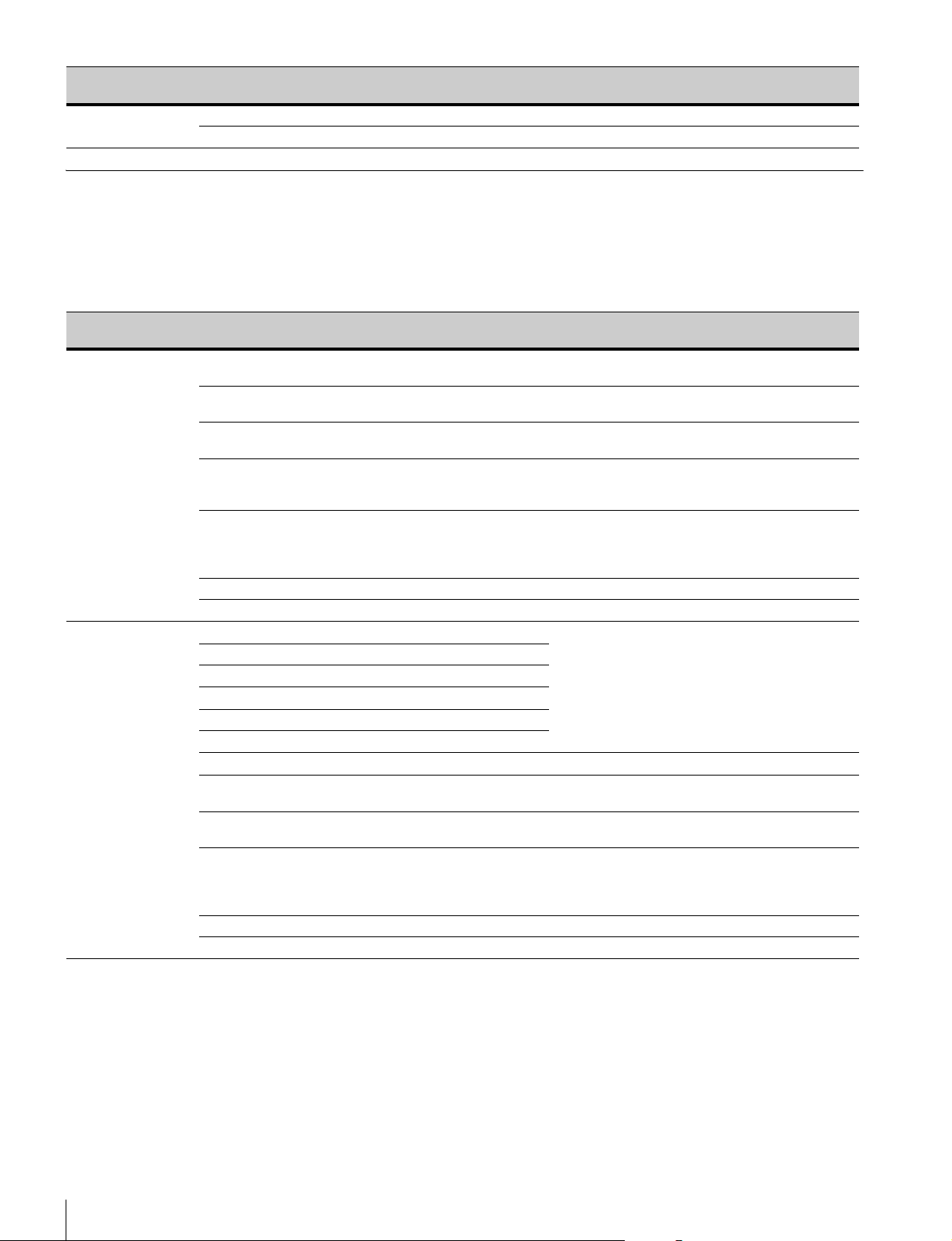
Nom de page
No. de page
<OPTION KEY>
M19
Menu FILE
Élément Paramètres Description
READ (USB→CAM) Exécution via ENTER. Permet de lire la clé d’installation d’un lecteur USB.
INSTALLED OPTION S’affiche uniquement lorsqu’une option a été installée.
Cinq types de fichiers peuvent être utilisés pour des
ajustements simples de la caméra : utilisateur, référence,
scène, OHB et objectif.
Vous pouvez enregistrer les éléments réglés avec le menu
OPERATION et le menu USER personnalisé dans le fichier
Nom de page
No. de page
<OPERATOR FILE>
F01
<SCENE FILE>
F02
Élément Paramètres Description
READ (USB→CAM) ENTER pour exécuter Permet de lire le fichier utilisateur avec un lecteur
WRITE (CAM→USB) ENTER pour exécuter Permet d’enregistrer les réglages actuels du fichier
PRESET ENTER pour exécuter Pour régler les éléments du fichier utilisateur sur les
STORE PRESET FILE ENTER pour exécuter Permet d’enregistrer les réglages actuels des
FILE ID Max. 16 caractères Permet d’entrer un commentaire pour le fichier
CAM CODE Code de caméra (affichage uniquement)
DATE Date (affichage uniquement)
1 Permet d’enregistrer et de lire des fichiers scène
2
3
4
5
STORE ENTER pour exécuter
STANDARD ENTER pour exécuter Permet de lire les données de retouche standard.
READ (USB→CAM) ENTER pour exécuter Permet de charger cinq fichiers scène d’un lecteur
WRITE (CAM→USB) ENTER pour exécuter Permet d’écrire cinq fichiers scène dans la mémoire
FILE ID Max. 16 caractères Permet d’entrer un commentaire pour les fichiers
CAM CODE Code de caméra (affichage uniquement)
DATE Date (affichage uniquement)
utilisateur.
Pour les éléments spécifiques inclus dans ces fichiers,
reportez-vous au manuel de maintenance.
USB.
utilisateur sur un lecteur USB.
valeurs préréglées dans la mémoire interne.
éléments du fichier utilisateur dans le fichier utilisateur
de la mémoire interne.
utilisateur à écrire sur un lecteur USB.
Voir « Pour saisir une ligne de caractères » à la
page 25.
(données de retouche) :
Lors de la mémorisation d’un fichier dans la mémoire
de la caméra, spécifiez le numéro avant d’exécuter
STORE.
Lors de la lecture, spécifiez uniquement le numéro.
USB sur une mémoire interne.
de la caméra sur un lecteur USB.
scène à écrire sur un lecteur USB.
Voir « Pour saisir une ligne de caractères » à la
page 25.
44
Menus
Page 45

Nom de page
No. de page
<REFERENCE>
F03
<LENS FILE>
F04
<OHB FILE>
F05
<FILE CLEAR>
F06
Élément Paramètres Description
STORE FILE ENTER pour exécuter Pour enregistrer les réglages actuels des éléments du
STANDARD ENTER pour exécuter Pour lire les valeurs standard dans le fichier de
ALL PRESET ENTER pour exécuter Pour reprendre le fichier de référence préréglé en
READ (USB→CAM) ENTER pour exécuter Permet de charger le fichier de référence à partir d’un
WRITE (CAM→USB) ENTER pour exécuter Permet d’écrire les réglages actuels des éléments du
FILE ID Max. 16 caractères Permet d’entrer un commentaire pour le fichier de
CAM CODE Code de caméra (affichage uniquement)
DATE Date (affichage uniquement)
STORE FILE ENTER pour exécuter
No. 1 à 17, 1
NAME Modifiable uniquement lors de l’utilisation d’un objectif
F NO F1.0 à F3.4, F1.7
CENTER MARKER Pour régler et enregistrer la position du marqueur
H POS
V POS
STORE ENTER pour exécuter
STORE FILE ENTER pour exécuter Pour enregistrer les valeurs de décalage des éléments
PRESET OPERATOR ENTER pour exécuter
REFERENCE (ALL) ENTER pour exécuter
10 SEC CLEAR ON, OFF
OHB WHITE SHAD (ALL)
OHB BLACK SHAD ENTER pour exécuter
OHB ND OFFSET ENTER pour exécuter
OHB MATRIX ENTER pour exécuter
–20 à +20, 0
–20 à +20, 0
ENTER pour exécuter
fichier référence dans le fichier de référence dans la
mémoire interne.
référence dans la mémoire interne.
usine
lecteur USB.
fichier de référence sur un lecteur USB.
référence à écrire sur un lecteur USB.
Voir « Pour saisir une ligne de caractères » à la
page 25.
1 à 16 : Lors de l’utilisation d’un objectif qui n’est pas
de série
17 : Lors de l’utilisation d’un objectif de série
qui n’est pas de série
Modifiable uniquement lors de l’utilisation d’un objectif
qui n’est pas de série
central
H POS : L’augmentation de la valeur déplace la
position vers la droite.
V POS : L’augmentation de la valeur déplace la
position vers le bas.
spécifiques au CCD (Il n’est pas nécessaire de répéter
l’opération d’enregistrement même si le CCD est fixé
de nouveau.)
Pour activer/désactiver la fonction pour effacer l’option
de menu actuelle.
Voir « Pour rétablir la valeur standard d’une option de
menu » à la page 25.
Menu DIAGNOSIS
Ce menu est destiné uniquement à la visualisation et ne
permet d’effectuer aucun réglage.
HSC300RF/HSC100RF
Nom de page
No. de page
<OPTICAL LEVEL>
D01
Élément Indication Description
CCU→CAM GREEN, YELLOW, RED, NG, NO SIGNAL
CAM→CCU GREEN, YELLOW, RED, NG, NO SIGNAL
Certaines options définissent toutefois les conditions de
visualisation.
Menus
45
Page 46

Nom de page
No. de page
<BOARD STATUS>
D02
<ROM VERSION>
D03 (U15)
<SERIAL No.>
D04
Élément Indication Description
OHB OK, NG
DPR OK, NG
SY OK, NG
PS OK, NG
SDI OK, NG
CAMERA APP Vx.xx
O.S Vx.xx
PANEL Vx.xx S’affiche uniquement lorsque la caméra est
TG Vx.xx
SY Vx.xx
DPR Vx.xx
SDI Vx.xx
MODEL HSCxxxx
NO. xxxxxxx
HSC300R/HSC100R
montée dans HDLA
Nom de page
No. de page
<BOARD STATUS>
D01
<ROM VERSION>
D02 (U15)
<SERIAL No.>
D03
Élément Indication Description
OHB OK, NG
DPR OK, NG
SY OK, NG
PS OK, NG
CD OK, NG
CAMERA APP Vx.xx
O.S Vx.xx
PANEL Vx.xx S’affiche uniquement lorsque la caméra est
montée dans HDLA
TG Vx.xx
SY Vx.xx
DPR1 Vx.xx
CD1 Vx.xx
CD2 Vx.xx
MODEL HSCxxxx
NO. xxxxxxx
46
Menus
Page 47

Phénomènes propres aux capteurs d’image
Annexes
Précautions
Le ventilateur et la batterie sont des consommables qui
doivent être régulièrement remplacés.
Lorsque vous utilisez l’appareil à température ambiante, le
cycle de remplacement est d’environ 5 ans.
Mais, ce cycle de remplacement ne représente qu’une
indication et ne garantit pas la durée de vie de ces
consommables. Pour plus de détails sur le remplacement de
ces pièces, veuillez contacter votre revendeur.
La durée de vie du condensateur électrolytique est de 5 ans
environ, sous des températures de fonctionnement normales
et pour un usage normal (8 heures par jour, 25 jours par
mois). Si l’utilisation dépasse la fréquence d’utilisation
normale, la durée de vie peut être réduite en conséquence.
Remarque sur les faisceaux laser
Les faisceaux laser peuvent endommager les CCD. Si vous
filmez une scène comprenant un faisceau laser, veillez à ce
que celui-ci ne soit pas dirigé directement vers l’objectif de la
caméra.
Remarque
Les phénomènes suivants peuvent apparaître dans les images
et sont spécifiques aux capteurs d’image CCD (Charge Coupled
Device). Ceci n’est pas un signe de mauvais fonctionnement.
Mouchetures blanches
Bien que les capteurs d’image CCD soient produits au moyen
de technologies à haute précision, il se peut, dans de rares
cas, que des mouchetures blanches apparaissent sur l’écran,
provoquées par des rayons cosmiques.
Ce phénomène est lié au principe des capteurs d’image CCD
et n’est pas signe de mauvais fonctionnement.
Les mouchetures blanches sont particulièrement visibles
• lors du fonctionnement avec une température ambiante élevée
• quand vous avez augmenté le gain maître (sensibilité)
• si vous utilisez un obturateur lent
Maculage
Quand un objet très lumineux, comme un spot ou une lampe
puissants, est filmé, des traces verticales peuvent se produire
sur l’écran, ou l’image peut être déformée.
Écran du moniteur
Des traces verticales
apparaissent sur l’image
Ne soumettez pas la caméra à des chocs violents
Cela pourrait endommager le boîtier ou les composants internes.
Après l’utilisation
Placez le commutateur d’alimentation sur OFF.
Environnement de fonctionnement et de rangement
Rangez la caméra posée à plat et dans un endroit climatisé.
Si l’appareil est mouillé, assurez-vous de le sécher
complètement avant de le ranger.
Evitez d’utiliser ou d’entreposer l’appareil dans les endroits
suivantes :
• Endroits extrêmement chauds ou froids
• Endroits avec une forte humidité
• Endroits avec de fortes vibrations
• À proximité de champs magnétiques puissants
• Endroits où elle serait exposée à la lumière directe du soleil
ou près d’un appareil de chauffage
Condensation
Si la caméra est déplacée d’un endroit froid à un endroit chaud,
ou si la température ambiante augmente soudainement, de la
condensation risque de se former sur la surface externe de
l’appareil et/ou à l’intérieur de l’appareil. Ceci est appelé de la
condensation. Si de la condensation se forme, mettez l’appareil
hors tension et attendez qu’il n’y ait plus de condensation avant
d’utiliser l’appareil. Si l’appareil est utilisé alors que de la
condensation s’est formée dedans, il risque d’être endommagé.
Objet brillant (ex. spot puissant,
lumière puissante réfléchie,
lampe électrique, soleil)
Crénelage
Lorsque des motifs fins, des rayures ou des lignes fines sont
filmées, elles peuvent apparaître dentelées ou peuvent clignoter.
Transmission triax numérique (HSC300R/HSC100R)
Une fonction puissante de correction d’erreur est incorporée
pour la transmission entre la caméra et la CCU. Cependant, si
une erreur se produit lors de transmissions longue distance en
raison du bruit externe ou pour toute autre raison, il se peut
que la compensation par interpolation qui utilise partiellement
l’image précédente soit utilisée.
Avec la transmission numérique triax, le retard de
transmission vidéo suivant peut se produire.
• Le retard de transmission vidéo entre la caméra et la CCU
est de 9 à 12 millisecondes environ.
• Un retard d’environ une image se produit sur l’affichage du
viseur si l’image de la caméra est renvoyée de la CCU à la
caméra en tant que signal de retour.
• Le retard de la vidéo de prompteur est d’environ 5 images
en mode standard. (Pour la vidéo de prompteur, il est
possible de sélectionner sur la CCU soit le mode standard,
soit le mode à retard faible utilisant des images simplifiées.)
• Un retard correspondant est appliqué aux signaux audio MIC
1 et 2 provenant de la CCU pour correspondre au retard vidéo.
• La stabilisation du signal vidéo transmis entre la caméra et
la CCU peut prendre un certain temps après la mise sous
tension. Il ne s’agit pas d’un dysfonctionnement.
Annexes
47
Page 48

Distances de transmission triax
Lorsqu’une HSC300R est raccordée à HSCU300R/
HSCU-300
Les distances de transmission maximales et minimales
autorisées pour le raccordement par câble triax sont indiquées
dans le tableau ci-dessous. Les distances peuvent varier en
fonction des conditions, telles que les exigences de puissance
totale (y compris l’alimentation de la caméra par la CCU) et la
dégradation des câbles.
Plage de transmission admissible lors de l’utilisation de câbles
triax ayant les caractéristiques suivantes :
Atténuation : 3,8 dB à 68,4 dB à 100 MHz (y compris la perte
aux connecteurs)
Type de câble (exemple) Distance max.1)Distance min.
Fujikura
Fujikura
Belden 9232
1) Si la distance de transmission dépasse environ 7/9 ème de la
distance de transmission maximale, la qualité de l’image transmise
par le téléprompteur commence à se détériorer.
2) La distance maximale est de 650 m (2133 pi.) lorsque la puissance
totale pour l’objectif, le viseur et les sorties utilitaires est comprise
entre 100 W et 120 W.
8,5 mm de
diamètre
14,5 mm de
diamètre
13,2 mm de
diamètre
900 m
(2953 pi.)
1800 m
(5906 pi.) 100 m (328 pi.)
1300 m
(4265 pi.) 75 m (246 pi.)
2)
50 m (164 pi.)
Lorsqu’une HSC300R est raccordée à HXCU-100 ou
une HSC100R est raccordée à HSCU300R/HSCU300/HXCU-100
Les distances de transmission maximales et minimales
autorisées pour le raccordement par câble triax sont indiquées
dans le tableau ci-dessous. Les distances peuvent varier en
fonction des conditions, telles que la dégradation des câbles.
Plage de transmission admissible lors de l’utilisation de câbles
triax ayant les caractéristiques suivantes :
Atténuation : 3,8 dB à 45,6 dB à 100 MHz (y compris la perte
aux connecteurs)
Type de câble (exemple) Distance max. Distance min.
Fujikura 8,5 mm de
diamètre
Fujikura 14,5 mm de
diamètre
Belden 9232 13,2 mm de
diamètre
600 m (1969 pi.) 50 m (164 pi.)
1200 m
(3937 pi.)
850 m (2789 pi.) 75 m (246 pi.)
100 m (328 pi.)
Messages d’erreur
Si un problème se produit pendant le fonctionnement, un
message d’avertissement s’affiche.
Message Signification
TEMP WARNING La température interne est
énormément élevée.
FAN STOP Le ventilateur intégré ne tourne pas
correctement.
SET SYSTEM CLOCK La date/l’heure de l’horloge interne
n’ont pas été réglées.
OHB BLOCK NG! Un problème est détecté dans le bloc
optique.
MSU RPN BUSY Vous avez tenté d’effectuer une
compensation RPN à partir du menu
de la caméra alors que la caméra est
commandée depuis un dispositif
externe. Consultez un technicien Sony.
VF RPN BUSY Vous avez tenté d’effectuer une
compensation RPN à partir d’un
dispositif externe alors que la caméra
est commandée à l’aide du menu de la
caméra. Consultez un technicien Sony.
FORMAT ERROR! Vous avez tenté d’effectuer une
opération de lecteur USB avec un
lecteur non formaté.
FILE ERROR Une erreur s’est produite lors de la
lecture d’un fichier à partir d’un lecteur
USB.
OTHER MODEL’S FILE Vous avez tenté de lire un fichier d’un
autre modèle non compatible.
FILE NOT FOUND Le fichier que vous avez tenté de lire
n’existe pas dans le lecteurUSB.
Utilisation d’un lecteur USB
Vous pouvez relier un lecteur USB au connecteur USB pour
enregistrer et charger le fichier de données des réglages.
Les lecteurs USB Sony suivants sont recommandés.
(En date de juillet 2013)
Série Produit
Micro Vault P USM32GP, USM16GP
Micro Vault M USM32GM, USM16GM, USM8GM, USM4GM
Micro Vault R USM32GR, USM16GR, USM8GR, USM4GR
Remarques
• Les lecteurs USB non recommandés risquent de ne pas être
reconnus lors de leur raccordement à un connecteur USB.
• Les lecteurs USB doivent être formatés avec le système de
fichiers FAT16 ou FAT32. Les lecteurs USB Sony
recommandés sont préformatés et peuvent être utilisés
sans aucune configuration préalable.
Remarque
Pour afficher un message, réglez le commutateur DISPLAY/
MENU sur DISPLAY ou MENU.
Annexes
48
Page 49

Spécifications
Généralités
Alimentation 180 V CC, 1,0 A (max.)
12 V CC, 7 A (max.)
Température de
fonctionnement
Température de
stockage
Poids Env. 4,1 kg (9 li. 0,62 on.) (HSC300RF/
Imageur
Imageur CCD à balayage progressif de type 2/3
Méthode 3 CCD, RVB
Résolution effective 1920 (horizontale) × 1080 (verticale)
Caractéristiques électriques
Sensibilité f10,0 avec 59,94 Hz/f11,0 avec 50,00 Hz
Rapport S/B de
l’image
Résolution horizontale HD : 1000 lignes TV (au centre de l’écran),
Distorsion géométrique
Spécifications du système optique
Système spectral Prisme F1,4
Filtres intégrés Filtres de conversion de température de
Connecteurs d’entrée/de sortie
CCU Connecteur de fibre optique/triax
LENS 12 broches (1)
VF 20 broches (1)
MIC 1 IN XLR 3 broches, femelle (1)
AUDIO IN CH1, CH2 XLR 3 broches, femelle (1 de chaque)
INTERCOM XLR 5 broches, femelle (1)
EARPHONE Mini prise stéréo (1)
DC IN XLR 4 broches (1), de 10,5 V à 17 V CC
–20 °C à +45 °C (–4 °F à +113 °F)
–20 °C à +60 °C (–4 °F à +140 °F)
HSC100RF, unité uniquement)
Env. 4,5 kg (9 li. 15 on.) (HSC300R/
HSC100R, unité uniquement)
(à 2000 lx avec réflectivité de 89,9%)
Typique 60 dB
modulation de 5% ou plus
Négligeable (sans distorsion de l’objectif)
couleur (HSC300RF/HSC300R)
A : Filtre croisé
B : 3200K (transparent)
C : 4300K
D : 6300K
Filtres ND
1 : Transparent
2 : 1/4 ND
3 : 1/16 ND
4 : 1/64 ND
Pour MIC : –60 dBu
(variablejusqu’à –20 dBu par le menu ou
en fonctionnement HSCU300RF/
HSCU300R), équilibré
Pour LINE : 0 dBu, équilibré
DC OUT 4 broches (1), de 10,5 V à 17 V CC, max.
SDI Type BNC (1)
TEST OUT Type BNC (1)
PROMPTER/
GENLOCK/RET IN
RET CTRL 6 broches (1)
REMOTE 8 broches (1)
TRACKER 10 broches (1)
USB USB 2.0 Type A 4 broches (1) (pour relier
Accessoires fournis
Guide d’utilisation (1)
Mode d’utilisation (CD-ROM) (1)
Garantie (1) (HSC100RF/HSC100R)
Sangle d’attache de câble (1 ensemble)
Étiquette de commutateur (1)
Accessoires en option
Viseur électronique HD
HDVF-200 (type 2, monochrome)
HDVF-550 (type 5, monochrome)
HDVF-C35W (type 3.5, couleur)
HDVF-C550W (type 5, couleur)
HDVF-C730W (type 6.5, couleur)
Adaptateur pour grands objectifs
HDLA1500 (grand objectif + grand viseur)
HDLA1505 (grand objectif + petit viseur)
Adaptateur pour grands objectifs
HDLA1507 (petit objectif + grand viseur)
Crochet de suspension de la caméra A-1128-405-A
Support de microphone CAC-12
Sélecteur de retour vidéo CAC-6
Adaptateur de trépied VCT-14
Lecteur USB
Protège-épaule à faible répulsion A-8286-346-A
Bandoulière A-6772-374-C
Logiciel d’utilisation de caméra HZC-PSF3
Appareils apparentés
Unité de commande de caméra
HSCU300RF, HSCU300R, HSCU-300, HXCU-100
Unité de configuration principale MSU-1000/1500
Panneau de télécommande série RCP-1000
Télécommande RM-B170/B750
0,5 A
(Peut être limité en fonction des conditions
d’entrée et de charge.)
2 broches (1), de 10,5 V à 17 V CC, max.
2,5 A
(Peut être limité en fonction des conditions
d’entrée et de charge.)
Type BNC (1), 1 Vc-c, 75 Ω
un lecteur USB)
Annexes
49
Page 50

Dimensions :
136 (5
3
/8)
)
4
/
1
105 (4
3
363 (14
Unité : mm (po.)
1
/8)
La conception et les spécifications sont sujettes à des
modifications sans préavis.
Remarques
• Vérifiez toujours que l’appareil fonctionne correctement
avant l’utilisation. Sony n’assumera pas de
responsabilité pour les dommages de quelque sorte
qu’ils soient, incluant mais ne se limitant pas à la
compensation ou au remboursement, à cause de la
perte de profits actuels ou futurs suite à la défaillance
de cet appareil, que ce soit pendant la période de
garantie ou après son expiration, ou pour toute autre
raison quelle qu’elle soit.
• Sony n’assumera pas de responsabilité pour les
réclamations, quelle qu’elles soient, effectuées par les
utilisateurs de cet appareil ou par des tierces parties.
• Sony n’assumera pas de responsabilité pour la
cessation ou l’interruption de tout service lié à cet
appareil, résultant de quelque circonstance que ce soit.
)
4
/
184 (7
)
8
/
3
263 (10
50
Annexes
Page 51

Avis relatif au logiciel régi par la GNU GPL/LGPL
Ce produit intègre un logiciel auquel s’applique la GNU General Public License
(Licence publique générale GNU, ci-après dénommée « GPL ») ou la GNU
Lesser General Public License (Licence publique générale limitée GNU, ciaprès dénommée « LGPL »). Aux termes de la GPL/LGPL, dont copie est jointe
à la présente, vous avez le droit d’obtenir, de modifier et de distribuer des copies
du code source de ce logiciel.
Also, for each author’s protection and ours, we want to make certain that
everyone understands that there is no warranty for this free software. If the
software is modified by someone else and passed on, we want its recipients to
know that what they have is not the original, so that any problems introduced by
others will not reflect on the original authors' reputations.
Finally, any free program is threatened constantly by software patents. We wish
to avoid the danger that redistributors of a free program will individually obtain
patent licenses, in effect making the program proprietary. To prevent this, we
have made it clear that any patent must be licensed for everyone’s free use or
not licensed at all.
The precise terms and conditions for copying, distribution and modification
follow.
Liste des packages
acl
bash
blktrace
busybox
compcache
coreutils
diffutils
directfb
dosfstools
e2fsprogs
ethtool
findutils
fuse
gawk
gdisk
glib
glibc
Pour obtenir des informations sur le code source de ce logiciel, consultez votre
technicien Sony le plus proche.
glibc-libpthread_ptt
gpm
grep
iptables
iputils
ksymoops
less
libcap
libtool
libusb
linux-kernel
lzo
memstat
minicom
mkcramfs
module-init-tools
mtd-utils
netbase
net-tools
nfs-utils
oprofile
procinfo
procps
pump
setserial
tar
time
tofrodos
util-linux-ng
vim
vsftpd
which
wireless-tools
xz
The GNU General Public License (GPL)
Version 2, June 1991
Copyright (C) 1989, 1991 Free Software Foundation, Inc.
59 Temple Place, Suite 330, Boston, MA 02111-1307 USA
Everyone is permitted to copy and distribute verbatim copies
of this license document, but changing it is not allowed.
Preamble
The licenses for most software are designed to take away your freedom to share
and change it. By contrast, the GNU General Public License is intended to
guarantee your freedom to share and change free software-to make sure the
software is free for all its users. This General Public License applies to most of
the Free Software Foundation's software and to any other program whose
authors commit to using it. (Some other Free Software Foundation software is
covered by the GNU Library General Public License instead.) You can apply it
to your programs, too.
When we speak of free software, we are referring to freedom, not price. Our
General Public Licenses are designed to make sure that you have the freedom
to distribute copies of free software (and charge for this service if you wish), that
you receive source code or can get it if you want it, that you can change the
software or use pieces of it in new free programs; and that you know you can do
these things.
To protect your rights, we need to make restrictions that forbid anyone to deny
you these rights or to ask you to surrender the rights. These restrictions translate
to certain responsibilities for you if you distribute copies of the software, or if you
modify it.
TERMS AND CONDITIONS FOR COPYING,
DISTRIBUTION AND MODIFICATION
0. This License applies to any program or other work which contains a notice
placed by the copyright holder saying it may be distributed under the terms
of this General Public License. The “Program”, below, refers to any such
program or work, and a “work based on the Program” means either the
Program or any derivative work under copyright law: that is to say, a work
containing the Program or a po rtion of it, either verbatim or with m odifications
and/or translated into another language. (Hereinafter, translation is included
without limitation in the term “modification”.) Each licensee is addressed as
“you”.
Activities other than copying, distribution and modification are not covered
by this License; they are outside its scope. The act of running the Program
is not restricted, and the output from the Program is covered only if its
contents constitute a work based on the Program (independent of having
been made by running the Program). Whether that is true depends on what
the Program does.
1. You may copy and distribute verbatim copies of the Program’s source code
as you receive it, in any medium, provided that you conspicuously and
appropriately publish on each copy an appropriate copyright notice and
disclaimer of warranty; keep intact all the notices that refer to this License
and to the absence of any warranty; and give any other recipients of the
Program a copy of this License along with the Program.
You may charge a fee for the physical act of transferring a copy, and you
may at your option offer warranty protection in exchange for a fee.
2. You may modify your copy or copies of the Program or any portion of it, thus
forming a work based on the Program, and copy and distribute such
modifications or work under the terms of Section 1 above, provided that you
also meet all of these conditions:
a) You must cause the modified files to carry prominent notices stating that
you changed the files and the date of any change.
b) You must cause any work that you distribute or publish, that in whole or
in part contains or is derived from the Program or any part thereof, to be
licensed as a whole at no charge to all third parties under the terms of
this License.
c) If the modified program normally reads commands interactively when
run, you must cause it, when started running for such interactive use in
the most ordinary way, to print or display an announcement including an
appropriate copyright notice and a notice that there is no warranty (or
else, saying that you provide a warranty) and that users may redistribute
the program under these conditions, and telling the user how to view a
copy of this License. (Exception: if the Program itself is interactive but
does not normally print such an announcement, your work based on the
Program is not required to print an announcement.)
For example, if you distribute copies of such a program, whether gratis or for a
fee, you must give the recipients all the rights that you have. You must make
sure that they, too, receive or can get the source code. And you must show them
these terms so they know their rights.
We protect your rights with two steps: (1) copyright the software, and (2) offer
you this license which gives you legal permission to copy, distribute and/or
modify the software.
These requirements apply to the modified work as a whole. If identifiable
sections of that work are not derived from the Program, and can be
reasonably consi dered independent and separate works i n themselves, then
this License, and its terms, do not apply to those sections when you
distribute them as separate works. But when you distribute the same
sections as part of a whole which is a work based on the Program, the
distribution of the whole must be on the terms of this License, whose
Avis relatif au logiciel régi par la GNU GPL/LGPL
51
Page 52

permissions for other licensees extend to the entire whole, and thus to each
and every part regardless of who wrote it.
Thus, it is not the intent of this section to claim rights or contest your rights
to work written entirely by you; rather, the intent is to exercise the right to
control the distribution of derivative or collective works based on the
Program.
In addition, mere aggregation of another work not based on the Program with
the Program (or with a work based on the Program) on a volume of a storage
or distribution medium does not bring the other work under the scope of this
License.
3. You may copy and distribute the Program (or a work based on it, under
Section 2) in object code or executable form under the terms of Sections 1
and 2 above provided that you also do one of the following:
a) Accompany it with the complete corresponding machine-readable
source code, which must be distributed under the terms of Sections 1
and 2 above on a medium customarily used for software interchange; or,
obligations under this License and any other pertinent obligations, then as a
consequence you may not distribute the Program at all. For example, if a
patent license would not permit royalty-free redistribution of the Program by
all those who receive copies directly or indirectly through you, then the only
way you could satisfy both it and this License would be to refrain entirely
from distribution of the Program.
If any portion of this section is held invalid or unenforceable under any
particular circumstance, the balance of the section is intended to apply and
the section as a whole is intended to apply in other circumstances.
It is not the purpose of this section to induce you to infringe any patents or
other property right claims or to contest validity of any such claims; this
section has the sole purpose of protecting the integrity of the free software
distribution system, which is implemented by public license practices. Many
people have made generous contributions to the wide range of software
distributed through that system in reliance on consistent application of that
system; it is up to the a uthor/donor to decide if he or she is willing to distribut e
software through any other system and a licensee cannot impose that
choice.
b) Accompany it with a written offer, valid for at least three years, to give
any third party, for a charge no more than your cost of physically
performing source distribution, a complete machine-readable copy of the
corresponding source code, to be distributed under the terms of Sections
1 and 2 above on a medium customarily used for software interchange;
or,
c) Accompany it with the information you received as to the offer to
distribute corresponding source code. (This alternative is allowed only
for noncommercial distribution and only if you received the program in
object code or executable form with such an offer, in accord with
Subsection b above.)
The source code for a work means the preferred form of the work for making
modifications to it. For an executable work, complete source code means all
the source code for all modules it contains, plus any associated interface
definition files, plus the scripts used to control compilation and installation of
the executable. However, as a special exception, the source code
distributed need not include anything that is normally distributed (in either
source or binary form) with the major components (compiler, kernel, and so
on) of the operating system on which the executable runs, unless that
component itself accompanies the executable.
If distribution of executable or object code is made by offering access to copy
from a designated place, then offering equivalent access to copy the source
code from the same place counts as distribution of the source code, even
though third parties are not compelled to copy the source along with the
object code.
4. You may not copy, modify, sublicense, or distribute the Program except as
expressly provided under this License. Any attempt otherwise to copy,
modify, sublicense or distribute the Program is void, and will automatically
terminate your rights under this License. However, parties who have
received copies, or rights, from you under this License will not have their
licenses terminated so long as such parties remain in full compliance.
5. You are not required to accept this License, since you have not signed it.
However, nothing else grants you permission to modify or distribute the
Program or its derivative works. These actions are prohibited by law if you
do not accept this License. Therefore, by modifying or distributing the
Program (or any work based on the Program), you indicate your acceptance
of this License to do so, and all its terms and conditions for copying,
distributing or modifying the Program or works based on it.
6. Each time you redistribute the Program (or any work based on the Program),
the recipient automatically receives a license from the original licensor to
copy, distribute or modify the Program subject to th ese terms and conditions.
You may not impose any further restrictions on the recipients' exercise of the
rights granted herein. You are not responsible for enforcing compliance by
third parties to this License.
7. If, as a consequence of a court judgment or allegation of patent infringement
or for any other reason (not limited to patent issues), conditions are imposed
on you (whether by court order, agreement or otherwise) that contradict the
conditions of this License, they do not excuse you from the conditions of this
License. If you cannot distribute so as to satisfy simultaneously your
This section is intended to make thoroughly clear what is believed to be a
consequence of the rest of this License.
8. If the distribution and/or use of the Program is restricted in certain countries
either by patents or by copyrighted interfaces, the original copyright holder
who places the Program under this License may add an explicit geographical
distribution limitation excluding those countries, so that distribution is
permitted only in or among countries not thus excluded. In such case, this
License incorporates the limitation as if written in the body of this License.
9. The Free Software Foundation may publish revised and/or new versions of
the General Public License from time to time. Such new versions will be
similar in spirit to the present version, but may differ in detail to address new
problems or concerns.
Each version is given a distinguishing version number. If the Program
specifies a version number of this License which applies to it and “any later
version”, you have the option of following the terms and conditions either of
that version or of any later version published by the Free Software
Foundation. If the Program does not specify a version number of this
License, you may choose any version ever published by the Free Software
Foundation.
10. If you wish to incorporate parts of the Program into other free programs
whose distribution conditions are different, write to the author to ask for
permission. For software which is copyrighted by the Free Software
Foundation, write to the Free Software Foundation; we sometimes make
exceptions for this. Our decision will be guided by the two goals of preserving
the free status of all derivatives of our free software and of promoting the
sharing and reuse of software generally.
NO WARRANTY
11. BECAUSE THE PROGRAM IS LICENSED FREE OF CHARGE, THERE IS
NO WARRANTY FOR THE PROGRAM, TO THE EXTENT PERMITTED BY
APPLICABLE LAW. EXCEPT WHEN OTHERWISE STATED IN WRITING
THE COPYRIGHT HOLDERS AND/OR OTHER PARTIES PROVIDE THE
PROGRAM “AS IS” WITHOUT WARRANTY OF ANY KIND, EITHER
EXPRESSED OR IMPLIED, INCLUDING, BUT NOT LIMITED TO, THE
IMPLIED WARRANTIES OF MERCHANTABILITY AND FITNESS FOR A
PARTICULAR PURPOSE. THE ENTIRE RISK AS TO THE QUALITY AND
PERFORMANCE OF THE PROGRAM IS WITH YOU. SHOULD THE
PROGRAM PROVE DEFECTIVE, YOU ASSUME THE COST OF ALL
NECESSARY SERVICING, REPAIR OR CORRECTION.
12. IN NO EVENT UNLESS REQUIRED BY APPLICABLE LAW OR AGREED
TO IN WRITING WILL ANY COPYRIGHT HOLDER, OR ANY OTHER
PARTY WHO MAY MODIFY AND/OR REDISTRIBUTE THE PROGRAM AS
PERMITTED ABOVE, BE LIABLE TO YOU FOR DAMAGES, INCLUDING
ANY GENERAL, SPECIAL, INCIDENTAL OR CONSEQUENTIAL
DAMAGES ARISING OUT OF THE USE OR INABILITY TO USE THE
PROGRAM (INCLUDING BUT NOT LIMITED TO LOSS OF DATA OR
DATA BEING RENDERED INACCURATE OR LOSSES SUSTAINED BY
YOU OR THIRD PARTIES OR A FAILURE OF THE PROGRAM TO
OPERATE WITH ANY OTHER PROGRAMS), EVEN IF SUCH HOLDER
Avis relatif au logiciel régi par la GNU GPL/LGPL
52
Page 53

OR OTHER PARTY HAS BEEN ADVISED OF THE POSSIBILITY OF
SUCH DAMAGES.
END OF TERMS AND CONDITIONS
How to Apply These Terms to Your New Programs
If you develop a new program, and you want it to be of the greatest possible use
to the public, the best way to achieve this is to make it free software which
everyone can redistribute and change under these terms.
To do so, attach the following notices to the program. It is safest to attach them
to the start of each source file to most effectively convey the exclusion of
warranty; and each file should have at least the “copyright” line and a pointer to
where the full notice is found.
One line to give the program’s name and a brief idea of what it does.
Copyright (C) <year> <name of author>
This program is free software; you can redistribute it and/or modify it under the
terms of the GNU General Public License as published by the Free Software
Foundation; either version 2 of the License, or (at your option) any later version.
This program is distributed in the hope that it will be useful, but WITHOUT ANY
WARRANTY; without even the implied warranty of MERCHANTABILITY or
FITNESS FOR A PARTICULAR PURPOSE. See the GNU General Public
License for more details.
You should have received a copy of the GNU General Public License along with
this program; if not, write to the Free Software Foundation, Inc., 59 Temple
Place, Suite 330, Boston, MA 02111-1307 USA
Also add information on how to contact you by electronic and paper mail.
If the program is interactive, make it output a short notice like this when it starts
in an interactive mode:
Gnomovision version 69, Copyright (C) year name of author Gnomovision
comes with ABSOLUTELY NO WARRANTY; for details type ‘show w’. This is
free software, and you are welcome to redistribute it under certain conditions;
type ‘show c’ for details.
The hypothetical commands ‘show w’ and ‘show c’ should show the appropriate
parts of the General Public License. Of course, the commands you use may be
called something other than ‘show w’ and ‘show c’; they could even be mouseclicks or menu items--whatever suits your program.
You should also g et your employer (if you work as a pr ogrammer) or your school,
if any, to sign a “copyright disclaimer” for the program, if necessary. Here is a
sample; alter the names:
Yoyodyne, Inc., hereby disclaims all copyright interest in the program
‘Gnomovision’ (which makes passes at compilers) written by James Hacker.
signature of Ty Coon, 1 April 1989
Ty Coon, President of Vice
This General Public License does not permit incorporating your program into
proprietary programs. If your program is a subroutine library, you may consider
it more useful to permit linking proprietary applications with the library. If this is
what you want to do, use the GNU Library General Public License instead of this
License.
GNU Lesser General Public License
Version 2.1, February 1999
Copyright (C) 1991, 1999 Free Software Foundation, Inc.
59 Temple Place, Suite 330, Boston, MA 02111-1307 USA
Everyone is permitted to copy and distribute verbatim copies of this license
document, but changing it is not allowed.
[This is the first released version of the Lesser GPL. It also counts as the
successor of the GNU Library Public License, version 2, hence the version
number 2.1.]
Preamble
The licenses for most software are designed to take away your freedom to share
and change it. By contrast, the GNU General Public Licenses are intended to
guarantee your freedom to share and change free software--to make sure the
software is free for all its users.
This license, the Lesser General Public License, applies to some specially
designated software packages-typically libraries--of the Free Software
Foundation and other authors who decide to use it. You can use it too, but we
suggest you first think carefully about whether this license or the ordinary
General Public License is the better strategy to use in any particular case, based
on the explanations below.
When we speak of free software, we are referring to freedom of use, not price.
Our General Public Licenses are designed to make sure that you have the
freedom to distribute copies of free software (and charge for this service if you
wish); that you receive source code or can get it if you want it; that you can
change the software and use pieces of it in new free programs; and that you are
informed that you can do these things.
To protect your rights, we need to make restrictions that forbid distributors to
deny you these rights or to ask you to surrender these rights. These restrictions
translate to certain responsibilities for you if you distribute copies of the library
or if you modify it.
For example, if you distribute copies of the library, whether gratis or for a fee,
you must give the recipients all the rights that we gave you. You must make sure
that they, too, receive or can get the source code. If you link other code with the
library, you must provide complete object files to the recipients, so that they can
relink them with the library after making changes to the library and recompiling
it. And you must show them these terms so they know their rights.
We protect your rights with a two-step method: (1) we copyright the library, and
(2) we offer you this license, which gives you legal permission to copy, distribute
and/or modify the library.
To protect each distributor, we want to make it very clear that there is no
warranty for the free library. Also, if the library is modified by someone else and
passed on, the recipients should know that what they have is not the original
version, so that the original author's reputation will not be affected by problems
that might be introduced by others.
Finally, software patents pose a constant threat to the existence of any free
program. We wish to make sure that a company cannot effectively restrict the
users of a free program by obtaining a restrictive license from a patent holder.
Therefore, we insist that any patent license obtained for a version of the library
must be consistent with the full freedom of use specified in this license.
Most GNU software, including some libraries, is covered by the ordinary GNU
General Public License. This license, the GNU Lesser General Public License,
applies to certain designated libraries, and is quite different from the ordinary
General Public License. We use this license for certain libraries in order to
permit linking those libraries into non-free programs.
When a program is linked with a library, whether statically or using a shared
library, the combination of the two is legally speaking a combined work, a
derivative of the original library. The ordinary General Public License therefore
permits such linking only if the entire combination fits its criteria of freedom. The
Lesser General Public License permits more lax criteria for linking other code
with the library.
We call this license the “Lesser” General Public License because it does Less
to protect the user’s freedom than the ordinary General Public License. It also
provides other free software developers Less of an advantage over competing
non-free programs. These disadvantages are the reason we use the ordinary
General Public License for many libraries. However, the Lesser license provides
advantages in certain special circumstances.
For example, on rare occasions, there may be a special need to encourage the
widest possible use of a certain library, so that it becomes a de-facto standard.
To achieve this, non-free programs must be allowed to use the library. A more
frequent case is that a free library does the same job as widely used non-free
libraries. In this case, there is little to gain by limiting the free library to free
software only, so we use the Lesser General Public License.
In other cases, permission to use a particular library in non-free programs
enables a greater number of people to use a large body of free software. For
Avis relatif au logiciel régi par la GNU GPL/LGPL
53
Page 54

example, permission to use the GNU C Library in non-free programs enables
many more people to use the whole GNU operating system, as well as its
variant, the GNU/Linux operating system.
Although the Lesser General Public License is Less protective of the users’
freedom, it does ensure that the user of a program that is linked with the Library
has the freedom and the wherewithal to run that program using a modified
version of the Library.
The precise terms and conditions for copying, distribution and modification
follow. Pay close attention to the difference between a “work based on the
library” and a “work that uses the library”. The former contains code derived from
the library, whereas the latter must be combined with the library in order to run.
TERMS AND CONDITIONS FOR COPYING,
DISTRIBUTION AND MODIFICATION
0. This License Agreement applies to any software library or other program
which contains a notice placed by the copyright holder or other authorized
party saying it may be distributed under the terms of this Lesser General
Public License (also called “this License”). Each licensee is addressed as
“you”.
A “library” means a collection of software functions and/or data prepared so
as to be conveniently linked with application programs (which use some of
those functions and data) to form executables.
The “Library”, below, refers to any such software library or work which has
been distributed under these terms. A “work based on the Library” means
either the Library or any derivative work under copyright law: that is to say,
a work containing the Library or a portion of it, either verbatim or with
modifications and/or translated straightforwardly into another language.
(Hereinafter, translation is included without limitation in the term
“modification”.)
“Source code” for a work means the preferred form of the work for making
modifications to it. For a library, complete source code means all the source
code for all modules it contains, plus any associated interface definition files,
plus the scripts used to control compilation and installation of the library.
Activities other than copying, distribution and modification are not covered
by this License; they are outside its scope. The act of running a program
using the Library is not restricted, and output from such a program is covered
only if its contents constitute a work based on the Library (indepe ndent of the
use of the Library in a tool for writing it). Whether that is true depends on
what the Library does and what the program that uses the Library does.
1. You may copy and distribute verbatim copies of the Library's complete
source code as you receive it, in any medium, provided that you
conspicuously and appropriately publish on each copy an appropriate
copyright notice and disclaimer of warranty; keep intact all the notices that
refer to this License and to the absence of any warranty; and distribute a
copy of this License along with the Library.
You may charge a fee for the physical act of transferring a copy, and you
may at your option offer warranty protection in exchange for a fee.
2. You may modify your copy or copies of the Library or any portion of it, thus
forming a work based on the Library, and copy and distribute such
modifications or work under the terms of Section 1 above, provided that you
also meet all of these conditions:
a) The modified work must itself be a software library.
b) You must cause the files modified to carry prominent notices stating that
you changed the files and the date of any change.
c) You must cause the whole of the work to be licensed at no charge to all
third parties under the terms of this License.
d) If a facility in the modified Library refers to a function or a table of data to
be supplied by an application program that uses the facility, other than
as an argument passed when the facility is invoked, then you must make
a good faith effort to ensure that, in the event an application does not
supply such function or table, the facility still operates, and performs
whatever part of its purpose remains meaningful.
(For example, a function in a library to compute square roots has a purpose
that is entirely well-defined independent of the application. Therefore,
Subsection 2d requires that any application-supplied function or table used
by this function must be optional: if the application does not supply it, the
square root function must still compute square roots.)
These requirements apply to the modified work as a whole. If identifiable
sections of that work are not derived from the Library, and can be reasonably
considered independent and separate works in themselves, then this
License, and its terms, do not apply to those sections when you distribute
them as separate works. But when you distribute the same sections as part
of a whole which is a work based on the Library, the distribution of the whole
must be on the terms of this License, whose permissions for other licensees
extend to the entire whole, and thus to each and every part regardless of
who wrote it.
Thus, it is not the intent of this section to claim rights or contest your rights
to work written entirely by you; rather, the intent is to exercise the right to
control the distribution of derivative or collective works based on the Library.
In addition, mere aggregation of another work not based on the Library with
the Library (or with a work based on the Library) on a volume of a storage or
distribution medium does not bring the other work under the scope of this
License.
3. You may opt to apply the terms of the ordinary GNU General Public License
instead of this License to a given copy of the Library. To do this, you must
alter all the notices that refer to this License, so that they refer to the ordinary
GNU General Public License, version 2, instead of to this License. (If a
newer version than version 2 of the ordinary GNU General Public License
has appeared, then you can specify that version instead if you wish.) Do not
make any other change in these notices.
Once this change is made in a given copy, it is irreversible for that copy, so
the ordinary GNU General Public License applies to all subsequent copies
and derivative works made from that copy.
This option is useful when you wish to copy part of the code of the Library
into a program that is not a library.
4. You may copy and distribute the Library (or a portion or derivative of it, under
Section 2) in object code or executable form under the terms of Sections 1
and 2 above provided that you accompany it with the complete
corresponding machine-readable source code, which must be distributed
under the terms of Sections 1 and 2 above on a medium customarily used
for software interchange.
If distribution of object code is made by offering access to copy from a
designated place, then offering equivalent access to copy the source code
from the same place satisfies the requirement to distribute the source code,
even though third parties are not compelled to copy the source along with
the object code.
5. A program that contains no derivative of any portion of the Library, but is
designed to work with the Library by being compiled or linked with it, is called
a “work that uses the Library”. Such a work, in isolation, is not a derivative
work of the Library, and therefore falls outside the scope of this License.
However, linking a “work that uses the Library” with the Library creates an
executable that is a derivative of the Library (because it contains portions of
the Library), rather than a “work that uses the library”. The executable is
therefore covered by this License. Section 6 states terms for distribution of
such executables.
When a “work that uses the Library” uses material from a header file that is
part of the Library, the object code for the work may be a derivative work of
the Library even though the source code is not. Whether this is true is
especially significant if the work can be linked without the Library, or if the
work is itself a library. The threshold for this to be true is not precisely defined
by law.
If such an object file uses only numerical parameters, data structure layouts
and accessors, and small macros and small inline functions (ten lines or less
in length), then the use of the object file is unrestricted, regardless of whether
it is legally a derivative work. (Executables containing this object code plus
portions of the Library will still fall under Section 6.)
Avis relatif au logiciel régi par la GNU GPL/LGPL
54
Page 55

Otherwise, if the work is a derivative of the Library, you may distribute the
object code for the work under the terms of Section 6. Any executables
containing that work also fall under Section 6, whether or not they are linked
directly with the Library itself.
copy, modify, sublicense, link with, or distribute the Library is void, and will
automatically terminate your rights under this License. However, parties who
have received copies, or rights, from you under this License will not have
their licenses terminated so long as such parties remain in full compliance.
6. As an exception to the Sections above, you may also combine or link a “work
that uses the Library” with the Library to produce a work containing portions
of the Library, and distribute that work under terms of your choice, provided
that the terms permit modification of the work for the customer's own use and
reverse engineering for debugging such modifications.
You must give prominent notice with each copy of the work that the Library
is used in it and that the Library and its use are covered by this License. You
must supply a copy of this License. If the work during execution displays
copyright notices, you must include the copyright notice for the Library
among them, as well as a reference directing the user to the copy of this
License. Also, you must do one of these things:
a) Accompany the work with the complete corresponding machine-
readable source code for the Library including whatever changes were
used in the work (which must be distributed under Sections 1 and 2
above); and, if the work is an executable linked with the Library, with the
complete machine-readable “work that uses the Library”, as object code
and/or source code, so that the user can modify the Library and then
relink to produce a modified executable containing the modified Library.
(It is understood that the user who changes the contents of definitions
files in the Library will not necessarily be able to re compile the application
to use the modified definitions.)
b) Use a suitable shared library mechanism for linking with the Library. A
suitable mechanism is one that (1) uses at run time a copy of the library
already present on the user's computer system, rather than copying
library functions into the executable, and (2) will operate properly with a
modified version of the library, if the user installs one, as long as the
modified version is interface-compatible with the version that the work
was made with.
c) Accompany the work with a written offer, valid for at least three years, to
give the same user the materials specified in Subsection 6a, above, for
a charge no more than the cost of performing this distribution.
d) If distribution of the work is made by offering access to copy from a
designated place, offer equivalent access to copy the above specified
materials from the same place.
e) Verify that the user has already received a copy of these materials or that
you have already sent this user a copy.
For an executable, the required form of the “work that uses the Library” must
include any data and utility programs needed for reproducing the executable
from it. However, as a special exception, the materials to be distributed need
not include anything that is normally distributed (in either source or binary
form) with the major components (compiler, kernel, and so on) of the
operating system on which the executable runs, unless that component itself
accompanies the executable.
9. You are not required to accept this License, since you have not signed it.
However, nothing else grants you permission to modify or distribute the
Library or its derivative works. These actions are prohibited by law if you do
not accept this Lic ense. Therefore, by modifying or dis tributing the Library (or
any work based on the Library), you indicate your acceptance of this License
to do so, and all its terms and conditions for copying, distributing or modifying
the Library or works based on it.
10. Each time you redistribute the Library (or any work based on the Library), the
recipient automatically receives a license from the original licensor to copy,
distribute, link with or modify the Library subject to these terms and
conditions. You may not impose any further restrictions on the recipients'
exercise of the rights granted herein. You are not responsible for enforcing
compliance by third parties with this License.
11. If, as a consequence of a court judgment or allegation of patent infringement
or for any other reason (not limited to patent issues), conditions are imposed
on you (whether by court order, agreement or otherwise) that contradict the
conditions of this License, they do not excuse you from the conditions of this
License. If you cannot distribute so as to satisfy simultaneously your
obligations under this License and any other pertinent obligations, then as a
consequence you may not distribute the Library at all. For example, if a
patent license would not permit royalty-free redistribution of the Library by all
those who receive copies directly or indirectly through you, then the only way
you could satisfy both it and this License would be to refrain entirely from
distribution of the Library.
If any portion of this section is held invalid or unenforceable under any
particular circumstance, the balance of the section is intended to apply, and
the section as a whole is intended to apply in other circumstances.
It is not the purpose of this section to induce you to infringe any patents or
other property right claims or to contest validity of any such claims; this
section has the sole purpose of protecting the integrity of the free software
distribution system which is implemented by public license practices. Many
people have made generous contributions to the wide range of software
distributed through that system in reliance on consistent application of that
system; it is up to the author/donor to decide if he or she is willing to distribute
software through any other system and a licensee cannot impose that
choice.
This section is intended to make thoroughly clear what is believed to be a
consequence of the rest of this License.
12. If the distribution and/or use of the Library is restricted in certain countries
either by patents or by copyrighted interfaces, the original copyright holder
who places the Library under this License may add an explicit geographical
distribution limitation excluding those countries, so that distribution is
permitted only in or among countries not thus excluded. In such case, this
License incorporates the limitation as if written in the body of this License.
It may happen that this requirement contradicts the license restrictions of
other proprietary libraries that do not normally accompany the operating
system. Such a contradiction means you cannot use both them and the
Library together in an executable that you distribute.
7. You may place library facilities that are a work based on the Library side-byside in a single library together with other library facilities not covered by this
License, and distribute such a combined library, provided that the separate
distribution of the work based on the Library and of the other library facilities
is otherwise permitted, and provided that you do these two things:
a) Accompany the combined library with a copy of the same work based on
the Library, uncombined with any other library facilities. This must be
distributed under the terms of the Sections above.
b) Give prominent notice with the combined library of the fact that part of it
is a work based on the Library, and explaining where to find the
accompanying uncombined form of the same work.
8. You may not copy, modify, sublicense, link with, or distribute the Library
except as expressly provided under this License. Any attempt otherwise to
13. The Free Software Foundation may publish revised and/or new versions of
the Lesser General Public License from time to time. Such new versions will
be similar in spirit to the present version, but may differ in detail to address
new problems or concerns.
Each version is given a distinguishing version number. If the Library
specifies a version number of this License which applies to it and “any later
version”, you have the option of following the terms and conditions either of
that version or of any later version published by the Free Software
Foundation. If the Library does not specify a license version number, you
may choose any version ever published by the Free Software Foundation.
14. If you wish to incorporate parts of the Library into other free programs whose
distribution conditions are incompatible with these, write to the author to ask
for permission. For software which is copyrighted by the Free Software
Foundation, write to the Free Software Foundation; we sometimes make
exceptions for this . Our decision will be guided by th e two goals of preserving
the free status of all derivatives of our free software and of promoting the
sharing and reuse of software generally.
Avis relatif au logiciel régi par la GNU GPL/LGPL
55
Page 56

NO WARRANTY
15. BECAUSE THE LIBRARY IS LICENSED FREE OF CHARGE, THERE IS
NO WARRANTY FOR THE LIBRARY, TO THE EXTENT PERMITTED BY
APPLICABLE LAW. EXCEPT WHEN OTHERWISE STATED IN WRITING
THE COPYRIGHT HOLDERS AND/OR OTHER PARTIES PROVIDE THE
LIBRARY “AS IS” WITHOUT WARRANTY OF ANY KIND, EITHER
EXPRESSED OR IMPLIED, INCLUDING, BUT NOT LIMITED TO, THE
IMPLIED WARRANTIES OF MERCHANTABILITY AND FITNESS FOR A
PARTICULAR PURPOSE. THE ENTIRE RISK AS TO THE QUALITY AND
PERFORMANCE OF THE LIBRARY IS WITH YOU. SHOULD THE
LIBRARY PROVE DEFECTIVE, YOU ASSUME THE COST OF ALL
NECESSARY SERVICING, REPAIR OR CORRECTION.
16. IN NO EVENT UNLESS REQUIRED BY APPLICABLE LAW OR AGREED
TO IN WRITING WILL ANY COPYRIGHT HOLDER, OR ANY OTHER
PARTY WHO MAY MODIFY AND/OR REDISTRIBUTE THE LIBRARY AS
PERMITTED ABOVE, BE LIABLE TO YOU FOR DAMAGES, INCLUDING
ANY GENERAL, SPECIAL, INCIDENTAL OR CONSEQUENTIAL
DAMAGES ARISING OUT OF THE USE OR INABILITY TO USE THE
LIBRARY (INCLUDING BUT NOT LIMITED TO LOSS OF DATA OR DATA
BEING RENDERED INACCURATE OR LOSSES SUSTAINED BY YOU OR
THIRD PARTIES OR A FAILURE OF THE LIBRARY TO OPERATE WITH
ANY OTHER SOFTWARE), EVEN IF SUCH HOLDER OR OTHER PARTY
HAS BEEN ADVISED OF THE POSSIBILITY OF SUCH DAMAGES.
END OF TERMS AND CONDITIONS
How to Apply These Terms to Your New Libraries
If you develop a new library, and you want it to be of the greatest possible use
to the public, we recommend making it free software that everyone can
redistribute and change. You can do so by permitting redistribution under these
terms (or, alternatively, under the terms of the ordinary General Public License).
To apply these terms, attach the following notices to the library. It is safest to
attach them to the start of each source file to most effectively convey the
exclusion of warranty; and each file should have at least the “copyright” line and
a pointer to where the full notice is found.
<one line to give the library’s name and an idea of what it does.>
Copyright (C) <year> <name of author>
Redistribution and use in source and binary forms, with or without modification,
are permitted provided that the following conditions are met:
1. Redistributions of source code must retain the above copyright notice, this
list of conditions and the following disclaimer.
2. Redistributions in binary form must reproduce the above copyright notice,
this list of conditions and the following disclaimer in the documentation and/
or other materials provided with the distribution.
3. All advertising materials mentioning features or use of this software must
display the following acknowledgement:
This product includes software developed by the University of California,
Berkeley and its contributors.
4. Neither the name of the University nor the names of its contributors may be
used to endorse or promote products derived from this software without
specific prior written permission.
THIS SOFTWARE IS PROVIDED BY THE REGENTS AND CONTRIBUTORS
``AS IS'' AND ANY EXPRESS OR IMPLIED WARRANTIES, INCLUDING, BUT
NOT LIMITED TO, THE IMPLIED WARRANTIES OF MERCHANTABILITY
AND FITNESS FOR A PARTICULAR PURPOSE ARE DISCLAIMED. IN NO
EVENT SHALL THE REGENTS OR CONTRIBUTORS BE LIABLE FOR ANY
DIRECT, INDIRECT, INCIDENTAL, SPECIAL, EXEMPLARY, OR
CONSEQUENTIAL DAMAGES (INCLUDING, BUT NOT LIMITED TO,
PROCUREMENT OF SUBSTITUTE GOODS OR SERVICES; LOSS OF USE,
DATA, OR PROFITS; OR BUSINESS INTERRUPTION) HOWEVER CAUSED
AND ON ANY THEORY OF LIABILITY, WHETHER IN CONTRACT, STRICT
LIABILITY, OR TORT (INCLUDING NEGLIGENCE OR OTHERWISE)
ARISING IN ANY WAY OUT OF THE USE OF THIS SOFTWARE, EVEN IF
ADVISED OF THE POSSIBILITY OF SUCH DAMAGE.
Ce produit comprend le logiciel strace auquel s’applique la licence ci-dessous.
Veuillez noter que nous ne pouvons pas répondre aux questions portant sur le
contenu du code source.
Copyright (c) 1991, 1992 Paul Kranenburg <pk@cs.few.eur.nl>
Copyright (c) 1993 Branko Lankester <branko@hacktic.nl>
Copyright (c) 1993 Ulrich Pegelow <pegelow@moorea.uni-muenster.de>
Copyright (c) 1995, 1996 Michael Elizabeth Chastain
<mec@duracef.shout.net>
Copyright (c) 1993, 1994, 1995, 1996 Rick Sladkey <jrs@world.std.com>
Copyright (C) 1998-2001 Wichert Akkerman <wakkerma@deephackmode.org>
All rights reserved.
This library is free software; you can redistribute it and/or modify it under the
terms of the GNU Lesser General Public License as published by the Free
Software Foundation; either version 2.1 of the License, or (at your option) any
later version.
This library is distributed in the hope that it will be useful, but WITHOUT ANY
WARRANTY; without even the implied warranty of MERCHANTABILITY or
FITNESS FOR A PARTICULAR PURPOSE. See the GNU Lesser General
Public License for more details.
You should have received a copy of the GNU Lesser General Public License
along with this library; if not, write to the Free Software Foundation, Inc., 59
Temple Place, Suite 330, Boston, MA 02111-1307 USA
Also add information on how to contact you by electronic and paper mail. You
should also get your employer (if you work as a programmer) or your school, if
any, to sign a “copyright disclaimer” for the library, if necessary. Here is a
sample; alter the names:
Yoyodyne, Inc., hereby disclaims all copyright interest in the library `Frob' (a
library for tweaking knobs) written by James Random Hacker.
signature of Ty Coon, 1 April 1990
Ty Coon, President of Vice
That’s all there is to it!
Ce produit comprend le logiciel portmap auquel s’applique la licence ci-dessous.
Veuillez noter que nous ne pouvons pas répondre aux questions portant sur le
contenu du code source.
Copyright (c) 1990 The Regents of the University of California.
All rights reserved.
Redistribution and use in source and binary forms, with or without modification,
are permitted provided that the following conditions are met:
1. Redistributions of source code must retain the above copyright notice, this
list of conditions and the following disclaimer.
2. Redistributions in binary form must reproduce the above copyright notice,
this list of conditions and the following disclaimer in the documentation and/
or other materials provided with the distribution.
3. The name of the author may not be used to endorse or promote products
derived from this software without specific prior written permission.
THIS SOFTWARE IS PROVIDED BY THE AUTHOR “AS IS” AND ANY
EXPRESS OR IMPLIED WARRANTIES, INCLUDING, BUT NOT LIMITED TO,
THE IMPLIED WARRANTIES OF MERCHANTABILITY AND FITNESS FOR A
PARTICULAR PURPOSE ARE DISCLAIMED.
IN NO EVENT SHALL THE AUTHOR BE LIABLE FOR ANY DIRECT,
INDIRECT, INCIDENTAL, SPECIAL, EXEMPLARY, OR CONSEQUENTIAL
DAMAGES (INCLUDING, BUT NOT LIMITED TO, PROCUREMENT OF
SUBSTITUTE GOODS OR SERVICES; LOSS OF USE, DATA, OR PROFITS;
OR BUSINESS INTERRUPTION) HOWEVER CAUSED AND ON ANY
THEORY OF LIABILITY, WHETHER IN CONTRACT, STRICT LIABILITY, OR
TORT (INCLUDING NEGLIGENCE OR OTHERWISE) ARISING IN ANY WAY
OUT OF THE USE OF THIS SOFTWARE, EVEN IF ADVISED OF THE
POSSIBILITY OF SUCH DAMAGE.
Ce produit comprend le logiciel libxml2 auquel s’applique la licence ci-dessous.
Veuillez noter que nous ne pouvons pas répondre aux questions portant sur le
contenu du code source.
Copyright (C) 1998-2003 Daniel Veillard. All Rights Reserved.
Avis relatif au logiciel régi par la GNU GPL/LGPL
56
Page 57
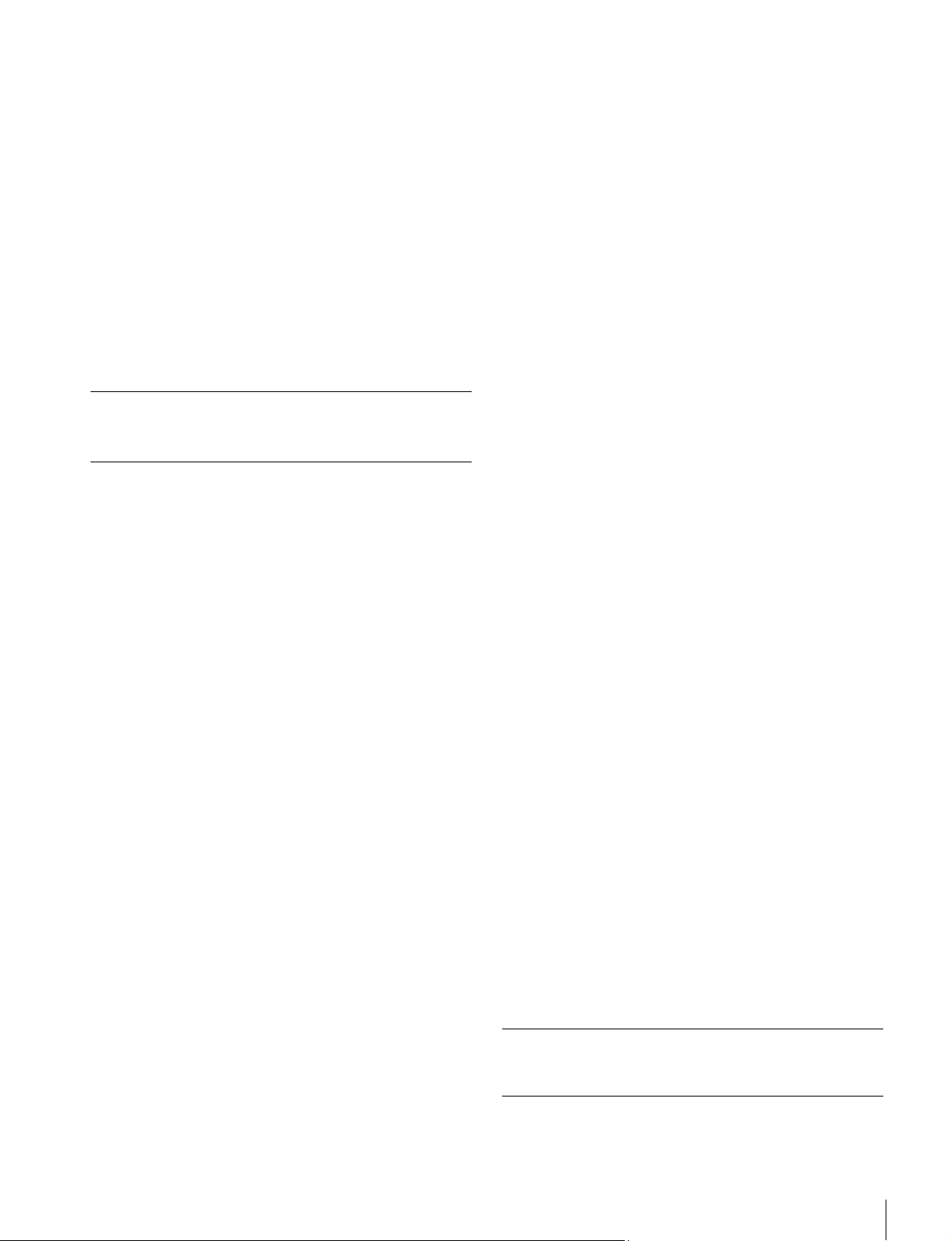
Permission is hereby granted, free of charge, to any person obtaining a copy of
this software and associated documentation files (the “Software”), to deal in the
Software without restriction, including without limitation the rights to use, copy,
modify, merge, publ ish, distribute, sublicense, and/or sell c opies of the Software,
and to permit persons to whom the Software is furnished to do so, subject to the
following conditions:
The above copyright notice and this permission notice shall be included in all
copies or substantial portions of the Software.
THE SOFTWARE IS PROVIDED “AS IS”, WITHOUT WARRANTY OF ANY
KIND, EXPRESS OR IMPLIED, INCLUDING BUT NOT LIMITED TO THE
WARRANTIES OF MERCHANTABILITY, FIT-NESS FOR A PARTICULAR
PURPOSE AND NONINFRINGEMENT. IN NO EVENT SHALL THE DANIEL
VEILLARD BE LIABLE FOR ANY CLAIM, DAMAGES OR OTHER LIABILITY,
WHETHER IN AN ACTION OF CONTRACT, TORT OR OTHERWISE,
ARISING FROM, OUT OF OR IN CON-NECTION WITH THE SOFTWARE OR
THE USE OR OTHER DEALINGS IN THE SOFTWARE.
Except as contained in this notice, the name of Daniel Veillard shall not be used
in advertising or otherwise to promote the sale, use or other dealings in this
Software without prior written authorization from him.
Ce produit comprend un logiciel développé par OpenSSL Project destiné à être
utilisé dans OpenSSL Toolkit (http://www.openssl.org/).
Veuillez noter que nous ne pouvons pas répondre aux questions portant sur le
contenu du code source.
OpenSSL License
---------------
==============================================
Copyright (c) 1998-2011 The OpenSSL Project. All rights reserved.
Redistribution and use in source and binary forms, with or without modification,
are permitted provided that the following conditions are met:
1. Redistributions of source code must retain the above copyright notice, this
list of conditions and the following disclaimer.
2. Redistributions in binary form must reproduce the above copyright notice,
this list of conditions and the following disclaimer in the documentation and/
or other materials provided with the distribution.
3. All advertising materials mentioning features or use of this software must
display the following acknowledgment:
"This product includes software developed by the OpenSSL Project for use
in the OpenSSL Toolkit. (http://www.openssl.org/)"
4. The names "OpenSSL Toolkit" and "OpenSSL Project" must not be used to
endorse or promote products derived from this software without prior written
permission. For written permission, please contact opensslcore@openssl.org.
5. Products derived from this software may not be called "OpenSSL" nor may
"OpenSSL" appear in their names without prior written permission of the
OpenSSL Project.
6. Redistributions of any form whatsoever must retain the following
acknowledgment:
"This product includes software developed by the OpenSSL Project for use
in the OpenSSL Toolkit (http://www.openssl.org/)"
THIS SOFTWARE IS PROVIDED BY THE OpenSSL PROJECT ``AS IS'' AND
ANY EXPRESSED OR IMPLIED WARRANTIES, INCLUDING, BUT NOT
LIMITED TO, THE IMPLIED WARRANTIES OF MERCHANTABILITY AND
FITNESS FOR A PARTICULAR PURPOSE ARE DISCLAIMED. IN NO EVENT
SHALL THE OpenSSL PROJECT OR ITS CONTRIBUTORS BE LIABLE FOR
ANY DIRECT, INDIRECT, INCIDENTAL, SPECIAL, EXEMPLARY, OR
CONSEQUENTIAL DAMAGES (INCLUDING, BUT NOT LIMITED TO,
PROCUREMENT OF SUBSTITUTE GOODS OR SERVICES; LOSS OF USE,
DATA, OR PROFITS; OR BUSINESS INTERRUPTION) HOWEVER CAUSED
AND ON ANY THEORY OF LIABILITY, WHETHER IN CONTRACT, STRICT
LIABILITY, OR TORT (INCLUDING NEGLIGENCE OR OTHERWISE)
ARISING IN ANY WAY OUT OF THE USE OF THIS SOFTWARE, EVEN IF
ADVISED OF THE POSSIBILITY OF SUCH DAMAGE.
==============================================
This product includes cryptographic software written by Eric Young
(eay@cryptsoft.com). This product includes software written by Tim Hudson
(tjh@cryptsoft.com).
Original SSLeay License
-----------------------
Copyright (C) 1995-1998 Eric Young (eay@cryptsoft.com)
All rights reserved.
This package is an SSL implementation written
by Eric Young (eay@cryptsoft.com).
The implementation was written so as to conform with Netscapes SSL.
This library is free for commercial and non-commercial use as long as the
following conditions are aheared to. The following conditions apply to all code
found in this distribution, be it the RC4, RSA, lhash, DES, etc., code; not just the
SSL code. The SSL documentation included with this distribution is covered by
the same copyright terms except that the holder is Tim Hudson
(tjh@cryptsoft.com).
Copyright remains Eric Young's, and as such any Copyright notices in the code
are not to be removed.
If this package is used in a product, Eric Young should be given attribution as
the author of the parts of the library used.
This can be in the form of a textual message at program startup or in
documentation (online or textual) provided with the package.
Redistribution and use in source and binary forms, with or without modification,
are permitted provided that the following conditions are met:
1. Redistributions of source code must retain the copyright notice, this list of
conditions and the following disclaimer.
2. Redistributions in binary form must reproduce the above copyright notice,
this list of conditions and the following disclaimer in the documentation and/
or other materials provided with the distribution.
3. All advertising materials mentioning features or use of this software must
display the following acknowledgement:
"This product includes cryptographic software written by
Eric Young (eay@cryptsoft.com)"
The word 'cryptographic' can be left out if the rouines from the library being
used are not cryptographic related :-).
4. If you include any Windows specific code (or a derivative thereof) from the
apps directory (application code) you must include an acknowledgement:
"This product includes software written by Tim Hudson (tjh@cryptsoft.com)"
THIS SOFTWARE IS PROVIDED BY ERIC YOUNG ``AS IS'' AND ANY
EXPRESS OR IMPLIED WARRANTIES, INCLUDING, BUT NOT LIMITED TO,
THE IMPLIED WARRANTIES OF MERCHANTABILITY AND FITNESS FOR A
PARTICULAR PURPOSE ARE DISCLAIMED. IN NO EVENT SHALL THE
AUTHOR OR CONTRIBUTORS BE LIABLE FOR ANY DIRECT, INDIRECT,
INCIDENTAL, SPECIAL, EXEMPLARY, OR CONSEQUENTIAL DAMAGES
(INCLUDING, BUT NOT LIMITED TO, PROCUREMENT OF SUBSTITUTE
GOODS OR SERVICES; LOSS OF USE, DATA, OR PROFITS; OR BUSINESS
INTERRUPTION) HOWEVER CAUSED AND ON ANY THEORY OF
LIABILITY, WHETHER IN CONTRACT, STRICT LIABILITY, OR TORT
(INCLUDING NEGLIGENCE OR OTHERWISE) ARISING IN ANY WAY OUT
OF THE USE OF THIS SOFTWARE, EVEN IF ADVISED OF THE POSSIBILITY
OF SUCH DAMAGE.
The licence and distribution terms for any publically available version or
derivative of this code cannot be changed. i.e. this code cannot simply be
copied and put under another distribution licence
[including the GNU Public Licence.]
Ce produit comprend le logiciel dhcpclient auquel s’applique la licence cidessous.
Veuillez noter que nous ne pouvons pas répondre aux questions portant sur le
contenu du code source.
Copyright © 2004-2011 by Internet Systems Consortium, Inc. ("ISC")
Copyright © 1995-2003 by Internet Software Consortium
Avis relatif au logiciel régi par la GNU GPL/LGPL
57
Page 58

Permission to use, copy, modify, and/or distribute this software for any purpose
with or without fee is hereby granted, provided that the above copyright notice
and this permission notice appear in all copies.
THE SOFTWARE IS PROVIDED "AS IS" AND ISC DISCLAIMS ALL
WARRANTIES WITH REGARD TO THIS SOFTWARE INCLUDING ALL
IMPLIED WARRANTIES OF MERCHANTABILITY AND FITNESS. IN NO
EVENT SHALL ISC BE LIABLE FOR ANY SPECIAL, DIRECT, INDIRECT, OR
CONSEQUENTIAL DAMAGES OR ANY DAMAGES WHATSOEVER
RESULTING FROM LOSS OF USE, DATA OR PROFITS, WHETHER IN AN
ACTION OF CONTRACT, NEGLIGENCE OR OTHER TORTIOUS ACTION,
ARISING OUT OF OR IN CONNECTION WITH THE USE OR PERFORMANCE
OF THIS SOFTWARE.
Ce produit comprend le logiciel openssh auquel s’applique la licence cidessous.
Veuillez noter que nous ne pouvons pas répondre aux questions portant sur le
contenu du code source.
The licences which components of this software fall under are as follows. First,
we will summarize and say that all components are under a BSD licence, or a
licence more free than that.
OpenSSH contains no GPL code.
1)
Copyright (c) 1995 Tatu Ylonen <ylo@cs.hut.fi>, Espoo, Finland
All rights reserved
As far as I am concerned, the code I have written for this software can be
used freely for any purpose. Any derived versions of this software must be
clearly marked as such, and if the derived work is incompatible with the
protocol description in the RFC file, it must be called by a name other than
"ssh" or "Secure Shell".
[Tatu continues]
However, I am not implying to give any licenses to any patents or copyrights
held by third parties, and the software includes parts that are not under my
direct control. As far as I know, all included source code is used in
accordance with the relevant license agreements and can be used freely for
any purpose (the GNU license being the most restrictive); see below for
details.
[However, none of that term is relevant at this point in time. All of these
restrictively licenced software components which he talks about have been
removed from OpenSSH, i.e.,
– RSA is no longer included, found in the OpenSSL library
– IDEA is no longer included, its use is deprecated
– DES is now external, in the OpenSSL library
– GMP is no longer used, and instead we call BN code from OpenSSL
– Zlib is now external, in a library
– The make-ssh-known-hosts script is no longer included
– TSS has been removed
– MD5 is now external, in the OpenSSL library
– RC4 support has been replaced with ARC4 support from OpenSSL
– Blowfish is now external, in the OpenSSL library
[The licence continues]
Note that any information and cryptographic algorithms used in this software
are publicly available on the Internet and at any major bookstore, scientific
library, and patent office worldwide. More information can be found e.g. at
"http://www.cs.hut.fi/crypto".
The legal status of this program is some combination of all these permissions
and restrictions. Use only at your own responsibility. You will be responsible
for any legal consequences yourself; I am not making any claims whether
possessing or using this is legal or not in your country, and I am not taking
any responsibility on your behalf.
NO WARRANTY
BECAUSE THE PROGRAM IS LICENSED FREE OF CHARGE, THERE IS
NO WARRANTY FOR THE PROGRAM, TO THE EXTENT PERMITTED BY
APPLICABLE LAW. EXCEPT WHEN OTHERWISE STATED IN WRITING
THE COPYRIGHT HOLDERS AND/OR OTHER PARTIES PROVIDE THE
PROGRAM "AS IS" WITHOUT WARRANTY OF ANY KIND, EITHER
EXPRESSED OR IMPLIED, INCLUDING, BUT NOT LIMITED TO, THE
IMPLIED WARRANTIES OF MERCHANTABILITY AND FITNESS FOR A
PARTICULAR PURPOSE. THE ENTIRE RISK AS TO THE QUALITY AND
PERFORMANCE OF THE PROGRAM IS WITH YOU. SHOULD THE
PROGRAM PROVE DEFECTIVE, YOU ASSUME THE COST OF ALL
NECESSARY SERVICING, REPAIR OR CORRECTION.
IN NO EVENT UNLESS REQUIRED BY APPLICABLE LAW OR AGREED
TO IN WRITING WILL ANY COPYRIGHT HOLDER, OR ANY OTHER
PARTY WHO MAY MODIFY AND/OR REDISTRIBUTE THE PROGRAM AS
PERMITTED ABOVE, BE LIABLE TO YOU FOR DAMAGES, INCLUDING
ANY GENERAL, SPECIAL, INCIDENTAL OR CONSEQUENTIAL
DAMAGES ARISING OUT OF THE USE OR INABILITY TO USE THE
PROGRAM (INCLUDING BUT NOT LIMITED TO LOSS OF DATA OR
DATA BEING RENDERED INACCURATE OR LOSSES SUSTAINED BY
YOU OR THIRD PARTIES OR A FAILURE OF THE PROGRAM TO
OPERATE WITH ANY OTHER PROGRAMS), EVEN IF SUCH HOLDER OR
OTHER PARTY HAS BEEN ADVISED OF THE POSSIBILITY OF SUCH
DAMAGES.
2)
The 32-bit CRC compensation attack detector in deattack.c was contributed
by CORE SDI S.A. under a BSD-style license.
Cryptographic attack detector for ssh - source code
Copyright (c) 1998 CORE SDI S.A., Buenos Aires, Argentina.
All rights reserved. Redistribution and use in source and binary forms, with
or without modification, are permitted provided that this copyright notice is
retained.
THIS SOFTWARE IS PROVIDED ``AS IS'' AND ANY EXPRESS OR
IMPLIED WARRANTIES ARE DISCLAIMED. IN NO EVENT SHALL CORE
SDI S.A. BE LIABLE FOR ANY DIRECT, INDIRECT, INCIDENTAL,
SPECIAL, EXEMPLARY OR CONSEQUENTIAL DAMAGES RESULTING
FROM THE USE OR MISUSE OF THIS SOFTWARE.
Ariel Futoransky <futo@core-sdi.com>
<http://www.core-sdi.com>
3)
ssh-keyscan was contributed by David Mazieres under a BSD-style license.
Copyright 1995, 1996 by David Mazieres <dm@lcs.mit.edu>.
Modification and redistribution in source and binary forms is permitted
provided that due credit is given to the author and the OpenBSD project by
leaving this copyright notice intact.
4)
The Rijndael implementation by Vincent Rijmen, Antoon Bosselaers and
Paulo Barreto is in the public domain and distributed with the following
license:
@version 3.0 (December 2000)
Optimised ANSI C code for the Rijndael cipher (now AES)
@author Vincent Rijmen <vincent.rijmen@esat.kuleuven.ac.be>
@author Antoon Bosselaers <antoon.bosselaers@esat.kuleuven.ac.be>
@author Paulo Barreto <paulo.barreto@terra.com.br>
This code is hereby placed in the public domain.
THIS SOFTWARE IS PROVIDED BY THE AUTHORS ''AS IS'' AND ANY
EXPRESS OR IMPLIED WARRANTIES, INCLUDING, BUT NOT LIMITED
TO, THE IMPLIED WARRANTIES OF MERCHANTABILITY AND FITNESS
FOR A PARTICULAR PURPOSE ARE DISCLAIMED. IN NO EVENT
SHALL THE AUTHORS OR CONTRIBUTORS BE LIABLE FOR ANY
DIRECT, INDIRECT, INCIDENTAL, SPECIAL, EXEMPLARY, OR
CONSEQUENTIAL DAMAGES (INCLUDING, BUT NOT LIMITED TO,
PROCUREMENT OF SUBSTITUTE GOODS OR SERVICES; LOSS OF
USE, DATA, OR PROFITS; OR BUSINESS INTERRUPTION) HOWEVER
Avis relatif au logiciel régi par la GNU GPL/LGPL
58
Page 59

CAUSED AND ON ANY THEORY OF LIABILITY, WHETHER IN
CONTRACT, STRICT LIABILITY, OR TORT (INCLUDING NEGLIGENCE
OR OTHERWISE) ARISING IN ANY WAY OUT OF THE USE OF THIS
SOFTWARE, EVEN IF ADVISED OF THE POSSIBILITY OF SUCH
DAMAGE.
5)
One component of the ssh source code is under a 3-clause BSD license, held
by the University of California, since we pulled these parts from original
Berkeley code.
Copyright (c) 1983, 1990, 1992, 1993, 1995
The Regents of the University of California. All rights reserved.
Redistribution and use in source and binary forms, with or without
modification, are permitted provided that the following conditions are met:
1. Redistributions of source code must retain the above copyright notice,
this list of conditions and the following disclaimer.
2. Redistributions in binary form must reproduce the above copyright
notice, this list of conditions and the following disclaimer in the
documentation and/or other materials provided with the distribution.
3. Neither the name of the University nor the names of its contributors may
be used to endorse or promote products derived from this software
without specific prior written permission.
THIS SOFTWARE IS PROVIDED BY THE REGENTS AND
CONTRIBUTORS ``AS IS'' AND ANY EXPRESS OR IMPLIED
WARRANTIES, INCLUDING, BUT NOT LIMITED TO, THE IMPLIED
WARRANTIES OF MERCHANTABILITY AND FITNESS FOR A
PARTICULAR PURPOSE ARE DISCLAIMED. IN NO EVENT SHALL THE
REGENTS OR CONTRIBUTORS BE LIABLE FOR ANY DIRECT,
INDIRECT, INCIDENTAL, SPECIAL, EXEMPLARY, OR CONSEQUENTIAL
DAMAGES (INCLUDING, BUT NOT LIMITED TO, PROCUREMENT OF
SUBSTITUTE GOODS OR SERVICES; LOSS OF USE, DATA, OR
PROFITS; OR BUSINESS INTERRUPTION) HOWEVER CAUSED AND
ON ANY THEORY OF LIABILITY, WHETHER IN CONTRACT, STRICT
LIABILITY, OR TORT (INCLUDING NEGLIGENCE OR OTHERWISE)
ARISING IN ANY WAY OUT OF THE USE OF THIS SOFTWARE, EVEN IF
ADVISED OF THE POSSIBILITY OF SUCH DAMAGE.
6)
Remaining components of the software are provided under a standard 2-term
BSD licence with the following names as copyright holders:
Darren Tucker
Sun Microsystems
The SCO Group
Daniel Walsh
Redistribution and use in source and binary forms, with or without
modification, are permitted provided that the following conditions are met:
1. Redistributions of source code must retain the above copyright notice,
this list of conditions and the following disclaimer.
2. Redistributions in binary form must reproduce the above copyright
notice, this list of conditions and the following disclaimer in the
documentation and/or other materials provided with the distribution.
THIS SOFTWARE IS PROVIDED BY THE AUTHOR ``AS IS'' AND ANY
EXPRESS OR IMPLIED WARRANTIES, INCLUDING, BUT NOT LIMITED
TO, THE IMPLIED WARRANTIES OF MERCHANTABILITY AND FITNESS
FOR A PARTICULAR PURPOSE ARE DISCLAIMED. IN NO EVENT SHALL
THE AUTHOR BE LIABLE FOR ANY DIRECT, INDIRECT, INCIDENTAL,
SPECIAL, EXEMPLARY, OR CONSEQUENTIAL DAMAGES (INCLUDING,
BUT NOT LIMITED TO, PROCUREMENT OF SUBSTITUTE GOODS OR
SERVICES; LOSS OF USE, DATA, OR PROFITS; OR BUSINESS
INTERRUPTION) HOWEVER CAUSED AND ON ANY THEORY OF
LIABILITY, WHETHER IN CONTRACT, STRICT LIABILITY, OR TORT
(INCLUDING NEGLIGENCE OR OTHERWISE) ARISING IN ANY WAY
OUT OF THE USE OF THIS SOFTWARE, EVEN IF ADVISED OF THE
POSSIBILITY OF SUCH DAMAGE.
8) Portable OpenSSH contains the following additional licenses:
a) md5crypt.c, md5crypt.h
"THE BEER-WARE LICENSE" (Revision 42):
<phk@login.dknet.dk> wrote this file. As long as you retain this notice
you can do whatever you want with this stuff. If we meet some day, and
you think this stuff is worth it, you can buy me a beer in return. PoulHenning Kamp
b) snprintf replacement
Copyright Patrick Powell 1995
This code is based on code written by Patrick Powell
(papowell@astart.com) It may be used for any purpose as long as this
notice remains intact on all source code distributions
Markus Friedl
Theo de Raadt
Niels Provos
Dug Song
Aaron Campbell
Damien Miller
Kevin Steves
Daniel Kouril
Wesley Griffin
Per Allansson
Nils Nordman
Simon Wilkinson
Portable OpenSSH additionally includes code from the following copyright
holders, also under the 2-term BSD license:
Ben Lindstrom
Tim Rice
Andre Lucas
Chris Adams
Corinna Vinschen
Cray Inc.
Denis Parker
Gert Doering
Jakob Schlyter
Jason Downs
Juha Yrjölä
Michael Stone
Networks Associates Technology, Inc.
Solar Designer
Todd C. Miller
Wayne Schroeder
William Jones
c) Compatibility code (openbsd-compat)
Apart from the previously mentioned licenses, various pieces of code in
the openbsd-compat/ subdirectory are licensed as follows:
Some code is licensed under a 3-term BSD license, to the following
copyright holders:
Todd C. Miller
Theo de Raadt
Damien Miller
Eric P. Allman
The Regents of the University of California
Constantin S. Svintsoff
Redistribution and use in source and binary forms, with or without
modification, are permitted provided that the following conditions are
met:
1. Redistributions of source code must retain the above copyright
notice, this list of conditions and the following disclaimer.
2. Redistributions in binary form must reproduce the above copyright
notice, this list of conditions and the following disclaimer in the
documentation and/or other materials provided with the distribution.
3. Neither the name of the University nor the names of its contributors
may be used to endorse or promote products derived from this
software without specific prior written permission.
THIS SOFTWARE IS PROVIDED BY THE REGENTS AND
CONTRIBUTORS ``AS IS'' AND ANY EXPRESS OR IMPLIED
WARRANTIES, INCLUDING, BUT NOT LIMITED TO, THE IMPLIED
WARRANTIES OF MERCHANTABILITY AND FITNESS FOR A
PARTICULAR PURPOSE ARE DISCLAIMED. IN NO EVENT SHALL
THE REGENTS OR CONTRIBUTORS BE LIABLE FOR ANY DIRECT,
Avis relatif au logiciel régi par la GNU GPL/LGPL
59
Page 60
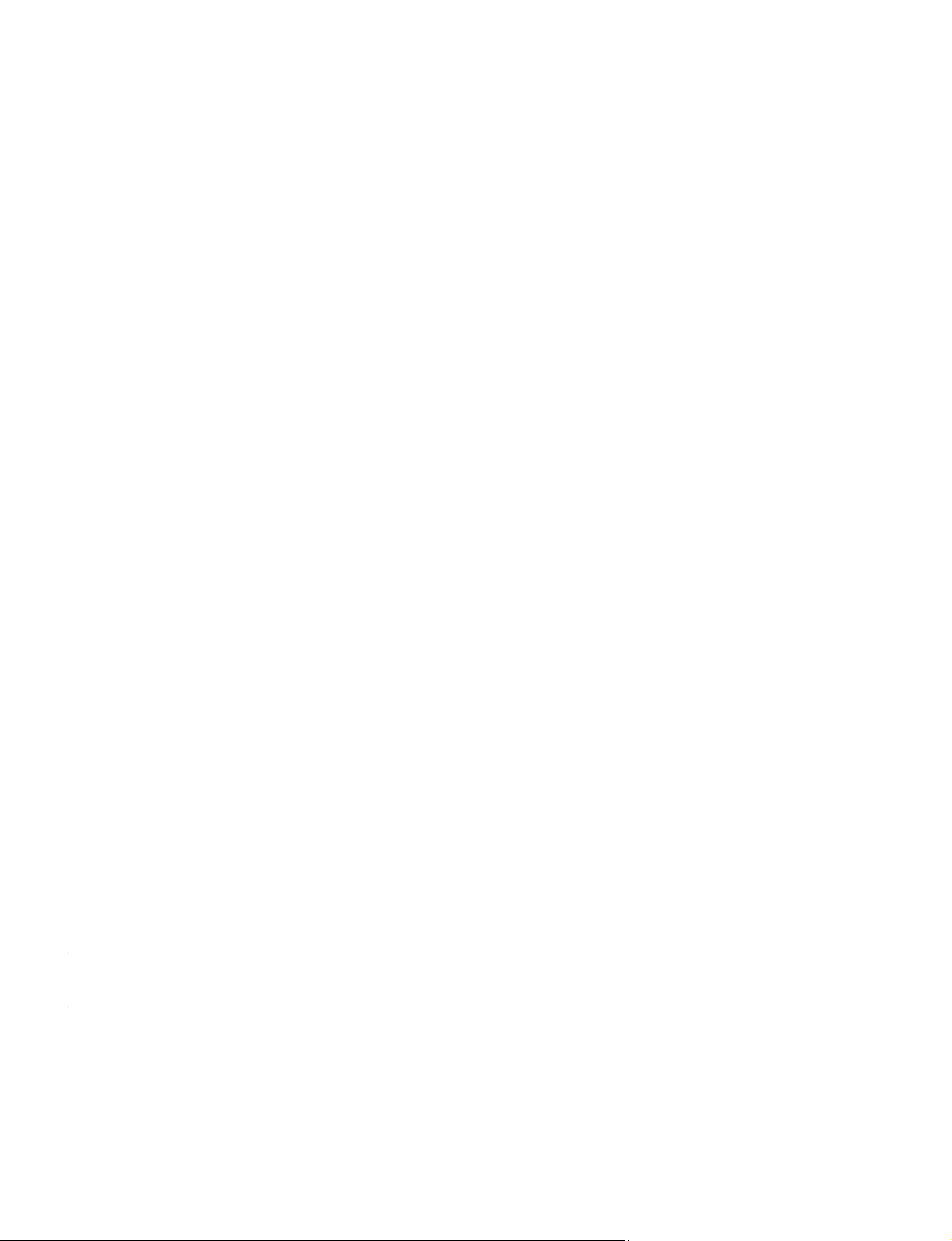
INDIRECT, INCIDENTAL, SPECIAL, EXEMPLARY, OR
CONSEQUENTIAL DAMAGES (INCLUDING, BUT NOT LIMITED TO,
PROCUREMENT OF SUBSTITUTE GOODS OR SERVICES; LOSS OF
USE, DATA, OR PROFITS; OR BUSINESS INTERRUPTION)
HOWEVER CAUSED AND ON ANY THEORY OF LIABILITY,
WHETHER IN CONTRACT, STRICT LIABILITY, OR TORT
(INCLUDING NEGLIGENCE OR OTHERWISE) ARISING IN ANY WAY
OUT OF THE USE OF THIS SOFTWARE, EVEN IF ADVISED OF THE
POSSIBILITY OF SUCH DAMAGE.
to the same disclaimer and license as libpng-1.0.6 with the following individuals
added to the list of Contributing Authors
Simon-Pierre Cadieux
Eric S. Raymond
Gilles Vollant
and with the following additions to the disclaimer:
Some code is licensed under an ISC-style license, to the following
copyright holders:
Internet Software Consortium.
Todd C. Miller
Reyk Floeter
Chad Mynhier
Permission to use, copy, modify, and distribute this software for any
purpose with or without fee is hereby granted, provided that the above
copyright notice and this permission notice appear in all copies.
THE SOFTWARE IS PROVIDED "AS IS" AND TODD C. MILLER
DISCLAIMS ALL WARRANTIES WITH REGARD TO THIS SOFTWARE
INCLUDING ALL IMPLIED WARRANTIES OF MERCHANTABILITY
AND FITNESS. IN NO EVENT SHALL TODD C. MILLER BE LIABLE
FOR ANY SPECIAL, DIRECT, INDIRECT, OR CONSEQUENTIAL
DAMAGES OR ANY DAMAGES WHATSOEVER RESULTING FROM
LOSS OF USE, DATA OR PROFITS, WHETHER IN AN ACTION OF
CONTRACT, NEGLIGENCE OR OTHER TORTIOUS ACTION,
ARISING OUT OF OR IN CONNECTION WITH THE USE OR
PERFORMANCE OF THIS SOFTWARE.
Some code is licensed under a MIT-style license to the following
copyright holders:
Free Software Foundation, Inc.
Permission is hereby granted, free of charge, to any person obtaining a
copy of this software and associated documentation files (the
"Software"), to deal in the Software without restriction, including without
limitation the rights to use, copy, modify, merge, publish, distribute,
distribute with modifications, sublicense, and/or sell copies of the
Software, and to permit persons to whom the Software is furnished to do
so, subject to the following conditions:
The above copyright notice and this permission notice shall be included
in all copies or substantial portions of the Software.
There is no warranty against interference with your enjoyment of the library
or against infringement. There is no warranty that our efforts or the library
will fulfill any of your particular purposes or needs. This library is provided
with all faults, and the entire risk of satisfactory quality, performance,
accuracy, and effort is with the user.
libpng versions 0.97, January 1998, through 1.0.6, March 20, 2000, are
Copyright (c) 1998, 1999 Glenn Randers-Pehrson, and are distributed
according to the same disclaimer and license as libpng-0.96, with the following
individuals added to the list of Contributing Authors:
Tom Lane
Glenn Randers-Pehrson
Willem van Schaik
libpng versions 0.89, June 1996, through 0.96, May 1997, are Copyright (c)
1996, 1997 Andreas Dilger Distributed according to the same disclaimer and
license as libpng-0.88, with the following individuals added to the list of
Contributing Authors:
John Bowler
Kevin Bracey
Sam Bushell
Magnus Holmgren
Greg Roelofs
Tom Tanner
libpng versions 0.5, May 1995, through 0.88, January 1996, are Copyright (c)
1995, 1996 Guy Eric Schalnat, Group 42, Inc.
For the purposes of this copyright and license, "Contributing Authors" is defined
as the following set of individuals:
Andreas Dilger
Dave Martindale
Guy Eric Schalnat
Paul Schmidt
Tim Wegner
THE SOFTWARE IS PROVIDED "AS IS", WITHOUT WARRANTY OF
ANY KIND, EXPRESS OR IMPLIED, INCLUDING BUT NOT LIMITED
TO THE WARRANTIES OF MERCHANTABILITY, FITNESS FOR A
PARTICULAR PURPOSE AND NONINFRINGEMENT. IN NO EVENT
SHALL THE ABOVE COPYRIGHT HOLDERS BE LIABLE FOR ANY
CLAIM, DAMAGES OR OTHER LIABILITY, WHETHER IN AN ACTION
OF CONTRACT, TORT OR OTHERWISE, ARISING FROM, OUT OF
OR IN CONNECTION WITH THE SOFTWARE OR THE USE OR
OTHER DEALINGS IN THE SOFTWARE.
Except as contained in this notice, the name(s) of the above copyright
holders shall not be used in advertising or otherwise to promote the sale,
use or other dealings in this Software without prior written authorization.
***********************************************************
Ce produit comprend le logiciel libpng auquel s’applique la licence ci-dessous.
Veuillez noter que nous ne pouvons pas répondre aux questions portant sur le
contenu du code source.
libpng versions 1.2.6, August 15, 2004, through 1.5.2, March 31, 2011, are
Copyright (c) 2004, 2006-2011 Glenn Randers-Pehrson, and are distributed
according to the same disclaimer and license as libpng-1.2.5 with the following
individual added to the list of Contributing Authors
Cosmin Truta
libpng versions 1.0.7, July 1, 2000, through 1.2.5 - October 3, 2002, are
Copyright (c) 2000-2002 Glenn Randers-Pehrson, and are distributed according
Avis relatif au logiciel régi par la GNU GPL/LGPL
60
The PNG Reference Library is supplied "AS IS". The Contributing Authors and
Group 42, Inc. disclaim all warranties, expressed or implied, including, without
limitation, the warranties of merchantability and of fitness for any purpose. The
Contributing Authors and Group 42, Inc. assume no liability for direct, indirect,
incidental, special, exemplary, or consequential damages, which may result
from the use of the PNG Reference Library, even if advised of the possibility of
such damage.
Permission is hereby granted to use, copy, modify, and distribute this source
code, or portions hereof, for any purpose, without fee, subject to the following
restrictions:
1. The origin of this source code must not be misrepresented.
2. Altered versions must be plainly marked as such and must not be
misrepresented as being the original source.
3. This Copyright notice may not be removed or altered from any source or
altered source distribution.
The Contributing Authors and Group 42, Inc. specifically permit, without fee, and
encourage the use of this source code as a component to supporting the PNG
file format in commercial products. If you use this source code in a product,
acknowledgment is not required but would be appreciated.
A "png_get_copyright" function is available, for convenient use in "about" boxes
and the like:
Page 61

printf("%s",png_get_copyright(NULL));
Also, the PNG logo (in PNG format, of course) is supplied in the files
"pngbar.png" and "pngbar.jpg (88x31) and "pngnow.png" (98x31).
Libpng is OSI Certified Open Source Software. OSI Certified Open Source
is a certification mark of the Open Source Initiative.
Glenn Randers-Pehrson
glennrp at users.sourceforge.net
Ce produit comprend le logiciel libcurl auquel s’applique la licence ci-dessous.
Veuillez noter que nous ne pouvons pas répondre aux questions portant sur le
contenu du code source.
Copyright (c) 1996 - 2010, Daniel Stenberg, <daniel@haxx.se>.
All rights reserved.
Permission to use, copy, modify, and distribute this software for any purpose
with or without fee is hereby granted, provided that the above copyright notice
and this permission notice appear in all copies.
THE SOFTWARE IS PROVIDED "AS IS", WITHOUT WARRANTY OF ANY
KIND, EXPRESS OR IMPLIED, INCLUDING BUT NOT LIMITED TO THE
WARRANTIES OF MERCHANTABILITY, FITNESS FOR A PARTICULAR
PURPOSE AND NONINFRINGEMENT OF THIRD PARTY RIGHTS. IN NO
EVENT SHALL THE AUTHORS OR COPYRIGHT HOLDERS BE LIABLE FOR
ANY CLAIM, DAMAGES OR OTHER LIABILITY, WHETHER IN AN ACTION
OF CONTRACT, TORT OR OTHERWISE, ARISING FROM, OUT OF OR IN
CONNECTION WITH THE SOFTWARE OR THE USE OR OTHER DEALINGS
IN THE SOFTWARE.
Except as contained in this notice, the name of a copyright holder shall not be
used in advertising or otherwise to promote the sale, use or other dealings in this
Software without prior written authorization of the copyright holder.
Ce produit comprend le logiciel libexpat auquel s’applique la licence ci-dessous.
Veuillez noter que nous ne pouvons pas répondre aux questions portant sur le
contenu du code source.
Copyright (c) 1998, 1999, 2000 Thai Open Source Software Center Ltd and
Clark Cooper
Copyright (c) 2001, 2002, 2003, 2004, 2005, 2006 Expat maintainers.
Permission is hereby granted, free of charge, to any person obtaining a copy of
this software and associated documentation files (the Software), to deal in the
Software without restriction, including without limitation the rights to use, copy,
modify, merge, publ ish, distribute, sublicense, and/or sell c opies of the Software,
and to permit persons to whom the Software is furnished to do so, subject to the
following conditions:
The above copyright notice and this permission notice shall be included in all
copies or substantial portions of the Software.
THE SOFTWARE IS PROVIDED "AS IS", WITHOUT WARRANTY OF ANY
KIND, EXPRESS OR IMPLIED, INCLUDING BUT NOT LIMITED TO THE
WARRANTIES OF MERCHANTABILITY, FITNESS FOR A PARTICULAR
PURPOSE AND NONINFRINGEMENT.
IN NO EVENT SHALL THE AUTHORS OR COPYRIGHT HOLDERS BE
LIABLE FOR ANY CLAIM, DAMAGES OR OTHER LIABILITY, WHETHER IN
AN ACTION OF CONTRACT, TORT OR OTHERWISE, ARISING FROM, OUT
OF OR IN CONNECTION WITH THE SOFTWARE OR THE USE OR OTHER
DEALINGS IN THE SOFTWARE.
Ce produit comprend le logiciel zlib auquel s’applique la licence ci-dessous.
Veuillez noter que nous ne pouvons pas répondre aux questions portant sur le
contenu du code source.
zlib.h -- interface of the 'zlib' general purpose compression library version 1.2.5,
April 19th, 2010
-----------------(C) 1995-2004 Jean-loup Gailly and Mark Adler
This software is provided 'as-is', without any express or implied warranty. In
no event will the authors be held liable for any damages arising from the use
of this software.
Permission is granted to anyone to use this software for any purpose, including
commercial applications, and to alter it and redistribute it freely, subject to the
following restrictions:
1. The origin of this software must not be misrepresented; you must not claim
that you wrote the original software. If you use this software in a product, an
acknowledgment in the product documentation would be appreciated but is
not required.
2. Altered source versions must be plainly marked as such, and must not be
misrepresented as being the original software.
3. This notice may not be removed or altered from any source distribution.
Jean-loup Gailly Mark Adler
jloup@gzip.org madler@alumni.caltech.edu
Ce produit comprend le logiciel lighttpd auquel s’applique la licence ci-dessous.
Veuillez noter que nous ne pouvons pas répondre aux questions portant sur le
contenu du code source.
Copyright (c) 2004, Jan Kneschke, incremental
All rights reserved.
Redistribution and use in source and binary forms, with or without modification,
are permitted provided that the following conditions are met:
– Redistributions of source code must retain the above copyright notice, this list
of conditions and the following disclaimer.
– Redistributions in binary form must reproduce the above copyright notice, this
list of conditions and the following disclaimer in the documentation and/or
other materials provided with the distribution.
– Neither the name of the 'incremental' nor the names of its contributors may be
used to endorse or promote products derived from this software without
specific prior written permission.
THIS SOFTWARE IS PROVIDED BY THE COPYRIGHT HOLDERS AND
CONTRIBUTORS "AS IS" AND ANY EXPRESS OR IMPLIED WARRANTIES,
INCLUDING, BUT NOT LIMITED TO, THE IMPLIED WARRANTIES OF
MERCHANTABILITY AND FITNESS FOR A PARTICULAR PURPOSE ARE
DISCLAIMED. IN NO EVENT SHALL THE COPYRIGHT OWNER OR
CONTRIBUTORS BE LIABLE FOR ANY DIRECT, INDIRECT, INCIDENTAL,
SPECIAL, EXEMPLARY, OR CONSEQUENTIAL DAMAGES (INCLUDING,
BUT NOT LIMITED TO, PROCUREMENT OF SUBSTITUTE GOODS OR
SERVICES; LOSS OF USE, DATA, OR PROFITS; OR BUSINESS
INTERRUPTION) HOWEVER CAUSED AND ON ANY THEORY OF
LIABILITY, WHETHER IN CONTRACT, STRICT LIABILITY, OR TORT
(INCLUDING NEGLIGENCE OR OTHERWISE) ARISING IN ANY WAY OUT
OF THE USE OF THIS SOFTWARE, EVEN IF ADVISED OF THE POSSIBILITY
OF SUCH DAMAGE.
Ce produit comprend le logiciel file auquel s’applique la licence ci-dessous.
Veuillez noter que nous ne pouvons pas répondre aux questions portant sur le
contenu du code source.
Copyright (c) Ian F. Darwin 1986, 1987, 1989, 1990, 1991, 1992, 1994, 1995.
Software written by Ian F. Darwin and others;
maintained 1994- Christos Zoulas.
This software is not subject to any export provision of the United States
Department of Commerce, and may be exported to any country or planet.
Redistribution and use in source and binary forms, with or without modification,
are permitted provided that the following conditions are met:
1. Redistributions of source code must retain the above copyright notice
immediately at the beginning of the file, without modification, this list of
conditions, and the following disclaimer.
2. Redistributions in binary form must reproduce the above copyright notice,
this list of conditions and the following disclaimer in the documentation and/
or other materials provided with the distribution.
THIS SOFTWARE IS PROVIDED BY THE AUTHOR AND CONTRIBUTORS
``AS IS'' AND ANY EXPRESS OR IMPLIED WARRANTIES, INCLUDING, BUT
NOT LIMITED TO, THE IMPLIED WARRANTIES OF MERCHANTABILITY
AND FITNESS FOR A PARTICULAR PURPOSE ARE DISCLAIMED. IN NO
Avis relatif au logiciel régi par la GNU GPL/LGPL
61
Page 62

EVENT SHALL THE AUTHOR OR CONTRIBUTORS BE LIABLE FOR ANY
DIRECT, INDIRECT, INCIDENTAL, SPECIAL, EXEMPLARY, OR
CONSEQUENTIAL DAMAGES (INCLUDING, BUT NOT LIMITED TO,
PROCUREMENT OF SUBSTITUTE GOODS OR SERVICES; LOSS OF USE,
DATA, OR PROFITS; OR BUSINESS INTERRUPTION) HOWEVER CAUSED
AND ON ANY THEORY OF LIABILITY, WHETHER IN CONTRACT, STRICT
LIABILITY, OR TORT (INCLUDING NEGLIGENCE OR OTHERWISE)
ARISING IN ANY WAY OUT OF THE USE OF THIS SOFTWARE, EVEN IF
ADVISED OF THE POSSIBILITY OF SUCH DAMAGE.
Ce produit comprend le logiciel freetype auquel s’applique la licence ci-dessous.
Veuillez noter que nous ne pouvons pas répondre aux questions portant sur le
contenu du code source.
The FreeType Project LICENSE
----------------------------
2006-Jan-27
Copyright 1996-2002, 2006 by
David Turner, Robert Wilhelm, and Werner Lemberg
Introduction
============
The FreeType Project is distributed in several archive packages; some of
them may contain, in addition to the FreeType font engine, various tools and
contributions which rely on, or relate to, the FreeType Project.
This license applies to all files found in such packages, and which do not
fall under their own explicit license. The license affects thus the FreeType
font engine, the test programs, documentation and makefiles, at the very
least.
This license was inspired by the BSD, Artistic, and IJG (Independent
JPEG Group) licenses, which all encourage inclusion and use of free
software in commercial and freeware products alike. As a consequence, its
main points are that:
o We don't promise that this software works. However, we will be interested
in any kind of bug reports. (`as is' distribution)
o You can use this software for whatever you want, in parts or full form,
without having to pay us. (`royalty-free' usage)
o You may not pretend that you wrote this software. If you use it, or only
parts of it, in a program, you must acknowledge somewhere in your
documentation that you have used the FreeType code. (`credits')
We specifically permit and encourage the inclusion of this software, with
or without modifications, in commercial products. We disclaim all warranties
covering The FreeType Project and assume no liability related to The
FreeType Project.
Throughout this license, the terms `package', `FreeType Project', and
`FreeType archive' refer to the set of files originally distributed by the
authors (David Turner, Robert Wilhelm, and Werner Lemberg) as the
`FreeType Project', be they named as alpha, beta or final release.
`You' refers to the licensee, or person using the project, where `using' is a
generic term including compiling the project's source code as well as linking it
to form a `program' or `executable'. This program is referred to as `a program
using the FreeType engine'.
This license applies to all files distributed in the original FreeType Project,
including all source code, binaries and documentation, unless otherwise
stated in the file in its original, unmodified form as distributed in the original
archive. If you are unsure whether or not a particular file is covered by this
license, you must contact us to verify this.
The FreeType Project is copyright (C) 1996-2000 by David Turner, Robert
Wilhelm, and Werner Lemberg. All rights reserved except as specified below.
1. No Warranty
--------------
THE FREETYPE PROJECT IS PROVIDED `AS IS' WITHOUT WARRANTY
OF ANY KIND, EITHER EXPRESS OR IMPLIED, INCLUDING, BUT NOT
LIMITED TO, WARRANTIES OF MERCHANTABILITY AND FITNESS FOR
A PARTICULAR PURPOSE. IN NO EVENT WILL ANY OF THE AUTHORS
OR COPYRIGHT HOLDERS BE LIABLE FOR ANY DAMAGES CAUSED BY
THE USE OR THE INABILITY TO USE, OF THE FREETYPE PROJECT.
2. Redistribution
-----------------
This license gran ts a worldwide, royalty-free, perpetu al and irrevocable right
and license to use, execute, perform, compile, display, copy, create
derivative works of, distribute and sublicense the FreeType Project (in both
source and object code forms) and derivative works thereof for any
purpose; and to authorize others to exercise some or all of the rights granted
herein, subject to the following conditions:
o Redistribution of source code must retain this license file (`FTL.TXT')
unaltered; any additions, deletions or changes to the original files must be
clearly indicated in a ccompanying documentation. The copyright notices
of the unaltered, original files must be preserved in all copies of source
files.
o Redistribution in binary form must provide a disclaimer that states that the
software is based in part of the work of the FreeType Team, in the
distribution documentation. We also encourage you to put an URL to the
FreeType web page in your documentation, though this isn't mandatory.
These conditions apply to any software derived from or based on the
FreeType Project, not just the unmodified files. If you use our work, you must
acknowledge us. However, no fee need be paid to us.
3. Advertising
--------------
Finally, many people asked us for a preferred form for a credit/disclaimer
to use in compliance with this license. We thus encourage you to use the
following text:
"""
Portions of this software are copyright ? <year> The FreeType Project
(www.freetype.org). All rights reserved.
"""
Please replace <year> with the value from the FreeType version you actually
use.
Legal Terms
===========
0. Definitions
--------------
Avis relatif au logiciel régi par la GNU GPL/LGPL
62
Neither the FreeType authors and contributors nor you shall use the name of
the other for commercial, advertising, or promotional purposes without specific
prior written permission.
We suggest, but do not require, that you use one or more of the following
phrases to refer to this software in your documentation or advertising
materials: `FreeType Project', `FreeType Engine', `FreeType library', or
`FreeType Distribution'.
As you have not signed this license, you are not required to accept it.
However, as the FreeType Project is copyrighted material, only this license,
or another one contracted with the authors, grants you the right to use,
distribute, and modify it. Therefore, by using, distributing, or modifying the
FreeType Project, you indicate that you understand and accept all the terms of
this license.
4. Contacts
-----------
There are two mailing lists related to FreeType:
Page 63

o freetype@nongnu.org
Discusses general use and applications of FreeType, as well as future and
wanted additions to the library and distribution. If you are looking for
support, start in this list if you haven't found anything to help you in the
documentation.
o freetype-devel@nongnu.org
Discusses bugs, as well as engine internals, design issues, specific
licenses, porting, etc.
Our home page can be found at
http://www.freetype.org
Ce produit comprend le logiciel usagi-tool auquel s’applique la licence cidessous.
Veuillez noter que nous ne pouvons pas répondre aux questions portant sur le
contenu du code source.
Copyright (C) 2007 USAGI/WIDE Project.
All rights reserved.
Redistribution and use in source and binary forms, with or without modification,
are permitted provided that the following conditions are met:
1. Redistributions of source code must retain the above copyright notice, this
list of conditions and the following disclaimer.
2. Redistributions in binary form must reproduce the above copyright notice,
this list of conditions and the following disclaimer in the documentation and/
or other materials provided with the distribution.
3. Neither the name of the project nor the names of its contributors may be
used to endorse or promote products derived from this software without
specific prior written permission.
THIS SOFTWARE IS PROVIDED BY THE PROJECT AND CONTRIBUTORS
``AS IS'' AND ANY EXPRESS OR IMPLIED WARRANTIES, INCLUDING, BUT
NOT LIMITED TO, THE IMPLIED WARRANTIES OF MERCHANTABILITY
AND FITNESS FOR A PARTICULAR PURPOSE ARE DISCLAIMED. IN NO
EVENT SHALL THE PROJECT OR CONTRIBUTORS BE LIABLE FOR ANY
DIRECT, INDIRECT, INCIDENTAL, SPECIAL, EXEMPLARY, OR
CONSEQUENTIAL DAMAGES (INCLUDING, BUT NOT LIMITED TO,
PROCUREMENT OF SUBSTITUTE GOODS OR SERVICES; LOSS OF USE,
DATA, OR PROFITS; OR BUSINESS INTERRUPTION) HOWEVER CAUSED
AND ON ANY THEORY OF LIABILITY, WHETHER IN CONTRACT, STRICT
LIABILITY, OR TORT (INCLUDING NEGLIGENCE OR OTHERWISE)
ARISING IN ANY WAY OUT OF THE USE OF THIS SOFTWARE, EVEN IF
ADVISED OF THE POSSIBILITY OF SUCH DAMAGE.
Ce produit comprend le logiciel Net BSD auquel s’applique la licence cidessous.
Veuillez noter que nous ne pouvons pas répondre aux questions portant sur le
contenu du code source.
Copyright (c) 1994-2004 The NetBSD Foundation, Inc. All rights reserved.
Redistribution and use in source and binary forms, with or without modification,
are permitted provided that the following conditions are met:
1. Redistributions of source code must retain the above copyright notice, this
list of conditions and the following disclaimer.
2. Redistributions in binary form must reproduce the above copyright notice,
this list of conditions and the following disclaimer in the documentation and/
or other materials provided with the distribution.
3. All advertising materials mentioning features or use of this software must
display the following acknowledgement:
This product includes software developed by the NetBSD Foundation, Inc.
and its contributors.
4. Neither the name of The NetBSD Foundation nor the names of its
contributors may be used to endorse or promote products derived from this
software without specific prior written permission.
CONSEQUENTIAL DAMAGES (INCLUDING, BUT NOT LIMITED TO,
PROCUREMENT OF SUBSTITUTE GOODS OR SERVICES; LOSS OF USE,
DATA, OR PROFITS; OR BUSINESS INTERRUPTION) HOWEVER CAUSED
AND ON ANY THEORY OF LIABILITY, WHETHER IN CONTRACT, STRICT
LIABILITY, OR TORT (INCLUDING NEGLIGENCE OR OTHERWISE)
ARISING IN ANY WAY OUT OF THE USE OF THIS SOFTWARE, EVEN IF
ADVISED OF THE POSSIBILITY OF SUCH DAMAGE.
The following notices are required to satisfy the license terms of the software
that we have mentioned in this document:
This product includes software developed by Adam Glass.
This product includes software developed by Bill Paul.
This product includes software developed by Brini.
This product includes software developed by Causality Limited.
This product includes software developed by Charles M. Hannum.
This product includes software developed by Christian E. Hopps.
This product includes software developed by Christopher G. Demetriou.
This product includes software developed by Christopher G. Demetrioufor the
NetBSD Project.
This product includes software developed by Christos Zoulas.
This product includes software developed by Gardner Buchanan.
This product includes software developed by Gordon W. Ross
This product includes software developed by Manuel Bouyer.
This product includes software developed by Mark Brinicombe.
This product includes software developed by Rolf Grossmann.
This product includes software developed by TooLs GmbH.
This product includes software developed by the NetBSD Foundation, Inc. and
its contributors.
This product includes software developed by the RiscBSD team.
This product includes software developed by the University of California,
Berkeley and its contributors.
This product includes software developed by the University of California,
Lawrence Berkeley Laboratory and its contributors.
This product includes software developed by the University of California,
Lawrence Berkeley Laboratory.
This product includes software developed for the NetBSD Project by Wasabi
Systems, Inc.
This product includes software developed for the NetBSD Project by Matthias
Drochner.
Ce produit comprend le logiciel ncurses auquel s’applique la licence ci-dessous.
Veuillez noter que nous ne pouvons pas répondre aux questions portant sur le
contenu du code source.
Copyright (c) 1998-2004,2006 Free Software Foundation, Inc.
Permission is hereby granted, free of charge, to any person obtaining a copy of
this software and associated documentation files (the ""Software""), to deal in
the Software without restriction, including without limitation the rights to use,
copy, modify, merge, publish, distribute, distribute with modifications,
sublicense, and/or sell copies of the Software, and to permit persons to whom
the Software is furnished to do so, subject to the following conditions:
The above copyright notice and this permission notice shall be included in all
copies or substantial portions of the Software.
THE SOFTWARE IS PROVIDED ""AS IS"", WITHOUT WARRANTY OF ANY
KIND, EXPRESS OR IMPLIED, INCLUDING BUT NOT LIMITED TO THE
WARRANTIES OF MERCHANTABILITY, FITNESS FOR A PARTICULAR
PURPOSE AND NONINFRINGEMENT. IN NO EVENT SHALL THE ABOVE
COPYRIGHT HOLDERS BE LIABLE FOR ANY CLAIM, DAMAGES OR OTHER
LIABILITY, WHETHER IN AN ACTION OF CONTRACT, TORT OR
OTHERWISE, ARISING FROM, OUT OF OR IN CONNECTION WITH THE
SOFTWARE OR THE USE OR OTHER DEALINGS IN THE SOFTWARE.
Except as contained in this notice, the name(s) of the above copyright holders
shall not be used in advertising or otherwise to promote the sale, use or other
dealings in this Software without prior written authorization.
THIS SOFTWARE IS PROVIDED BY THE REGENTS AND CONTRIBUTORS
``AS IS'' AND ANY EXPRESS OR IMPLIED WARRANTIES, INCLUDING, BUT
NOT LIMITED TO, THE IMPLIED WARRANTIES OF MERCHANTABILITY
AND FITNESS FOR A PARTICULAR PURPOSE ARE DISCLAIMED. IN NO
EVENT SHALL THE REGENTS OR CONTRIBUTORS BE LIABLE FOR ANY
DIRECT, INDIRECT, INCIDENTAL, SPECIAL, EXEMPLARY, OR
Ce produit comprend le logiciel libjpeg auquel s’applique la licence ci-dessous.
Veuillez noter que nous ne pouvons pas répondre aux questions portant sur le
contenu du code source.
This software is based in part on the work of the Independent JPEG Group.
Avis relatif au logiciel régi par la GNU GPL/LGPL
63
Page 64

Ce produit comprend le logiciel glibc, glibc-libpthread_ptt auquel s’applique la
licence ci-dessous.
Veuillez noter que nous ne pouvons pas répondre aux questions portant sur le
contenu du code source.
All code incorporated from 4.4 BSD is distributed under the following license:
Copyright (C) 1991 Regents of the University of California.
All rights reserved.
Redistribution and use in source and binary forms, with or without modification,
are permitted provided that the following conditions are met:
1. Redistributions of source code must retain the above copyright notice, this
list of conditions and the following disclaimer.
2. Redistributions in binary form must reproduce the above copyright notice,
this list of conditions and the following disclaimer in the documentation and/
or other materials provided with the distribution.
3. [This condition was removed.]
4. Neither the name of the University nor the names of its contributors may be
used to endorse or promote products derived from this software without
specific prior written permission.
THIS SOFTWARE IS PROVIDED BY THE REGENTS AND CONTRIBUTORS
``AS IS'' AND ANY EXPRESS OR IMPLIED WARRANTIES, INCLUDING, BUT
NOT LIMITED TO, THE IMPLIED WARRANTIES OF MERCHANTABILITY
AND FITNESS FOR A PARTICULAR PURPOSE ARE DISCLAIMED. IN NO
EVENT SHALL THE REGENTS OR CONTRIBUTORS BE LIABLE FOR ANY
DIRECT, INDIRECT, INCIDENTAL, SPECIAL, EXEMPLARY, OR
CONSEQUENTIAL DAMAGES (INCLUDING, BUT NOT LIMITED TO,
PROCUREMENT OF SUBSTITUTE GOODS
[root@pcu1148 SRPMS]# cat glibc/glibc-2.11.2/LICENSES
This file contains the copying permission notices for various files in the GNU C
Library distribution that have copyright owners other than the Free Software
Foundation. These notices all require that a copy of the notice be included in
the accompanying documentation and be distributed with binary distributions of
the code, so be su re to include this file along with any b inary distributions derived
from the GNU C Library.
All code incorporated from 4.4 BSD is distributed under the following license:
Copyright (C) 1991 Regents of the University of California.
All rights reserved.
Redistribution and use in source and binary forms, with or without modification,
are permitted provided that the following conditions are met:
1. Redistributions of source code must retain the above copyright notice, this
list of conditions and the following disclaimer.
2. Redistributions in binary form must reproduce the above copyright notice,
this list of conditions and the following disclaimer in the documentation and/
or other materials provided with the distribution.
3. [This condition was removed.]
4. Neither the name of the University nor the names of its contributors may be
used to endorse or promote products derived from this software without
specific prior written permission.
THIS SOFTWARE IS PROVIDED BY THE REGENTS AND CONTRIBUTORS
``AS IS'' AND ANY EXPRESS OR IMPLIED WARRANTIES, INCLUDING, BUT
NOT LIMITED TO, THE IMPLIED WARRANTIES OF MERCHANTABILITY
AND FITNESS FOR A PARTICULAR PURPOSE ARE DISCLAIMED. IN NO
EVENT SHALL THE REGENTS OR CONTRIBUTORS BE LIABLE FOR ANY
DIRECT, INDIRECT, INCIDENTAL, SPECIAL, EXEMPLARY, OR
CONSEQUENTIAL DAMAGES (INCLUDING, BUT NOT LIMITED TO,
PROCUREMENT OF SUBSTITUTE GOODS OR SERVICES; LOSS OF USE,
DATA, OR PROFITS; OR BUSINESS INTERRUPTION) HOWEVER CAUSED
AND ON ANY THEORY OF LIABILITY, WHETHER IN CONTRACT, STRICT
LIABILITY, OR TORT (INCLUDING NEGLIGENCE OR OTHERWISE)
ARISING IN ANY WAY OUT OF THE USE OF THIS SOFTWARE, EVEN IF
ADVISED OF THE POSSIBILITY OF SUCH DAMAGE.
The DNS resolver code, taken from BIND 4.9.5, is copyrighted both by UC
Berkeley and by Digital Equipment Corporation. The DEC portions are under
the following license:
Portions Copyright (C) 1993 by Digital Equipment Corporation.
Permission to use, copy, modify, and distribute this software for any purpose
with or without fee is hereby granted, provided that the above copyright notice
and this permission notice appear in all copies, and that the name of Digital
Equipment Corporation not be used in advertising or publicity pertaining to
distribution of the document or software without specific, written prior
permission.
THE SOFTWARE IS PROVIDED ``AS IS'' AND DIGITAL EQUIPMENT CORP.
DISCLAIMS ALL WARRANTIES WITH REGARD TO THIS SOFTWARE,
INCLUDING ALL IMPLIED WARRANTIES OF MERCHANTABILITY AND
FITNESS. IN NO EVENT SHALL DIGITAL EQUIPMENT CORPORATION BE
LIABLE FOR ANY SPECIAL, DIRECT, INDIRECT, OR CONSEQUENTIAL
DAMAGES OR ANY DAMAGES WHATSOEVER RESULTING FROM LOSS
OF USE, DATA OR PROFITS, WHETHER IN AN ACTION OF CONTRACT,
NEGLIGENCE OR OTHER TORTIOUS ACTION, ARISING OUT OF OR IN
CONNECTION WITH THE USE OR PERFORMANCE OF THIS SOFTWARE.
The Sun RPC support (from rpcsrc-4.0) is covered by the following license:
Copyright (C) 1984, Sun Microsystems, Inc.
Sun RPC is a product of Sun Microsystems, Inc. and is provided for unrestricted
use provided that this legend is included on all tape media and as a part of the
software program in whole or part. Users may copy or modify Sun RPC without
charge, but are not authorized to license or distribute it to anyone else except as
part of a product or program developed by the user.
SUN RPC IS PROVIDED AS IS WITH NO WARRANTIES OF ANY KIND
INCLUDING THE WARRANTIES OF DESIGN, MERCHANTIBILITY AND
FITNESS FOR A PARTICULAR PURPOSE, OR ARISING FROM A COURSE
OF DEALING, USAGE OR TRADE PRACTICE.
Sun RPC is provided with no support and without any obligation on the part of
Sun Microsystems, Inc. to assist in its use, correction, modification or
enhancement.
SUN MICROSYSTEMS, INC. SHALL HAVE NO LIABILITY WITH RESPECT
TO THE INFRINGEMENT OF COPYRIGHTS, TRADE SECRETS OR ANY
PATENTS BY SUN RPC OR ANY PART THEREOF.
In no event will Sun Microsystems, Inc. be liable for any lost revenue or profits
or other special, indirect and consequential damages, even if Sun has been
advised of the possibility of such damages.
The following CMU license covers some of the support code for Mach, derived
from Mach 3.0:
Mach Operating System
Copyright (C) 1991,1990,1989 Carnegie Mellon University
All Rights Reserved.
Permission to use, copy, modify and distribute this software and its
documentation is hereby granted, provided that both the copyright notice and
this permission notice appear in all copies of the software, derivative works or
modified versions, and any portions thereof, and that both notices appear in
supporting documentation.
CARNEGIE MELLON ALLOWS FREE USE OF THIS SOFTWARE IN ITS ``AS
IS'' CONDITION. CARNEGIE MELLON DISCLAIMS ANY LIABILITY OF ANY
KIND FOR ANY DAMAGES WHATSOEVER RESULTING FROM THE USE OF
THIS SOFTWARE.
Carnegie Mellon requests users of this software to return to
Software Distribution Coordinator
School of Computer Science
Carnegie Mellon University
Pittsburgh PA 15213-3890
or Software.Distribution@CS.CMU.EDU any improvements or extensions that
they make and grant Carnegie Mellon the rights to redistribute these changes.
The file if_ppp.h is under the following CMU license:
Redistribution and use in source and binary forms, wit h or without modification,
are permitted provided that the following conditions are met:
Avis relatif au logiciel régi par la GNU GPL/LGPL
64
Page 65

1. Redistributions of source code must retain the above copyright notice, this
list of conditions and the following disclaimer.
2. Redistributions in binary form must reproduce the above copyright notice,
this list of conditions and the following disclaimer in the documentation and/
or other materials provided with the distribution.
3. Neither the name of the University nor the names of its contributors may be
used to endorse or promote products derived from this software without
specific prior written permission.
THIS SOFTWARE IS PROVIDED BY CARNEGIE MELLON UNIVERSITY
AND CONTRIBUTORS ``AS IS'' AND ANY EXPRESS OR IMPLIED
WARRANTIES, INCLUDING, BUT NOT LIMITED TO, THE IMPLIED
WARRANTIES OF MERCHANTABILITY AND FITNESS FOR A
PARTICULAR PURPOSE ARE DISCLAIMED. IN NO EVENT SHALL THE
UNIVERSITY OR CONTRIBUTORS BE LIABLE FOR ANY DIRECT,
INDIRECT, INCIDENTAL, SPECIAL, EXEMPLARY, OR CONSEQUENTIAL
DAMAGES (INCLUDING, BUT NOT LIMITED TO, PROCUREMENT OF
SUBSTITUTE GOODS OR SERVICES; LOSS OF USE, DATA, OR PROFITS;
OR BUSINESS INTERRUPTION) HOWEVER CAUSED AND ON ANY
THEORY OF LIABILITY, WHETHER IN CONTRACT, STRICT LIABILITY, OR
TORT (INCLUDING NEGLIGENCE OR OTHERWISE) ARISING IN ANY WAY
OUT OF THE USE OF THIS SOFTWARE, EVEN IF ADVISED OF THE
POSSIBILITY OF SUCH DAMAGE.
The following license covers the files from Intel's ""Highly Optimized
Mathematical Functions for Itanium"" collection:
Intel License Agreement
Copyright (c) 2000, Intel Corporation
All rights reserved.
Redistribution and use in source and binary forms, with or without modification,
are permitted provided that the following conditions are met:
• Redistributions of source code must retain the above copyright notice, this list
of conditions and the following disclaimer.
• Redistributions in binary form must reproduce the above copyright notice, this
list of conditions and the following disclaimer in the documentation and/or
other materials provided with the distribution.
• The name of Intel Corporation may not be used to endorse or promote
products derived from this software without specific prior written permission.
THIS SOFTWARE IS PROVIDED BY THE COPYRIGHT HOLDERS AND
CONTRIBUTORS ""AS IS"" AND ANY EXPRESS OR IMPLIED WARRANTIES,
INCLUDING, BUT NOT LIMITED TO, THE IMPLIED WARRANTIES OF
MERCHANTABILITY AND FITNESS FOR A PARTICULAR PURPOSE ARE
DISCLAIMED. IN NO EVENT SHALL INTEL OR CONTRIBUTORS BE LIABLE
FOR ANY DIRECT, INDIRECT, INCIDENTAL, SPECIAL, EXEMPLARY, OR
CONSEQUENTIAL DAMAGES (INCLUDING, BUT NOT LIMITED TO,
PROCUREMENT OF SUBSTITUTE GOODS OR SERVICES; LOSS OF USE,
DATA, OR PROFITS; OR BUSINESS INTERRUPTION) HOWEVER CAUSED
AND ON ANY THEORY OF LIABILITY, WHETHER IN CONTRACT, STRICT
LIABILITY, OR TORT (INCLUDING NEGLIGENCE OR OTHERWISE)
ARISING IN ANY WAY OUT OF THE USE OF THIS SOFTWARE, EVEN IF
ADVISED OF THE POSSIBILITY OF SUCH DAMAGE.
The files inet/getnameinfo.c and sysdeps/posix/getaddrinfo.c are copyright (C)
by Craig Metz and are distributed under the following license:
/* The Inner Net License, Version 2.00
3. Redistributions in binary form must reproduce the authors' copyright
notice(s), this list of conditions, and the following disclaimer in the
documentation and/or other materials provided with the distribution.
4. [The copyright holder has authorized the removal of this clause.]
5. Neither the name(s) of the author(s) nor the names of its contributors may
be used to endorse or promote products derived from this software without
specific prior written permission.
THIS SOFTWARE IS PROVIDED BY ITS AUTHORS AND CONTRIBUTORS
``AS IS'' AND ANY EXPRESS OR IMPLIED WARRANTIES, INCLUDING, BUT
NOT LIMITED TO, THE IMPLIED WARRANTIES OF MERCHANTABILITY
AND FITNESS FOR A PARTICULAR PURPOSE ARE DISCLAIMED. IN NO
EVENT SHALL THE AUTHORS OR CONTRIBUTORS BE LIABLE FOR ANY
DIRECT, INDIRECT, INCIDENTAL, SPECIAL, EXEMPLARY, OR
CONSEQUENTIAL DAMAGES (INCLUDING, BUT NOT LIMITED TO,
PROCUREMENT OF SUBSTITUTE GOODS OR SERVICES; LOSS OF USE,
DATA, OR PROFITS; OR BUSINESS INTERRUPTION) HOWEVER CAUSED
AND ON ANY THEORY OF LIABILITY, WHETHER IN CONTRACT, STRICT
LIABILITY, OR TORT (INCLUDING NEGLIGENCE OR OTHERWISE)
ARISING IN ANY WAY OUT OF THE USE OF THIS SOFTWARE, EVEN IF
ADVISED OF THE POSSIBILITY OF SUCH DAMAGE.
If these license terms cause you a real problem, contact the author. */"
Ce produit comprend le logiciel iputils auquel s’applique la licence ci-dessous.
Veuillez noter que nous ne pouvons pas répondre aux questions portant sur le
contenu du code source.
Copyright (c) 1989 The Regents of the University of California.
All rights reserved.
This code is derived from software contributed to Berkeley by Mike Muuss.
Redistribution and use in source and binary forms, with or without modification,
are permitted provided that the following conditions are met:
1. Redistributions of source code must retain the above copyright notice, this
list of conditions and the following disclaimer.
2. Redistributions in binary form must reproduce the above copyright notice,
this list of conditions and the following disclaimer in the documentation and/
or other materials provided with the distribution.
3. All advertising materials mentioning features or use of this software must
display the following acknowledgement:
This product includes software developed by the University of California,
Berkeley and its contributors.
4. Neither the name of the University nor the names of its contributors may be
used to endorse or promote products derived from this software without
specific prior written permission.
THIS SOFTWARE IS PROVIDED BY THE REGENTS AND CONTRIBUTORS
``AS IS'' AND ANY EXPRESS OR IMPLIED WARRANTIES, INCLUDING, BUT
NOT LIMITED TO, THE IMPLIED WARRANTIES OF MERCHANTABILITY
AND FITNESS FOR A PARTICULAR PURPOSE ARE DISCLAIMED. IN NO
EVENT SHALL THE REGENTS OR CONTRIBUTORS BE LIABLE FOR ANY
DIRECT, INDIRECT, INCIDENTAL, SPECIAL, EXEMPLARY, OR
CONSEQUENTIAL DAMAGES (INCLUDING, BUT NOT LIMITED TO,
PROCUREMENT OF SUBSTITUTE GOODS OR SERVICES; LOSS OF USE,
DATA, OR PROFITS; OR BUSINESS INTERRUPTION) HOWEVER CAUSED
AND ON ANY THEORY OF LIABILITY, WHETHER IN CONTRACT, STRICT
LIABILITY, OR TORT (INCLUDING NEGLIGENCE OR OTHERWISE)
ARISING IN ANY WAY OUT OF THE USE OF THIS SOFTWARE, EVEN IF
ADVISED OF THE POSSIBILITY OF SUCH DAMAGE."
The author(s) grant permission for redistribution and use in source and binary
forms, with or without modification, of the software and documentation provided
that the following conditions are met:
0. If you receive a version of the software that is specifically labelled as not
being for redistribution (check the version message and/or README), you
are not permitted to redistribute that version of the software in any way or
form.
1. All terms of the all other applicable copyrights and licenses must be followed.
2. Redistributions of source code must retain the authors' copyright notice(s),
this list of conditions, and the following disclaimer.
Avis relatif au logiciel régi par la GNU GPL/LGPL
65
Page 66

Le materiel contenu dans ce manuel consiste en informations
qui sont la propriete de Sony Corporation et sont destinees
exclusivement a l’usage des acquereurs de l’equipement
decrit dans ce manuel.
Sony Corporation interdit formellement la copie de quelque
partie que ce soit de ce manuel ou son emploi pour tout autre
but que des operations ou entretiens de l’equipement a moins
d’une permission ecrite de Sony Corporation.
Page 67

HSC300RF (UC/CE)
HSC100RF (UC/CE)
HSC300R (UC/CE)
HSC100R (UC/CE)
4-479-636-21 (1)
Sony Corporation
© 2013
